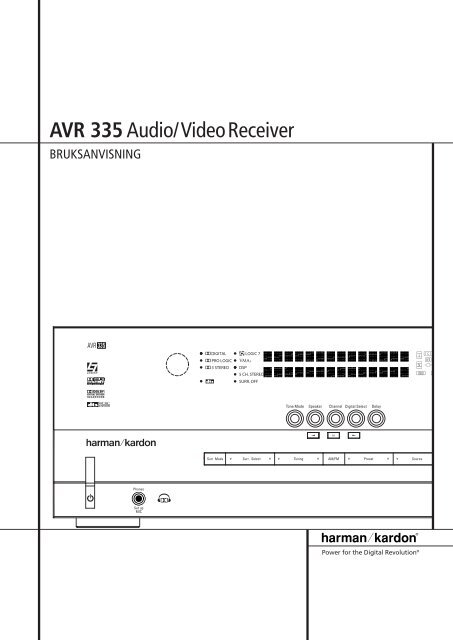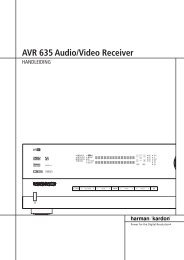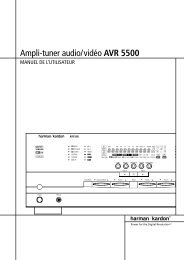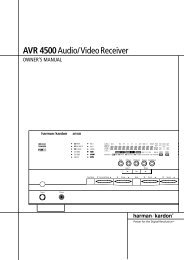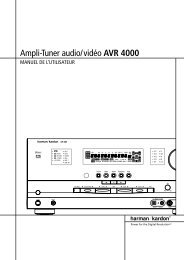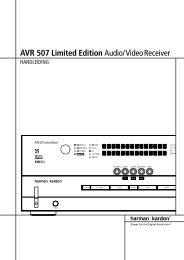AVR 335Audio/VideoReceiver - Hci-services.com
AVR 335Audio/VideoReceiver - Hci-services.com
AVR 335Audio/VideoReceiver - Hci-services.com
You also want an ePaper? Increase the reach of your titles
YUMPU automatically turns print PDFs into web optimized ePapers that Google loves.
<strong>AVR</strong> 335 Audio/<strong>VideoReceiver</strong><br />
BRUKSANVISNING<br />
Set up<br />
MIC<br />
Power for the Digital Revolution ®
<strong>AVR</strong> 335 Audio- och videoreceiver<br />
3 Inledning<br />
4 Säkerhets Information<br />
4 Uppackning<br />
5 Reglagen på Framsidan<br />
7 Anslutningar på Baksidan<br />
9 Fjärrkontrollens Funktioner<br />
12 Zone II Fjärrkontrolls Funktioner<br />
13 Installation och Anslutning<br />
13 Anslutning av ljudutrustning<br />
13 Anslutning av Videoutrustning<br />
14 SCART A/V Anslutning<br />
16 System och Nätanslutning<br />
17 Högtalar Val<br />
17 Högtalar Placering<br />
18 Systeminställning<br />
18 Första Påslagningen<br />
18 Användning av OSD<br />
18 Inställningar<br />
19 Surroundinställningar<br />
20 Inställning av Nattläge<br />
21 Inställning för Surround Off (stereo)<br />
21 Automatiskt kalibreringssystem EzSet+<br />
23 Högtalarinställningar<br />
25 Ingångsinställningar<br />
27 Justering av Utgånsnivå<br />
29 Användning<br />
29 Surroundläges Tabell<br />
31 Grundläggande Funktioner<br />
31 Val av Källa<br />
31 6/8 Kanals Direkt Ingång<br />
32 Kontroller och Användning av Hörlur<br />
32 Översikt över Surroundlägen<br />
33 Återgivning av Digitalt ljud<br />
33 Dolby Digital<br />
33 DTS<br />
33 PCM Ljuduppspelning<br />
33 Val av Digital källa<br />
34 Digital Bitstream Indikator<br />
34 Typ av Surroundläge<br />
34 Högtalare/Kanal indikator<br />
35 Nattlägge<br />
35 Bandinspelning<br />
35 Inställning av Utgångsnivåer med en<br />
Signalkälla<br />
36 Reservminne<br />
37 Avancerade Funktioner<br />
37 Frontpanelens ljusdämpningstid<br />
37 Displayens Ljusstyrka<br />
37 Volymnivå vid påslag<br />
37 Inställning av Semi OSD<br />
38 Full-OSD Time Out Justering<br />
38 Grundinställning av surroundlägen<br />
38 Multiroom Användning<br />
38 Installation<br />
38 Multirum/inställning<br />
39 Kanal indikering för surroundförstärkarna<br />
39 Multirum/handhavande<br />
40 Användning av Tunern<br />
40 Grundläggannde Tuner Funktioner<br />
40 Val av Station<br />
40 Spara Inställningen<br />
41 RDS Användning<br />
41 RDS Inställning<br />
41 RDS Display Alternativ<br />
41 Program Sökning<br />
42 Programmering av Fjärrkontrollen<br />
42 Programmera Fjärrkontrollen med<br />
Sifferkoder<br />
42 Direkt Kod Ingång<br />
42 Automatisk Sök Metod<br />
43 Kod Avläsning<br />
43 Macro Programmering<br />
44 Apparatens Programmerade Funktioner<br />
44 Andring av Volymen<br />
44 Kanal “Punch-Through”<br />
45 Transport “Punch-Through”<br />
45 Återställa Apparatens Kontroll Väljare<br />
45 Återställa Fjärrkontrollens Minne<br />
Försäkran om överensstämmelse<br />
Vi, Harman Consumer Group International<br />
2, route de Tours<br />
72500 Château-du-Loir<br />
FRANKRIKE<br />
förklarar härmed att den produkt som beskrivs i<br />
denna bruksanvisning överensstämmer med följande<br />
tekniska normer:<br />
EN 55013:2001 + A1:2003<br />
EN 55020:2002 + A1:2003<br />
EN 61000-3-2:2000<br />
EN 61000-3-3:1995 + A1:2001<br />
EN 60065:2002<br />
Typografiska konventioner<br />
För att hjälpa dig att använda denna handbok för fjärrkontroll, reglage på framsidan och anslutningar<br />
på baksidan har vissa konventioner använts.<br />
EXEMPEL (fetstil) anger en knapp på fjärrkontrollen eller framsidan eller en anslutning på baksidan.<br />
EXEMPEL (teckensnitt för optisk läsning) anger ett meddelande som är synligt på informtionsdisplayen<br />
på framsidan.<br />
1 - (en siffra i en kvadrat) anger ett reglage på framsidan.<br />
0 - (en siffra i en oval) anger en knapp eller indikator på fjärrkontrollen.<br />
- (en siffra i en cirkel) anger en anslutning på baksidan.<br />
Jurjen Amsterdam<br />
Harman Consumer Group International<br />
01/05<br />
å – (bokstav i en oval) anger en knapp på fjärrkontrollen för zon II.<br />
46 Funktions Lista<br />
48 Felsökning<br />
48 Nollställning av Processor<br />
49 Tekniska Specifikationer<br />
Texten eller markören i receiverns OSD meny kan ibland skilja sig från hur det ser ut i bruksanvisningens figurer.<br />
Även om typsnitt och bokstäver inte alltid stämmer överrens med figurerna, så är funktionerna densamma.<br />
2 INNEHÅLLSFÖRTECKNING
Inledning<br />
Tack för att du har valt Harman Kardon!<br />
Genom att köpa en Harman Kardon <strong>AVR</strong> 335<br />
har du försäkrat dig om många års lyssnarglädje.<br />
Designad att stå för upplevelsen och detaljerna<br />
från filmljud och varje nyans av musikaliskt<br />
urval, <strong>AVR</strong> 335 är en san flerkanals receiver för<br />
det nya millenniet.<br />
<strong>AVR</strong> 335 har blivit anordnad så det är lätt att ta<br />
fördel av all den kraft från dess digital teknologi.<br />
För att du ska få maximal glädje av din nya<br />
receiver bör du emellertid lägga några minuter<br />
på att läsa igenom den här handboken. Då kan<br />
du vara säker på att anslutningar till högtalare,<br />
programkällor och andra apparater blir riktiga.<br />
Om du dessutom lägger ner några minuter på<br />
att lära dig hur de olika reglagen fungerar<br />
kommer du att kunna utnyttja hela kraften i<br />
<strong>AVR</strong> 335.<br />
Om du har några frågor om denna produkt eller<br />
hur du installerar och använder den kan du<br />
vända dig till en representant för Harman<br />
Kardon där du bor.<br />
Beskrivning och funktioner<br />
<strong>AVR</strong> 335 är en ytterst mångsidig AV-receiver<br />
med en rad olika funktioner och möjligheter.<br />
Dessutom för Dolby Digital och DTS avkodning<br />
för digitala källor, finns ett brett urval av surroundlägen<br />
för Matrix surround kodade eller<br />
Stereo inspelningar för användning av källor<br />
som t.ex. CD, VCR, TV sändningar och<br />
<strong>AVR</strong>s egna FM/AM tuner. Tillsammans med<br />
Dolby Digital EX, Dolby Pro Logic IIx, DTS Neo:6,<br />
Dolby 3 Stereo, 5 kanal eller 7 kanal Stereo, Hall<br />
och Theater läge, erbjuder <strong>AVR</strong> Harman Internationals<br />
exklusiva Logic 7 behandling i både 5.1<br />
och 7.1 version för att återskapa en vidare, mer<br />
omsvepande ljudfälts miljö och mer definierade<br />
överflygningar och panoreringar. En annan unik<br />
funktion är Harman Kardons egen VMAx, som<br />
ger ett öppet och brett ljudfält även om det bara<br />
finns två fronthögtalare.<br />
<strong>AVR</strong> 335 är mycket lätt att ställa in för bästa<br />
resultat för dina högtalare och ditt lyssningsrum.<br />
OSD-menyer i kombination med EzSet + systemet,<br />
möjliggör en enkel och automatisk inställning<br />
på några av de parametrar som styr återgivningen<br />
i ett mångkanalsyem.<br />
En Stereo-Direkt funktion, som förbikopplar alla<br />
digitala steg. Bass Manager funktion både i surroundläge<br />
och stereoläge, möjliggör en optimering<br />
av receiverns inställningar som passar just<br />
ditt högtalarsystem.<br />
För det ultimata flexibilitet, har <strong>AVR</strong> anslutningar<br />
för 5 video apparater, alla med både <strong>com</strong>posite<br />
och S-video ingångar. Ytterligare två ljud<br />
ingångar är tillgängliga, och 8 digital ingångar<br />
och 2 utgångar gör <strong>AVR</strong> 335 kapabel att<br />
hantera den senaste digitala ljud källorna.<br />
För kompabilitet med den senaste HDTV video<br />
källorna och progressive scan DVD spelare, har<br />
<strong>AVR</strong> även ”wide-bandwidth”, ”low-crosstalk”<br />
komponent video växling.<br />
Det finns både optisk och koaxial digital utgång<br />
och den digitala koaxial ingången. Två video<br />
inspelnings utgångar, förförstärkare ut och färgkodade<br />
åtta-kanals ingång gör <strong>AVR</strong> 335 framtids<br />
säker, med allting som behövs för att anpassa<br />
morgondagens nya format rätt ombord.<br />
Du kan även utnyttja denna kraftfulla och<br />
flexibla receiver utanför din hemmabio eller ditt<br />
lyssningsrum. I receivern ingår ett avancerat styrsystem<br />
för flera zoner, som gör att du kan välja<br />
en källa för huvudrummet och en annan källa i<br />
ett annat rum. Höger och vänster frontkanal kan<br />
kopplas till ett annat rum, där du kan styra vissa<br />
funktioner med en separat fjärröga (IR-link). För<br />
att du lättare ska kunna använda <strong>AVR</strong> från ett<br />
annat rum medföljer en separat fjärrkontroll för<br />
zon II. Dessutom kan man utnyttja två av receiverns<br />
slutsteg, som multirums förstärkare.<br />
I den kraftfulla förstärkaren används traditionella<br />
konstruktioner för hög strömstyrka, vilket ger<br />
möjlighet att återge dynamikomfånget i varje<br />
ljudkälla.<br />
Harman Kardon uppfann hifi-receivern för snart<br />
femtio år sedan. Med den bästa ledningsförmågan<br />
och tids-hedrad krets design, är <strong>AVR</strong> den<br />
perfekta kombinationen av det senaste inom<br />
digital ljud teknologi, en tyst men ändå kraftfull<br />
analog förstärkare i ett elegant och lätt använt<br />
paket.<br />
■ Dolby Digital, Dolby Digital EX och<br />
Dolby Pro Logic IIx ® avkodning, och alla<br />
DTS ® lägena, inberäknat DTS-ES ® 6.1<br />
Diskret & Matrix och Neo:6 ®<br />
■ Sju slutsteg med hög strömkapacitet,<br />
som antingen kan användas för bakhögtalare<br />
eller vid multirums-uppkoppling<br />
■ Harman Kardons exklusiva Logic 7 ® , tillgänglig<br />
för första gången med både<br />
7.1 och 5.1 behandling i olika lägen<br />
och två lägen av VMAx ®<br />
■ Ett Stereo-Direkt läge där den tvåkanaliga<br />
stereo signalen kopplas förbi<br />
DSP processorn.<br />
■ Ett Stereo-Digital läge där man kan<br />
programmera Bass Managemet funktionen,<br />
för en optimal låg-frekvens<br />
övergång mellan fronthögtalare och<br />
subwoofer.<br />
■ , ett automatiskt system som<br />
med mikrofon och mätsignal justerar in<br />
högtalare, efterklangstid och utnivåer<br />
för samtliga kanaler<br />
■ Hög-banbredd, HDTV-kompatibel<br />
komponent video växling<br />
■ Framsidans analoga A/V ingångar<br />
■ Digital ingång på framsidan för anslutning<br />
till en digital bandspelare eller ett<br />
digitalt videospel<br />
■ Ett flertal digitala in och utgångar<br />
■ Skärmmenyer och Display system<br />
■ Flera multirums-möjlighter, så som<br />
inkluderad fjärrkontroll för Zone II och<br />
omkopplingsbara slutsteg<br />
■ 6-Kanals/8-Kanals Direkt Ingång och<br />
Förförstärkare Utgång för Enkel<br />
Utbyggnad och Användning med<br />
Framtida Ljud Format<br />
■ Utvecklade regleringar för basregistret,<br />
tre separata delningsfrekvenser<br />
■ Programmerbar fjärrkontroll<br />
INLEDNING 3
Säkerhetsinformation<br />
Viktig säkerhetsinformation<br />
Kontrollera nätspänningen innan du<br />
använder receivern<br />
<strong>AVR</strong> är konstruerad för anslutning till<br />
220-240 volts växelström. Anslutning till annan<br />
spänning kan medföra olycks- eller brandrisk<br />
och kan skada apparaten.<br />
Om du har några frågor om vilken spänning<br />
receivern kräver eller vilken nätspänningen är<br />
där du bor, bör du kontakta den som du har<br />
köpt receivern av innan du ansluter den till ett<br />
vägguttag.<br />
Använd inte förlängningssladdar<br />
För att undvika olyckor bör du endast använda<br />
den nätsladd som är ansluten till apparaten. Vi<br />
rekommenderar inte användning av<br />
förlängningssladdar. Som för alla elektriska<br />
apparater gäller att du inte ska placera<br />
nätsladdar under mattor eller ställa tunga<br />
föremål på dem. Skadade nätsladdar ska genast<br />
bytas ut mot sladdar av samma slag.<br />
Hantera nätsladden försiktigt<br />
När du drar ut nätsladden ur ett vägguttag ska<br />
du alltid dra i stickkontakten, aldrig i sladden.<br />
Om du inte tänker använda apparaten under en<br />
längre tid bör du dra ut kontakten ur<br />
vägguttaget.<br />
Öppna inte höljet<br />
Det finns inte några delar i denna produkt som<br />
du själv kan reparera. Att öppna höljet kan<br />
innebära risk för elchock, och varje ändring av<br />
produkten medför att garantin inte gäller. Om<br />
vatten eller något metallföremål som gem,<br />
metalltråd eller häftklammer råkar komma in i<br />
apparaten måste du omedelbart dra ut<br />
stickkontakten ur uttaget och vända dig till en<br />
auktoriserad serviceverkstad.<br />
Placering<br />
■ För att receivern ska fungera som avsett och<br />
för att undvika olyckor bör du placera den på<br />
en fast och jämn yta. Om du placerar<br />
receivern på en hylla måste du kontrollera att<br />
hyllan och fästena klarar belastningen.<br />
■ Se till att det finns tillräckligt utrymme för<br />
luftväxling både ovanför och under receivern.<br />
Om den installeras i ett skåp eller annat slutet<br />
utrymme måste det finnas tillräcklig luftväxling<br />
i utrymmet. Under vissa omständigheter<br />
kan en fläkt vara nödvändig.<br />
■ Placera inte receivern direkt på en mattklädd<br />
yta.<br />
■ Undvik att ställa receivern på extremt varma<br />
eller kalla platser eller i utrymmen som<br />
utsätts för direkt solljus eller värme från<br />
element.<br />
■ Undvik fuktiga platser.<br />
■ Blockera inte ventilationsspringorna ovanpå<br />
receivern och placera inte föremål direkt<br />
ovanpå dem.<br />
Rengöring<br />
Om receivern blir smutsig kan du torka av den<br />
med en ren och torr mjuk duk. Om så behövs<br />
torkar du först av den med en mjuk duk fuktad<br />
med en mild lösning av tvål och vatten och<br />
sedan med en ny duk med rent vatten. Torka<br />
sedan omedelbart torrt med en torr duk. Använd<br />
ALDRIG bensen, rengöringssprayer, thinner,<br />
alkohol eller andra flyktiga rengöringsmedel.<br />
Använd inte slipande rengöringsmedel, eftersom<br />
de kan skada metalldelarnas finish. Undvik att<br />
spraya insektsmedel i närheten av receivern.<br />
Förflyttning av apparaten<br />
Ta bort alla anslutningssladdar till andra<br />
apparater och dra ut stickkontakten ur<br />
vägguttaget innan du flyttar receivern.<br />
Uppackning<br />
Kartongen och förpackningsmaterialet är<br />
utformade så att receivern skyddas mot stötar<br />
och vibrationer under transporten. Spara gärna<br />
kartongen och förpackningsmaterialet så att du<br />
kan använda det om du skulle flytta eller om<br />
apparaten någon gång skulle behöva repareras.<br />
För att kartongen ska ta så lite plats som möjligt<br />
kan du platta till den. Skär försiktigt upp tejpen i<br />
botten och vik sedan ihop kartongen så att den<br />
blir mindre skrymmande. Andra kartongdelar kan<br />
förvaras på samma sätt. Förpackningsmaterial<br />
som inte kan vikas ihop bör sparas tillsammans<br />
med kartongen i en plastpåse.<br />
Om du inte vill spara kartongen och förpackningsmaterialet<br />
bör du tänka på att det kan<br />
återvinnas. Bidra till en bättre miljö genom att<br />
lämna materialet på närmaste återvinningsstation.<br />
VARNING<br />
RISK FÖR ELCHOCK<br />
ÖPPNA INTE<br />
VARNING! AVLÄGSNA INTE HÖLJET (ELLER BAKSIDAN), EFTERSOM DET KAN MEDFÖRA<br />
RISK FÖR ELCHOCK. INGA DELAR INUTI APPARATEN KAN REPARERAS AV ANVÄNDAREN.<br />
ÖVERLÅT SERVICE ÅT UTBILDADE SERVICETEKNIKER.<br />
Blixten med pilspetsen innanför en<br />
liksidig triangel ska varna användaren för<br />
att det finns oisolerad "farlig spänning"<br />
innanför produktens hölje som kan vara<br />
tillräckligt hög för att medföra risk för<br />
elchock hos människor.<br />
Utropstecknet innanför en liksidig<br />
triangel ska fästa användarens<br />
uppmärksamhet på att det finns viktiga<br />
anvisningar för användning och<br />
underhåll (service) i de dokument som<br />
medföljer apparaten.<br />
VARNING! UTSÄTT INTE DENNA APPARAT FÖR REGN ELLER FUKT, EFTERSOM DET KAN MEDFÖRA<br />
RISK BRAND ELLER ELCHOCK.<br />
4 SÄKERHETSINFORMATION
Reglagen på Framsidan<br />
¯<br />
( ˜ Û $ ˆ &<br />
ı<br />
Ù<br />
Ú<br />
Set up<br />
MIC<br />
1 3<br />
8<br />
5 ) !<br />
7<br />
% *<br />
Ó<br />
apple<br />
2 4<br />
6<br />
9 7 @ # ^<br />
Ô<br />
Ò<br />
1 Huvudströmbrytare<br />
2 Systemströmbrytare (Power)<br />
3 Spänningsindikator<br />
4 Hörlursuttag (Phones)<br />
5 Surroundgruppsväljare<br />
6 Högtalarväljare (Speaker)<br />
7 Väljarknappar<br />
8 Tonlägesväljare (Tone mode)<br />
9 Surroundlägesväljare<br />
) Inställningsknapp för tunern (Tuning)<br />
! AM/FM-väljare (AM/FM)<br />
@ Utför-knapp (Set)<br />
# Förvalsväljare<br />
$ Högtalare/Kanal Ingångsindikator<br />
% Ingångsväljare (Source)<br />
^ RDS-knapp (RDS)<br />
& Fördröjning (Delay)<br />
* Optisk digital ingång 4<br />
( Surroundlägesindikatorer<br />
Ó Digital koaxial 4 uttag<br />
Ô Video 4 ingång<br />
apple Baskontroll (Bass)<br />
Ò Balanskontroll (Balance)<br />
Ú Diskantkontroll (Treble)<br />
Û Digitalingångsväljare (Dig. Select)<br />
Ù Kanalväljare (Channel)<br />
ı Volymkontroll (Volume)<br />
ˆ Ingångsindikatorer<br />
˜ Informationsdisplay<br />
¯ Fjärrsensorfönster<br />
1 Huvudströmbrytare: Tryck in denna knapp<br />
när du vill slå på strömmen till receivern. När<br />
knappen trycks in ställs receivern i standbyläge,<br />
vilket indikeras av den orange lysdioden 3.<br />
Innan receivern kan användas MÅSTE denna<br />
knapp tryckas in. Om du vill stänga av receivern<br />
helt och förhindra att fjärrkontrollen används<br />
trycker du in knappen och släpper sedan ut den<br />
så att ”OFF” kan läsas på knappen.<br />
OBS: Denna brytare står normalt i läge ”ON”.<br />
2 Systemströmbrytare (Power): När<br />
huvudströmbrytaren 1 är i läge ”ON” trycker<br />
du in denna knapp om du vill slå på receivern.<br />
Om du trycker in knappen igen slås receivern av<br />
(och ställs i standbyläge). Observera att strömindikatorn<br />
3 blir blå när receivern är på.<br />
3 Spänningsindikator: Lysdioden är orange<br />
när receivern är i Standbyläge, vilket innebär att<br />
receivern kan startas. När receivern är påslagen<br />
blir indikatorn blå.<br />
4 Hörlursuttag (Phones): Använd denna<br />
kontakt när du vill lyssna i hörlurar med en<br />
6,3 mm standardphonoplugg för stereo. Observera<br />
att högtalarna kommer automatiskt bli<br />
avstängda när hörlursuttaget används.<br />
När du använder EzSet + systemet används detta<br />
uttag till att ansluta EzSet systemets mätmikrofon.<br />
Komihåg att använda den konverteringsplugg<br />
som levereras med mikrofonen (från<br />
miniplugg till 1/4 tumms plugg).<br />
5 Surroundgrupps-väljare: Tryck på denna<br />
knapp för att välja den surroundgrupp du önskar.<br />
Vid varje tryckning väljer du en ny grupp i följande<br />
ordning:<br />
Dolby lägen ➜ DTS lägen ➜ DSP lägen ➜<br />
Stereo lägen ➜ Logic 7 lägen.<br />
När väl knappen är intryckt och namnet på det<br />
önskade surroundgruppsläget visas i Informationsdisplay<br />
˜, trycker du in Surround<br />
Mode Selector 9 för att söka igenom de olika<br />
lägena. T.ex. om du väljer Dolbyläget måste du<br />
sen trycka på Surround Mode Selector knappen<br />
9 för att välja vilket Dolby läge du vill ha.<br />
6 Högtalarväljare (Speaker): Tryck in denna<br />
knapp om du vill välja högtalarpositioner för lyssningsrummet.<br />
(På sidan 23 finns ytterligare information<br />
om installation och inställning).<br />
7 Väljarknappar: När du ställer in receivern<br />
använder du dessa knappar till att välja mellan<br />
de alternativ som visas på informationsdisplayen<br />
˜.<br />
8 Tonlägesväljare (Tone mode): Med denna<br />
knapp kopplar du in eller av tonkonrollerna.<br />
När knappen trycks in och TONE IN visas i<br />
displayen ˜ aktiveras baskontrollen apple,<br />
diskantkontrollen Ú och balanskontrollen<br />
Ò. När knappen trycks in och TONE OUT<br />
indikeras överförs signalen direkt utan att påverkas<br />
av tonkontrollerna.<br />
REGLAGEN PÅ FRAMSIDAN 5
Reglagen på framsidan<br />
9 Surroundlägesväljare (Surround Mode<br />
Selector): Tryck på denna knapp för att välja<br />
mellan de surroundlägen som finns inom varje<br />
grupp. Beroende på hur många högtalare du har<br />
anslutna elloer om det är en analog eller digital<br />
signal, kommer antalet läge att variera i de olika<br />
grupperna. T.ex. du väljer först Dolby eller Logic 7<br />
och sen trycker på denna knapp, för att se de val<br />
som finns. För mer info. se sid. 32.<br />
) Inställningsknapp för tunern (Tuning):<br />
Om du trycker in vänstra sidan av knappen ställs<br />
stationer med lägre frekvens in. Om du trycker in<br />
högra sidan av knappen ställs stationer med<br />
högre frekvens in. När du kommer till en station<br />
med en stark signal tänds indikatorn<br />
MANUAL TUNED eller AUTO TUNED<br />
visas i Main Informations displayen ˜<br />
(se sid. 40 för mer information om<br />
radioinställningen).<br />
! AM/FM-väljare (AM/FM): Tryck in denna<br />
knapp om du vill välja tunern som programkälla<br />
för receivern. När du trycker in knappen första<br />
gången hör du den senast inställda stationen.<br />
Om du trycker igen växlar du mellan AM- och<br />
FM-banden. Om du håller den intryckt växlar du<br />
mellan stereo- och monomottagning respektive<br />
mellan automatisk och manuell inställning.<br />
(På sidan 40 finns mer information.)<br />
@ Utför-knapp (Set): Knappen används vid<br />
val under inställnings- och konfigurationsprocessen.<br />
När knappen trycks in läggs den inställning<br />
som visas på informationsdisplayen ˜ in i<br />
receiverns minne. Set-knappen kan också användas<br />
för att ändra ljusstyrkan på displayen. (Se<br />
sidan 37.)<br />
# Förvalsväljare: Tryck in denna knapp om<br />
du vill söka igenom de stationer som har lagts in<br />
i receiverns minne (Se sidan 40 för mer information).<br />
$ Högtalare/Kanalingång: Dessa indikatorer<br />
har flera funktioner och anger antingen högtalartyp<br />
för de olika kanalerna eller typ av insignal.<br />
Högtalarna för vänster front, center, höger front,<br />
höger surround och vänster surround har tre<br />
rutor, medan subwoofern har en enda ruta.<br />
Centerrutan tänds när en ”liten” högtalare väljs,<br />
och de båda yttre rutorna tänds när ”stora”<br />
högtalare väljs. När ingen ruta tänds för center-,<br />
surround- eller subwooferkanalerna har ingen<br />
högtalare valts för denna position. (På sidan 19<br />
finns mer information om inställning av högtalare.)<br />
Bokstäverna i rutorna i mitten visar vilka<br />
ingångskanaler som används. Vid analoga insignaler<br />
av standardtyp tänds endast L och R, vilket<br />
visar att insignalen är i stereo. När en digital<br />
källa används visar indikatorerna vilka kanaler<br />
som tas emot i den digitala ingången. När bokstäverna<br />
blinkar har den digitala överföringen<br />
avbrutits. (På sidan 25 finns mer information om<br />
kanalindikatorerna.)<br />
% Ingångsväljare (Source): Tryck in denna<br />
när du vill välja en ny ingångskälla.<br />
^ RDS-knapp (RDS): Tryck in denna knapp<br />
när du vill visa RDS-meddelanden. (se sidan 41<br />
för mer information).<br />
& Fördröjning (Delay): Tryck in denna knapp<br />
om du vill börja ställa in fördröjningstider. (På<br />
sidorna 25 finns ytterligare information om fördröjningstider).<br />
* Optisk digital ingång 4: Här kan man<br />
ansluta en digital signal. När du inte använder<br />
denna ingång, var noga med att plastpluggen<br />
som sitter där från början finns på plats, detta för<br />
att undgå smuts på det optiska uttaget.<br />
( Surroundlägesindikator: Vilket surroundläge<br />
du valt indikeras här. Notera att när du<br />
startar receivern, kommer alla indikatorerna all<br />
lysa under en kort stund, för att sen gå till att<br />
visa det valda surroundläget.<br />
Ó Digital koaxial 4 uttag: Denna uttag kan<br />
fungera både som digital in och utgång.<br />
Ô Video 4 ingång: Dessa uttag kan användas<br />
för tillfällig anslutning av videospel eller bärbara<br />
ljud- eller videoapparater.<br />
apple Baskontroll (Bass): Med denna kontroll<br />
ändras det lågfrekventa ljudet från vänster och<br />
höger kanal ±10 dB. Ställ kontrollen i ett läge<br />
som passar din smak och rummets akustik.<br />
Ò Balanskontroll (Balance): Med denna<br />
kontroll ändras förhållandet mellan volymen i<br />
vänster och höger frontkanal.<br />
OBS! Vid normal funktion bör balanskontrollen<br />
stå i mittposition (”klockan 12”).<br />
Ú Diskantkontroll (Treble): Med denna kontroll<br />
ändras det högfrekventa ljudet från vänster<br />
och höger kanal ±10 dB. Ställ denna kontroll i ett<br />
läge som passar din smak och rummets akustik.<br />
Û Digitalingångsväljare (Dig. Select): När<br />
du använder en källa med digital utgång och<br />
trycker in denna knapp kan du välja mellan de<br />
optiska (Optical) och koaxiala (Coaxial) <br />
digitala ingångarna. (På sida 19-21 finns mer<br />
information om digitalt ljud).<br />
Ù Kanalväljare (Channel): Tryck in denna<br />
knapp när du ska ställa in utgångsnivåerna med<br />
en yttre ljudkälla. (Mer information finns på<br />
sidan 35.)<br />
ı Volymkontroll (Volume): Vrid ratten<br />
medurs om du vill höja volymen och moturs om<br />
du vill sänka den. Om mute är aktiverat kommer<br />
ljudet automatiskt tillbaka när du rör volymkontrollen.<br />
ˆ Ingångsindikator: Den valda signalkällan<br />
indikeras här. Notera att när du startar receivern,<br />
kommer alla indikatorerna all lysa under en kort<br />
stund, för att sen gå till att visa den valda<br />
ingången.<br />
˜ Informationsdisplay: På denna display ser<br />
du meddelanden och statusindikeringar som<br />
hjälper dig att använda receivern.<br />
¯ Fjärrsensorfönster: Sensorn bakom detta<br />
fönster tar emot infraröda signaler från fjärrkontrollen.<br />
Rikta fjärrkontrollen mot detta område<br />
och skym eller täck inte över det om inte en<br />
extern fjärrsensor har installerats.<br />
6 REGLAGEN PÅ FRAMSIDAN
Anslutningar på baksidan<br />
AM-antenn (AM)<br />
FM-antenn (FM)<br />
Bandspelaringångar (Tape In)<br />
Bandspelarutgångar<br />
Subwooferutgång (Sub Woofer)<br />
DVD Audio ingång<br />
CD ingång<br />
Multiroom Utgång<br />
Fläktventilering<br />
8-Kanals Direkt Ingång<br />
Digitalutgångar för ljud (Digital Output)<br />
Video Monitor Utgång<br />
DVD Video ingång<br />
Fronthögtalare Utgång<br />
Centerhögtalare Utgång<br />
Surroundhögtalare Utgång<br />
Eluttag som regleras med receiverns<br />
strömbrytare (Switched)<br />
Eluttag som inte regleras med receiverns<br />
strömbrytare (Unswitched)<br />
Nätsladds<br />
Video 2 Komponent Video Ingångar<br />
Utgångar för komponentvideo (Mon.)<br />
DVD-ingångar för komponentvideo (DVD)<br />
Utgång för fjärrstyrning (Remote Control Out)<br />
Ingång för fjärrstyrning (Remote Control In)<br />
IR-ingång för flera rum (Multi In)<br />
Video 1 video utgång<br />
Video 1 video ingång<br />
Video 2 video utgång<br />
Video 3 video ingång<br />
Video 2 video ingång<br />
Optical Digital ingång<br />
Coaxial Digital ingång<br />
Video 2 Audio Utgång<br />
Video 2 Audio Ingång<br />
Video 3 Audio Ingång<br />
Video 1 Audio Ingång<br />
Video 1 ljudutgångar<br />
Förförstärkar Utgångar<br />
Högtalarutgångar för Bakre Surround/<br />
Multirums högtalare<br />
OBS: För att lättare göra korrekta anslutningar<br />
för flerkanals ingång/utgång och högtalareanslutningar,<br />
är alla anslutnings uttag och terminaler<br />
färg kodade i överrensstämmelse med senaste<br />
CEA standarden som följer:<br />
Front Vänster: Vit<br />
Front Höger:<br />
Röd<br />
Center:<br />
Grön<br />
Surround Vänster: Blå<br />
Surround Höger: Grå<br />
Surround Bak Vänster: Brun<br />
Surround Bak Höger: Barkbrun<br />
Subwoofer (LFE): Lila<br />
Digital Ljud:<br />
Orange<br />
Komposit Video: Gul<br />
Komponent Video ”Y”: Grön<br />
Komponent Video ”Pr”: Röd<br />
Komponent Video ”Pb”: Blå<br />
AM-antenn (AM): Anslut den medföljande<br />
ramantennen för AM till dessa uttag. Om en yttre<br />
AM-antenn används görs anslutningarna till AM<br />
och GND enligt anvisningarna som medföljer<br />
antennen.<br />
FM-antenn (FM): Anslut den medföljande<br />
inomhusantennen eller en extra yttre FM-antenn<br />
till detta uttag.<br />
Bandspelaringångar (Tape In): Anslut<br />
dessa kontakter till kontakterna märkta<br />
PLAY/OUT på en apparat för inspelning av ljud.<br />
Bandspelarutgångar: Anslut dessa uttag<br />
till en RECORD/INPUT på en bandspelare.<br />
Subwooferutgång (Sub Woofer): Anslut<br />
denna till linjenivåingången på en aktiv subwoofer.<br />
Om en yttre subwooferförstärkare<br />
används ansluts denna utgång till ingången på<br />
subwooferförstärkaren.<br />
DVD Ljud Ingångar: Anslut dessa uttag till<br />
de analoga uttagen på en DVD eller annan ljud<br />
eller video källa.<br />
CD Ingångar: Anslut dessa uttag till analog<br />
utgångarna på en CD spelare, CD växlare eller<br />
någon annan ljud källa.<br />
Multiroom Utgång: Anslut dessa uttag till<br />
en annan förstärkare så kan du lyssna till en<br />
annan signalkälla i ett annat rum, med hjälp av<br />
multiroom funktionen.<br />
Fläktventilering: Dessa ventileringshål är<br />
en del av receiverns fläktkylnings-system.<br />
Blockera därför inte dessa hål och se till så att<br />
det minst är 7-8 cm fritt utrymme mellan ventilationshålen<br />
och eventuella bakre väggar.<br />
Direktingång för 8 kanaler: Dessa ingångar<br />
används när man vill ansluta en DVD-<br />
Audio eller SACD spelare. Vilka ingångar du<br />
använder beror på den information som finns på<br />
skivan, i de flesta fall är det en 5.1 anslutning du<br />
skall göra. OBS att det finns både surround och<br />
bakre surround kanaler.<br />
Digitalutgångar för ljud (Digital<br />
Output): Anslut dessa till motsvarande digital<br />
ingång på en digital inspelningsapparat för<br />
exempelvis CD eller MiniDisc.<br />
ANSLUTNINGAR PÅ BAKSIDAN 7
Anslutningar på baksidan<br />
Video Monitor Utgång: Anslut dessa uttag<br />
till komposit och/eller S-Video ingången på en TV<br />
apparat eller video projektor för att se OSD<br />
menyn och utgången på någon standard Video<br />
eller S-Video källa vald med receiverns video växlare.<br />
DVD Video ingång: Anslut dessa uttag till<br />
komposit eller S-Video uttag på en DVD eller<br />
annan video källa.<br />
Front Högtalare Utgångar: Anslut dessa<br />
utgångar till passande + eller – terminaler på din<br />
vänstra och högra högtalare. I överrensstämmelse<br />
med den nya CEA färgkods specifikation, är<br />
den vita terminalen den positiva, eller ”+” terminal<br />
som skall anslutas till den röda (+) terminalen<br />
på Front Vänster högtalare med den äldre<br />
färgkodningen, medan den röda terminalen är<br />
den positiva, eller ”+” terminal som skall anslutas<br />
till röd (+) terminal på Front Höger högtalare.<br />
Anslut svart (–) terminal på <strong>AVR</strong> till svart (–)<br />
terminal på högtalarna. Se sidan 13 för mer<br />
information om högtalare polaritet.<br />
Center Högtalare Utgångar: Anslut dessa<br />
utgångar till passande + eller – terminaler på din<br />
centerkanals högtalare. I överrensstämmelse med<br />
den nya CEA färgkods specifikation, är den gröna<br />
terminalen den positiva, eller ”+” terminal som<br />
skall anslutas till den röda (+) terminalen på<br />
högtalare med den äldre färgkodningen. Anslut<br />
svart (–) terminal på <strong>AVR</strong> till svart negativ (–) terminal<br />
på högtalarna. (Se sidan 13 för mer information<br />
om högtalare polaritet).<br />
Surround Högtalare Utgångar: Anslut<br />
dessa utgångar till passande + eller – terminaler<br />
på dina surround högtalare. I överrensstämmelse<br />
med den nya CEA färgkods specifikation, är den<br />
Blå terminalen den positiva, eller ”+” terminal<br />
som skall anslutas till den röda (+) terminalen på<br />
Surround Vänster högtalare med den äldre färgkodningen,<br />
medan den Grå terminalen skall<br />
anslutas till den röda (+) terminalen på Surround<br />
Höger högtalare med den äldre färgkodningen.<br />
Anslut svart (–) terminal på <strong>AVR</strong> till passande<br />
svart negativ (–) terminal för varje surround<br />
högtalare. (Se sidan 13 för mer information om<br />
högtalare polaritet).<br />
Eluttag som regleras med receiverns<br />
strömbrytare (Switched): Detta kan användas<br />
till att driva apparater som ska slås på samtidigt<br />
som receivern med systemströmbrytaren 2.<br />
Eluttag som inte regleras med receiverns<br />
strömbrytare (Unswitched): Detta<br />
uttag kan användas till att driva valfri apparat.<br />
Det finns fortfarande ström i uttaget oberoende<br />
av om receivern är på eller av (standby), under<br />
förutsättning att huvudströmbrytaren 1 är i<br />
påslaget läge.<br />
OBS: Att den totala effektbehovet från den<br />
produkt som är ansluten till uttagen inte får<br />
överskrida 100 watt för Unswitched och<br />
50 watt för Switched .<br />
Nätsladds-uttag: Sätt i stickkontakten i ett<br />
vägguttag.<br />
Video 2 Komponent Video Ingångar:<br />
Anslut Y/Pr/Pb komponent video utgångarna på<br />
en HDTV Set-top omvandlare, sattelit receiver<br />
eller annan video källas apparat med komponent<br />
video utgångar till dessa uttag.<br />
Utgångar för komponentvideo (Mon.):<br />
Anslut dessa utgångar till ingångarna för komponentvideo<br />
på en videoprojektor eller bildskärm.<br />
När en källa som är ansluten till en av de båda<br />
komponentvideoingångarna väljs överförs<br />
signalen till dessa kontakter.<br />
DVD-ingångar för komponentvideo<br />
(DVD): Anslut Y/Pr/Pb-utgångarna för komponentvideo<br />
på en DVD-spelare till dessa kontakter.<br />
OBS! Alla in- och utgångar för komponentvideo<br />
kan också användas för RGB-signaler, på samma<br />
sätt som för Y/Pr/Pb-signaler, om de är anslutna<br />
till kontakter med motsvarande färg. Detta gäller<br />
dock under förutsättning att endast de tre RGBlinjerna<br />
används och ingen separat synksignal<br />
överförs från källan (se sid 14).<br />
Utgång för fjärrstyrning (Remote<br />
Control Out): Genom denna anslutning kan<br />
fjärrsensorn på receivern användas till att styra<br />
andra fjärrstyrda apparater. Anslut denna utgång<br />
till ingången "IR IN" på utrustning från Harman<br />
Kardon eller kompatibel utrustning.<br />
Ingång för fjärrstyrning (Remote<br />
Control In): Om sensorn för infrarött ljus på<br />
framsidan av receivern är skymd av skåpsdörrar<br />
eller andra hinder kan en yttre sensor användas.<br />
Anslut utgången från sensorn till denna ingång.<br />
IR-ingång för flera rum (Multi In): Anslut<br />
denna till utgången på en sensor för infrarött ljus<br />
i ett annat rum, om du vill använda receiverns<br />
flerrumssystem.<br />
Video 1 video utgång: Anslut dessa uttag<br />
till RECORD/INPUT komposit eller S-Video uttag<br />
på en video.<br />
Video 1 video ingång: Anslut dessa uttag<br />
till PLAY/OUT komposit eller S-Video uttag på<br />
en video.<br />
Video 2 video utgång: Anslut dessa uttag<br />
till RECORD/INPUT komposit eller S-Video uttag<br />
på en andra video.<br />
Video 3 video ingång: Anslut dessa uttag<br />
till PLAY/OUT komposit eller S-Video uttag på<br />
en video.<br />
Video 2 video ingång: Anslut dessa uttag<br />
till PLAY/OUT komposit eller S-Video uttag på<br />
en andra video .<br />
Optisk Digital Ingångar: Anslut den optiska<br />
digitala utgången från en DVD spelare, HDTV<br />
receiver, utgången på en överrensstämmande<br />
dators ljudkort för spelning av MP3 filer eller<br />
ström, LD spelare, MD spelare eller CD spelare till<br />
dessa uttag. Signalen kan antingen vara en Dolby<br />
Digital signal, DTS signal, 2 kanals MPEG 1 signal<br />
eller standard PCM digital källa.<br />
Koaxial Digital Ingång: Anslut koaxial digital<br />
utgången från en DVD spelare, HDTV receiver,<br />
utgången på en överrensstämmande dators ljudkort<br />
för spelning av MP3 filer eller ström, LD spelare,<br />
MD spelare eller CD spelare till dessa uttag.<br />
Signalen kan antingen vara en Dolby Digital signal,<br />
DTS signal, 2 kanals MPEG 1 signa eller<br />
standard PCM digital källa. Anslut inte RF digital<br />
utgången på en LD spelare till dessa uttag.<br />
Video 2 Audio Utgång: Anslut dessa uttag<br />
till RECORD/INPUT uttagen på analog audiokälla<br />
eller video .<br />
Video 2 Ljud Ingångar: Anslut dessa uttag<br />
till PLAY/OUT ljuduttagen på en andra VCR eller<br />
annan ljud eller video källa.<br />
Video 3 Audio Ingång: Anslut dessa uttag<br />
till PLAY/OUT uttagen på analog audiokälla eller<br />
video .<br />
Video 1 Ljud Ingångar: Anslut dessa uttag<br />
till PLAY/OUT ljuduttagen på en VCR eller annan<br />
ljud eller video källa.<br />
Video 1 ljudutgångar: Anslut dessa uttag<br />
till RECORD/INPUT på en video eller på en<br />
annan audiokälla.<br />
Förförstärkar-uttgångar: Anslut dessa utgångar<br />
till ett yttre slutsteg i de fall du behöver högre<br />
uteffekt från ditt system.<br />
Högtalarutgångar för Bakre surround/<br />
Multirums högtalare: Till dessa uttag ansluter<br />
man normalt de bakre surroundkanalerna i ett<br />
7.1 system. Men man kan också använde dem<br />
för att anluta ett par högtalare i ett multirums<br />
system. För att skifta från den normala inställningen<br />
(bakre surround) till en multirums-inställning,<br />
måste du gå in i reciverns OSD meny. Se<br />
sid. 39 för mer information hur du gör denna<br />
skiftning. Vid normal användning ansluter man<br />
den vänstra bakre surroundhögtalarens positiva<br />
(+) kabeln till den Bruna och den negativa (-) till<br />
den Svarta terminalen. Den ljusbruna och den<br />
svarta är den högra bakre surroundhögtalarens<br />
positva och negativa terminaler.<br />
Vid multirums användning ansluter du den bruna<br />
och den svarta SBL terminalen till multirums<br />
systemets vänstra högtalare och den ljusbruna<br />
och den svarta SBL terminalen till den högra<br />
kanalens högtalare.<br />
8 ANSLUTNINGAR PÅ BAKSIDAN
Funktioner på huvudfjärrkontrollen<br />
0 Power Off Knapp<br />
1 IR-sändningsfönster<br />
2 Programmering Indikator<br />
3 Power On Knapp<br />
4 Ingångsväljare för CD/Band/DVD<br />
5 <strong>AVR</strong>-val (<strong>AVR</strong>)<br />
6 AM/FM<br />
7 6-Kanals/8-Kanals Direkt Ingång<br />
8 Test Ton<br />
9 Insomning (Sleep)<br />
A Surroundläge (Surr.)<br />
B Nattläge (Night)<br />
C Kanalval (Ch./Disp)<br />
D ⁄/ ¤ knappar<br />
E ‹ knapp<br />
F Utför-Knapp (Set)<br />
G Digitalval/Avslutning (Dig/Exit)<br />
H Sifferknappar<br />
I Tunerläge (Tun-M)<br />
J Direkt Knapp<br />
K Inställning upp/ned (Down - Tuning - Up)<br />
L Menyvisning/Info (OSD/Info)<br />
M Dolby Lägesväljarknapp<br />
N DTS Digital Lägesväljare<br />
O Logic 7 Lägesväljarknapp<br />
P Transport Kontroll Knappar<br />
Q Mute<br />
Skip Upp/Ner Knappar<br />
Stereo Lägesväljarknapp<br />
DTS Neo:6 Lägesväljare<br />
Makro Knapp<br />
RDS Väljarknapp<br />
Förval Upp/Ned<br />
Raderings Knapp<br />
Minne (Memory)<br />
Fördröjning (Delay)<br />
› Knapp<br />
Högtalarval (Spkr/Menu)<br />
Flerrumsinställning (Multi-Room)<br />
Volym upp/ner (Vol)<br />
Ljusknapp<br />
TV/Video väljare<br />
OBS! Knapparna betecknas här efter den funktion<br />
de har vid styrning av receivern.<br />
De flesta knappar har ytterligare funktioner när<br />
de används med andra apparater.<br />
På sidan 46-47 finns en förteckning över dessa<br />
funktioner.<br />
e<br />
g<br />
i<br />
k<br />
m<br />
o<br />
q<br />
s<br />
u<br />
w<br />
y<br />
d<br />
f<br />
<br />
j<br />
l<br />
n<br />
p<br />
n<br />
r<br />
t<br />
v<br />
x<br />
z<br />
c b a<br />
POWER<br />
ON<br />
OFF<br />
<strong>AVR</strong><br />
DVD<br />
DIM AM/FM<br />
CD TAPE<br />
VCR TV CBL/SAT<br />
VID1 VID2 VID3 VID4<br />
TEST<br />
SLEEP<br />
CH. NIGHT<br />
SURR.<br />
CH.<br />
DIGITAL<br />
SET<br />
6/8 CH<br />
M-ROOM VOL.<br />
SPKR<br />
MENU<br />
DELAY<br />
1 2 3 4<br />
5 6 7 8<br />
9 0<br />
TUN-M MEM<br />
PREV.CH.<br />
DIRECT CLEAR<br />
TUNING<br />
D.SKIP PRESET<br />
OSD RDS<br />
M1 M2 M3 M4<br />
DOLBY SUR DTS SUR DTS NEO:6<br />
LOGIC 7 STEREO<br />
DOWN<br />
SKIP UP<br />
7<br />
<br />
<br />
<br />
<br />
<br />
<br />
<br />
Q<br />
<br />
<br />
<br />
<br />
<br />
<br />
<br />
FUNKTIONER PÅ HUVUDFJÄRRKONTROLLEN 9
Funktioner på huvudfjärrkontrollen<br />
Viktigt: Fjärrkontrollen kan programmeras så<br />
att den kan styra upp till 8 olika produkter<br />
<strong>AVR</strong> 335 inräknad. Innan du börjar är det viktigt<br />
att du först trycker in den Ingångsväljarknapp<br />
4 som motsvarar den enhet du vill styra. Fjärrkontrollen<br />
är fabriks kodad så att den kan styra<br />
<strong>AVR</strong> och de flesta Harman Kardon CD eller DVD<br />
spelare och kassettdäck. Fjärrkontrollen kan<br />
också styra de flesta andra fabrikat genom de<br />
styr koder som finns angivna i denna bruksanvisning.<br />
Se vidare på sidan 42-45 hur du programmerar<br />
de rätta koderna.<br />
Det är också viktigt att komma ihåg att många<br />
av knapparna på fjärrkontrollen kan få helt olika<br />
funktioner beroende på vilken produkt du väljer.<br />
0 Power Off Knapp: Om denna knapp<br />
trycks in ställs receivern eller den valda signalkällan<br />
i Standby läge. Observera när <strong>AVR</strong> stängs<br />
av kommer även huvudrums funktionerna stängas<br />
av, men om Multiroom systemet är aktivt, kommer<br />
den fortsätta att fungera.<br />
1 IR-sändningsfönster: Rikta detta fönster<br />
mot <strong>AVR</strong> när du trycker in knappar på fjärrkontrollen.<br />
På så sätt försäkrar du dig om att<br />
kommandon tas emot på rätt sätt.<br />
2 Programeringsindikator: Denna trefärgade<br />
indikator används som hjälpmedel när<br />
du vill programmera fjärrkontrollen (se sid. 40 för<br />
mer information).<br />
3 Power ON knapp: Tryck på denna kanpp<br />
för att starta den produkt som är ansluten till<br />
den signalingång som du valt genom att trycka<br />
på någon av Input Selector knapparna 4<br />
(gäller ej Tape).<br />
4 Ingångsväljare för CD/Band/DVD: Om<br />
du trycker in någon av dessa knappar sker tre<br />
saker samtidigt. Om receivern inte är påslagen<br />
slås den på. Vidare väljs den källa som står på<br />
knappen som ingång. Slutligen ändras fjärrkontrollen<br />
så att den styr den valda apparaten. När<br />
du har tryckt in någon av dessa knappar måste<br />
du trycka in <strong>AVR</strong> 5 igen om du vill styra funktionerna<br />
på receivern med fjärrkontrollen.<br />
5 <strong>AVR</strong>-val (<strong>AVR</strong>): Med denna knapp ändras<br />
de övriga knapparnas funktioner så att de styr<br />
receivern. Om receivern står i standbyläge<br />
används knappen även till att stänga av den.<br />
6 AM/FM: Med denna knapp väljs tunern<br />
som programkälla. Om knappen trycks in medan<br />
en tuner används skiftar man mellan AM- och<br />
FM-banden.<br />
7 6-Kanals/8-Kanals Direkt Ingång: Tryck<br />
på denna knapp för att välja apparat som är<br />
ansluten till 6-Kanals Direkt Ingångarna eller<br />
8-Kanals Direkt Ingångarna (tillgänglig<br />
ingång beror på vad som är valt av 5.1 eller<br />
6.1/7.1 i surroundläges inställningen, se sid 31<br />
för mer information).<br />
8 Test Ton: Tryck in denna knapp för att<br />
starta kalibreringen av receiverns nivåer (se<br />
sid. 21, 27 för mer information om kalibrering).<br />
9 Insomning (Sleep): Om denna knapp<br />
trycks in ställs receivern i insomningsläge. Efter<br />
den tid som visas på displayen övergår receivern<br />
automatiskt i standbyläge. Med varje tryckning<br />
på knappen ändras återstående tid innan receivern<br />
stängs av i följande ordning:<br />
90<br />
min<br />
40<br />
min<br />
80<br />
min<br />
30<br />
min<br />
70<br />
min<br />
20<br />
min<br />
60<br />
min<br />
10<br />
min<br />
50<br />
min<br />
OFF<br />
Om knappen hålls intryckt i två sekunder stängs<br />
insomningsläget av.<br />
Observera att denna knapp även används till att<br />
byta kanal på din TV, VCR och sattelit receiver när<br />
passande källa är vald, med användning av<br />
apparat Ingångsväljare 4.<br />
A Surroundläge (Surr.): Tryck på denna<br />
knapp för att välja någon av HALL, THEATER eller<br />
VMAx surroundlägena. Observera att beroende<br />
på typ av ingång, kan några lägen inte alltid vara<br />
tillgängliga. (Se sid 29 för mer information om<br />
surroundlägena). Observera att denna knapp<br />
även används till att ställa in kanalerna på din<br />
TV, VCR och Sattelit receiver när passande källa<br />
är vald med användning av apparat Ingångsväljare<br />
4.<br />
B Nattläge (Night): Med denna knapp aktiveras<br />
nattläget. Detta läge är endast möjligt på<br />
en Dolby Digital signal (Se sidan 30.)<br />
C Kanalval (Ch./Disp): Denna knapp<br />
används för inställning av utgångsnivåerna på<br />
receivern när en yttre källa används. Tryck in<br />
knappen, välj den kanal som ska justeras med<br />
knapparna ⁄/ ¤ D och tryck in Set F. Tryck<br />
sedan in ⁄/ ¤ igen för att ändra nivåinställningen.<br />
(På sidan 34 finns mer information.)<br />
D ⁄/¤ knappar: Dessa universala knappar<br />
används till att ändra eller bläddra igenom saker<br />
i OSD menyn eller på frontpanelen eller till att<br />
göra konfigurationsinställningar som t.ex. digital<br />
ingångar eller fördröjningstid. När en inställning<br />
ändras, tryck först på knappen för funktionen<br />
eller inställningen som ska ändras (ex. tryck på<br />
Digitalväljarknappen G för att ändra digital<br />
ingång) och tryck sedan på en av dessa knappar<br />
för att bläddra igenom listan av alternativ eller<br />
för att höja eller sänka en inställning. Sektionen i<br />
den här bruksanvisningen som beskriver de individuella<br />
egenskaper och funktioner innehåller<br />
specifik information för användning av dessa<br />
knappars alla applikationer.<br />
Om du programmerar <strong>AVR</strong>’s fjärrkontrol med<br />
koder från en annan fjärrkontroll, fungerar denna<br />
knapp också i det som vi kallar ”Auto Search”<br />
funktionen. (se vidare sid 42 för mer information<br />
om hur du programmerar fjärrkontrollen).<br />
E ‹ knapp: Används för att ändra menyval<br />
eller menyinställning om menystyrda apparater<br />
(TV-apparat, videobandspelare, DVD-spelare<br />
o.s.v.) används.<br />
F Utför (Set): Med denna knapp matas<br />
inställningar in i receiverns minne. Den används<br />
också vid inställning av fördröjningstider, högtalarkonfiguration<br />
och utgångsnivåer.<br />
G Digitalval/Avslutning (Dig/Exit): Med<br />
denna knapp knyts en av digitalingångarna<br />
*Ó till en källa. (På sidan 33 finns mer<br />
information om val av digitala ingångar.)<br />
H Sifferknappar: Dessa tio knappar används<br />
för att ange tunerförval. De används dessutom<br />
för att välja kanalnummer när TV, VCR eller Sat<br />
mottagare har valts på fjärrkontrollen eller till att<br />
välja spårnummer på en CD-, DVD- eller LDskiva,<br />
beroende på programmeringen av fjärrkontrollen.<br />
I Tunerläge (Tun-M): Tryck på denna knapp<br />
för att välja mellan manuel eller automatisk<br />
radioinställning. När displayen visar MANUAL<br />
och du trycker på Tunning knapparna K)<br />
kommer frekvensen att röra sig uppåt eller nedåt<br />
stegvis. När FM radio läget används och dispalyen<br />
visar AUTO, om du då trycker på denna<br />
knapp kommer radion att gå över i mono läget,<br />
vilket innebär att även svagare stationer kan<br />
mottagas (se sid. 40 för mer information).<br />
J Direkt Knapp: Tryck in denna knapp när<br />
du vill söka efter en specifik förvalsstation.<br />
Efter det att du tryckt in direkt knappen trycker<br />
du in det önskade förvalsnumret med<br />
Sifferknapparna H för att välja station.<br />
K Inställning upp/ned (Down - Tuning -<br />
Up): När radion är igång är det dessa knappar<br />
som styr sökningen uppåt eller nedåt i frekvens.<br />
Om Tuner Mode knappen I har tryckts in<br />
eller om Band knappen ! på frontpanelen har<br />
hållts intryckt, så att AUTO indikeras i Main<br />
Information displayen ˜. Om man då trycker<br />
på någon av dessa knappar, kommer radion<br />
att automatiskt att söka upp nästa station med<br />
tillräcklig signalnivå. När displayen visas<br />
MANUAL kommer sökningen att ske stegvis (se<br />
sid. 40 för mer information).<br />
L Menyvisning/Info (OSD/Info): Med<br />
denna knapp visas och väljs bildskärmsmenyerna.<br />
10 FUNKTIONER PÅ HUVUDFJÄRRKONTROLLEN
Funktioner på huvudfjärrkontrollen<br />
M Dolby Lägesväljare: Denna knapp<br />
används för att välja en av de tillgängliga Dolby<br />
Surround behandlings lägena. Varje tryck på<br />
denna knapp kommer att välja en av Dolby Pro<br />
Logic II lägena, Dolby 3 Stereo eller Dolby Digital.<br />
Observera att Dolby Digital läget är endast tillgängligt<br />
när en digital ingång är vald och de<br />
andra lägena endast så länge som ingen Dolby<br />
Digital källa spelas (förutom Pro Logic II med<br />
Dolby Digital 2.0 inspelningar, se sid 34). Se<br />
sidan 29 för tillgängliga Dolby surroundläges<br />
alternativ.<br />
N DTS Digital Lägesväljare: När en DTS<br />
källa används kommer <strong>AVR</strong> automatiskt att välja<br />
passande läge och inga andra lägen blir tillgängliga.<br />
Intryckning av denna knapp visar nuvarande<br />
läge som är vald av <strong>AVR</strong>s dekoder, beroende av<br />
surround material som spelas och högtalarinställning.<br />
När DTS källa inte används, har denna<br />
knapp ingen funktion. (Se sid 29 för tillgängliga<br />
DTS alternativ).<br />
O Logic 7 Väljare: Tryck denna knapp för att<br />
välja en av de tillgängliga Logic 7 surroundlägena.<br />
(Se sid 29 för tillgängliga alternativ).<br />
P Transport Kontroll Knappar: Dessa knappar<br />
har inte någon funktion på receivern, men de<br />
kan programmeras för avspelning framåt/bakåt<br />
av en rad olika CD- eller DVD-spelare och ljudeller<br />
videobandspelare. (På sidan 42 finns mer<br />
information om hur man programmerar fjärrkontrollen.)<br />
Q Mute: Med denna knapp stänger man tillfälligt<br />
av ljudet på receivern eller den TV-apparat<br />
som styrs, beroende på vilken apparat som har<br />
valts. När du skall programmera fjärrkontrollen<br />
för att styra en annan produkt, trycker du in<br />
denna knapp och Input Selector knappen 4<br />
för att starta programmeringen. (se sid. 42 för<br />
mer information om programmeringen.)<br />
Skip Upp/Ner Knappar: Dessa knappar<br />
har ingen funktion på receivern, men de används<br />
för att skifta spår på den skiva som spelas för tillfället,<br />
på en CD eller DVD växlare.<br />
Lägesväljare för Stereo (Stereo Mode<br />
Selector): Tryck på denna kanpp för att välja<br />
stereoläget. När knappen är intryckt visas DSP<br />
SURR OFF i displayen ˜.Receivern kopplar<br />
nu signalen förbi DSP´n för en analogdirekt funktion<br />
utan signalprocessor och Bass<br />
Managerment. Om du trycker på knappen och<br />
displayen visar SURROUND OFF kan du<br />
utnyttja Bass Management funktionen även i<br />
Stereoläget. När displayen visar 5 CH STE-<br />
REO or 7 CH STEREO kommer stereosignalen<br />
att kopplas till alla 5 kanalernas<br />
slutsteg. (Se sid 21 för mer information om<br />
stereoåtergivning).<br />
DTS Neo:6 Lägesväljare: Vid intryckning<br />
av denna väljarknapp bläddrar <strong>AVR</strong> igenom de<br />
olika DTS Neo:6 Lägena, som extrakt en femeller<br />
sju-kanals surround fält från två-kanals<br />
program material (från PCM källa eller analog<br />
ingångs signal). För första trycket väljs det senaste<br />
DTS Neo:6 surroundläget som användes, och<br />
för varje efterföljande tryck väljs nästa läge i följande<br />
ordning:<br />
DTS Neo:6<br />
MOVIES<br />
DTS Neo:6 MUSIC<br />
Makro Knapp: Tryck in denna knapp för<br />
att memorera eller ta fram ett Makro läge som<br />
redan har programmerats i fjärrkontrollen. (se<br />
sid. 43 för mer information om Makro funktionen).<br />
RDS Medelande Knapp: Tryck in denna<br />
knapp för att visa de medelande som RDS systemet<br />
kan återge.(se sid. 41 för mer information<br />
om RDS systemet).<br />
Förval Upp/Ned: När tunern används<br />
bläddrar man med dessa knappar genom listan<br />
över de stationer som har programmerats i receiverns<br />
minne. När vissa produkter så som CD,<br />
Video eller DVD har valts med Input Selector<br />
knappen 4, kan dessa knappar användas för<br />
kapitel eller spår sökning (CD, CDR).<br />
Raderings Knapp: Tryck in denna knapp<br />
för att radera felaktiga siffror, när du söker direkt<br />
efter en radio station, genom att trycka in dess<br />
frekvens.<br />
Minne (Memory): Tryck på denna knapp<br />
för att memorera en station i receiverns minne.<br />
Två understryckna indikatorer kommer att blinka<br />
på högra sidan av displayen ˜, du har nu<br />
5 sekunder på dig för att lägga in ett snabbvalsnumme<br />
med hjälp av Numeric keys H.<br />
(se sid. 40 för mer information).<br />
Fördröjning (Delay): Med denna knapp<br />
inleds inställningen av fördröjningstiderna vid<br />
surroundljud. När knappen har tryckts in kan fördröjningstiderna<br />
anges genom att Set F<br />
trycks in och sedan ⁄/ ¤ D Tryck in Set igen,<br />
så avslutas processen. (På sidan 25 finns mer<br />
information.)<br />
› Knapp: Med denna knapp ändras menyinställningen<br />
eller menyvalet på de flesta av<br />
receiverns inställningar.<br />
Högtalarval (Spkr/Menu): Med denna<br />
knapp inleds processen för inställning av bassystemet<br />
efter den typ av högtalare som<br />
används. När knappen har tryckts in väljs kanal<br />
med ⁄/ ¤-knapparna D.<br />
Tryck Inställningsknappen F och välj sedan<br />
högtalare typ (Stor, Liten eller Ingen) som är passande<br />
med högtalarna som används. (Se sid 23<br />
för mer information).<br />
Flerrumsinställning (Multi-Room): Med<br />
denna knapp aktiveras flerrumssystemet eller<br />
inleds ändring av insignal eller volym för den<br />
andra zonen. (På sidan 39 finns mer information<br />
om flerrumssystemet.)<br />
Volym upp/ner (Vol): Med dessa knappar<br />
höjer eller sänker du volymen i anläggningen.<br />
Ljusregleringsknapp (Dim Button):<br />
Genom att trycka på denna kanpp aktiverar man<br />
ljusregleringsfunktionen. Vid den första tryckningen<br />
visas normalinställningen d.v.s. fullt ljus,<br />
displayen visar VFD FULL. Om man trycker en<br />
gång till reduceras ljuset till 50% och displayen<br />
visar VFD HALF. Om man trycker en gång till<br />
inom 5 sekunder kommer displayen att släckas<br />
helt. Denna inställning är endast temporär, ljuset<br />
kommer alltid att återgå till fullnivå nästa gång<br />
du startar receivern. Power Indicatorn 3 och<br />
den blå markeringen på volymkontrollen kommer<br />
alltid att lysa oavsätt inställning, detta för att<br />
indikera att receivern fortfarande att igång.<br />
TV/Video Knapp: Denna knapp har inte<br />
någon funktion på receivern, men om den<br />
används tillsammans med en Video, DVD eller en<br />
satelitmottagare som har TV/Video funktion, kan<br />
du trycka på denna knapp för att växla mellan<br />
utgången på en produkt och en yttre videoingång<br />
på samma produkt. Konsultera din bruksanvisning<br />
till den specifika produkt du tänker<br />
använda.<br />
OBS: Med tryck på någon av fjärrkontrollens<br />
knappar kommer Ingångsväljarknappen<br />
45 som är knuten med knappen som är<br />
tryckt kortvarigt blinka röd för att bekräfta översändningen,<br />
så länge som det är en funktion för<br />
den knappen för utvald apparat (se funktions<br />
listan på sid 46 och 47).<br />
FUNKTIONER PÅ HUVUDFJÄRRKONTROLLEN 11
Funktioner på fjärrkontrollen för zon II<br />
A<br />
B<br />
C<br />
D<br />
E<br />
F<br />
G<br />
H<br />
I<br />
POWER<br />
MUTE<br />
OFF<br />
<strong>AVR</strong><br />
AM/FM<br />
VID1<br />
VID3<br />
VID2<br />
VID4<br />
DVD CD TAPE<br />
DN TUNING UP<br />
DN PRESET<br />
DISC SKIP<br />
DISC SKIP<br />
UP<br />
VOLUME<br />
K<br />
J<br />
Fjärrkontrollen för zon II kan användas i samma<br />
rum som <strong>AVR</strong> eller i ett annat rum med en extra<br />
infrarödsensor som är ansluten till Remote<br />
Control, Multi på <strong>AVR</strong>.<br />
å Ström av (POWER OFF): Om du trycker in<br />
denna knapp när du befinner dig i samma rum<br />
som <strong>AVR</strong> placeras receivern i standbyläge. Om<br />
du trycker in knappen i ett annat rum, med en<br />
sensor som är ansluten till Remote Control,<br />
Multi , stängs flerrumssystemet av.<br />
∫ <strong>AVR</strong>: Sätt på receivern med denna knapp.<br />
Senast använd ingång aktiveras.<br />
ç AM/FM väljare: Tryck in denna knapp för<br />
att välja radion i ditt Multiroom system. Tryck en<br />
gång till för att växla AM eller FM bandet.<br />
∂ Ingång: När receivern är avstängd sätter<br />
du på den igen och väljer en ingång med dessa<br />
knappar. När receivern redan används byter du<br />
ingång med knapparna.<br />
≠ Sökning Upp/Ned – Spelning med<br />
snabbhastighet: Dessa knappar användas för<br />
att ändra frekvens på radion. De kan också<br />
användas för att reglera Fast Play eller Fast<br />
Reverse funktionen på en Harman/kardon CD,<br />
DVD eller kassettdäck, om de är i samma rum<br />
eller från ett annat rum om IR link är ansluten<br />
till <strong>AVR</strong>.<br />
ƒ Inspelning/Paus: Tryck in denna knapp för<br />
att aktivera inspelnings eller paus funktionen på<br />
en Harman/Kardon CD, DVD eller kassettdäck.<br />
© Förval upp/ner – Överhoppning av<br />
spår: När tunern i <strong>AVR</strong> har valts som ingångskälla<br />
förflyttar du dig uppåt eller neråt i listan<br />
över förval med dessa knappar. När du har valt<br />
CD- eller DVD-spelare aktiveras funktionerna för<br />
hopp till nästa eller föregående spår eller<br />
kapitel.<br />
˙ Disc Skip: Tryck in denna knapp för att<br />
skifta skiva på en Harman/Kardon CD eller DVD<br />
växlare.<br />
î Volym upp/ner: Om du befinner dig i<br />
samma rum som receivern höjer eller sänker du<br />
volymen i detta rum med denna knapp. När du<br />
befinner dig i ett annat rum med en sensor som<br />
är ansluten till Remote Control, Multi höjer<br />
eller sänker du volymen i detta andra rum med<br />
denna knapp.<br />
∆ Avspelning/Reversering/Stopp: Tryck på<br />
dessa knappar för att styra dessa funktioner på<br />
en CD, DVD eller kassettdäck.<br />
K Mute: Om du befinner dig i samma rum<br />
som receivern stänger du tillfälligt av ljudet<br />
genom att trycka på denna knapp. Om du trycker<br />
in knappen i ett annat rum, med en sensor<br />
som är ansluten till Remote Control, Multi ,<br />
avbryter du tillfälligt överföringen till detta andra<br />
rum enbart. Tryck på knappen igen, så återställs<br />
den tidigare volymen.<br />
Viktigt: Oavsätt i vilket rum du använder Zone<br />
II fjärrkontrollen är det precis som på huvudfjärrkontrollen<br />
viktigt att alltid trycka in den Input<br />
Selector knappen ∂ som motsvarar den produkt<br />
som du vill styra förre du ändrar apparat<br />
som ska kontrolleras.<br />
å Ström av (POWER OFF)<br />
∫ <strong>AVR</strong><br />
ç AM/FM väljare<br />
∂ Ingång<br />
≠ Sökning Upp/Ned – Spelning med<br />
snabbhastighet<br />
ƒ Inspelning/Paus<br />
© Förval upp/ner – Överhoppning av spår<br />
˙ Disc Skip<br />
î Volym upp/ner<br />
∆ Avspelning/Reversering/Stopp<br />
K Mute<br />
OBS: Fjärrkontrollen för Zone II kan användas i<br />
samma rum som <strong>AVR</strong>, eller kan den användas i<br />
ett separat rum med en yttre infraröd sensor<br />
som är ansluten till <strong>AVR</strong>’s Multi IR uttag f.<br />
När den används i samma rum styr den samma<br />
funktioner som huvudfjärrkontrollen. När den<br />
används i ett separat rum via en sensor, kommer<br />
knapparna för Power, Input Source, Volym och<br />
Mute att reglera den valda signalkällan för<br />
Zone II, som är ansluten till Multi Out uttagen<br />
•. (se sid. 38 för mer information om<br />
Multiroom funktionen)<br />
12 FUNKTIONER PÅ FJÄRRKONTROLLEN FÖR ZON II
Installation och anslutningar<br />
När du har packat upp receivern och placerat<br />
den på en fast yta som håller för tyngden kan du<br />
göra anslutningarna till din ljud- och videoutrustning.<br />
Anslutning av ljudutrustning<br />
Vi rekommenderar att du använder kablar av hög<br />
kvalitet när du gör anslutningar till källutrustning<br />
och inspelningsutrustning för att bevara signalernas<br />
kvalitet.<br />
När du gör anslutningar till ljudkällor eller högtalare<br />
bör du dra ut stickkontakten ur vägguttaget.<br />
Då finns ingen risk för att högtalarna skadas av<br />
ljud- eller transientsignaler.<br />
1. Anslut den analoga utgången från en<br />
CD-spelare till CD-ingångarna .<br />
OBS! När CD-spelaren har både fasta och variabla<br />
ljudutgångar är det bäst att använda den<br />
fasta utgången om inte insignalen till receivern<br />
är så låg att ljudet blir brusigt eller så hög att<br />
signalen blir förvrängd.<br />
2. Anslut de analoga Play/Out uttagen på ett<br />
kassettdäck, MD, CD-R eller någon annan bandspelare<br />
till Tape Input uttagen . Anslut de<br />
analoga Record/In uttagen på en bandspelare till<br />
Tape Output uttagen .<br />
3. Anslut den digitala utgången på någon digital<br />
källa som t.ex. CD eller DVD växlare eller spelare,<br />
video spel, digital sattelit receiver, HDTV tuner<br />
eller digital kabel TV box eller utgången från en<br />
överrensstämmande dators ljudkort till den<br />
Optiska och Koaxial Digital Ingångarna<br />
*Ó.<br />
4. Anslut de koaxiala eller optiska digitalutgångarna<br />
på baksidan av receivern till motsvarande<br />
digitala ingångar på en CD-brännare<br />
eller MiniDisc-spelare.<br />
5. Montera den medföljande ramantennen för<br />
AM enligt nedanstående skiss. Anslut den till<br />
skruvanslutningarna märkta AM och GND .<br />
6. Anslut den medföljande FM-antennen till FM<br />
(75 ohm) . FM-antennen kan vara en yttre<br />
takantenn, en inomhusantenn med eller utan förstärkare<br />
eller en anslutning från ett kabelnät.<br />
Observera att om 300 ohms tvåtrådskabel<br />
används för antennen eller anslutningen måste<br />
du använda en adapter för 300 till 75 ohm.<br />
7. Anslut högtalarutgångarna för front-,<br />
center- och surroundhögtalare <br />
till respektive högtalare.<br />
För att alla ljudsignaler ska överföras till högtalarna<br />
utan förluster i klarhet eller upplösning<br />
föreslår vi att du använder högtalarkabel av hög<br />
kvalitet. Det finns många märken, och valet av<br />
kabel påverkas av avståndet mellan dina högtalare<br />
och receivern, vilken typ av högtalare du<br />
använder, personlig smak och andra faktorer. Du<br />
kan få goda råd om val av kabel där du köpte<br />
receivern.<br />
Kablar med diametern 1,5 mm 2 kan användas för<br />
korta kabeldragningar om högst 4 m. Vi rekommenderar<br />
inte att du använder kablar med<br />
mindre diameter än 1 mm 2 , på grund av de<br />
effektförluster och prestandaförsämringar som<br />
uppkommer.<br />
Kablar som dras inne i väggar ska ha markeringar<br />
som visar att de överensstämmer med gällande<br />
normer. Frågor om hur man drar kablar inne i<br />
väggar bör ställas till en behörig elektriker.<br />
När anslutning av kablar till högtalarna görs, var<br />
säker på att uppmärksamma rätt polaritet.<br />
Observera att positiv (+) terminal på varje högtalare<br />
anslutning numera bär en specifik färgkod<br />
som beskrivs på sidan 8. Hur som helst, de flesta<br />
högtalare använder fortfarande röd terminal för<br />
den positiva (+) anslutningen. Anslut den ”negativa”<br />
eller ”svarta” kabeln till samma terminal på<br />
både receivern och högtalaren.<br />
OBS! De flesta högtalartillverkare använder visserligen<br />
svarta anslutningar för den negativa och<br />
röda för den positiva polen, men vissa tillverkare<br />
kan avvika från denna regel. För att försäkra dig<br />
om att högtalarna går i rätt fas och fungerar<br />
optimalt bör du läsa märkplåten på din högtalare<br />
eller bruksanvisningen för högtalaren för att fastslå<br />
polariteten. Om du inte känner till polariteten<br />
för din högtalare bör du be säljaren om råd<br />
innan du går vidare eller rådfråga högtalarfabrikanten.<br />
Vi rekommenderar också att båda högtalarna i<br />
ett högtalarpar ansluts med lika lång kabel.<br />
Använd till exempel lika långa kablar till vänster<br />
och höger fronthögtalare, liksom till vänster och<br />
höger surroundhögtalare, även om högtalarna i<br />
paret står olika långt bort från receivern.<br />
8. Anslutningar till en subwoofer görs normalt via<br />
en linjenivåanslutning för ljud från Subwoofer<br />
till linjeingången på en subwoofer med<br />
inbyggd förstärkare. Om en passiv subwoofer<br />
används går anslutningen först till en effektförstärkare<br />
som ansluts till en eller flera subwoofers.<br />
Om du använder en aktiv subwoofer utan linjenivåingångar<br />
följer du anvisningarna för anslutningar<br />
som medföljer högtalaren.<br />
9. Om en extern flerkanals ljudkälla med 5.1 och<br />
7.1 utgångar som t.ex. en extern digital processor/dekoder,<br />
DVD-Audio eller SACD spelare<br />
används, anslut utgångarna på den apparaten till<br />
8-Kanals Direkt Ingångarna .<br />
Anslutning av videoutrustning<br />
Videoutrustning ansluts på samma sätt som ljudutrustning.<br />
Även här rekommenderas anslutningskablar<br />
av hög kvalitet för att bevara<br />
signalens kvalitet.<br />
1. Anslut en bild och ljudsignal från Play/Out<br />
uttagen på en video till Video 1 eller Video 2<br />
In uttagen på baksidan. Anslut<br />
Record/In uttagen på en video till Video 1 eller<br />
Video 2 Out uttagen på receivern.<br />
2. Anslut de analoga ljud- och videoutgångarna<br />
på en satellitmottagare, kabel-TV-konverter,<br />
TV-apparat eller annan videokälla till Video 3<br />
.<br />
3. Anslut de analoga ljud- och videoutgångarna<br />
på en DVD-spelare eller laserskivspelare till<br />
DVD .<br />
4. Anslut de digitala ljudutgångarna på en CDeller<br />
DVD-spelare, satellitmottagare, kabel-TVbox<br />
eller HDTV-konverter till lämpliga optiska<br />
(Optical) eller koaxiala (Coaxial) *Ó<br />
digitala ingångar.<br />
5. Anslut den Komposita och S-Video (om<br />
S-Video apparat används) Monitor Utgång <br />
uttagen på receivern till komposit och S-Video<br />
ingången på din TV apparat eller videoprojektor.<br />
6. Om DVD-spelaren och projektorn eller TV:n<br />
båda har anslutningar för komponentvideo<br />
ansluter du utgångarna för komponentvideo till<br />
DVD-ingångarna . Observera att även om<br />
anslutningar för komponentvideo används måste<br />
ljudanslutningar ändå göras till de analoga DVDingångarna<br />
eller någon av de koaxiala<br />
eller optiska digitalingångarna .<br />
INSTALLATION OCH ANSLUTNINGAR 13
Installation och anslutningar<br />
7. Om du har tillgång till en annan apparat för<br />
komponentvideo ansluter du den till Video 2-<br />
ingångarna för komponentvideo . Ljudanslutningarna<br />
för denna apparat ska göras<br />
antingen till Video 2-ingångarna eller till<br />
någon av de koaxiala eller optiska digitalingångarna<br />
.<br />
8. Om ingångarna för komponentvideo används<br />
ansluter du utgången för komponentvideo<br />
till ingången för komponentvideo på en TV,<br />
projektor eller annan visningsanordning.<br />
9. Om du har en videokamera, video spel eller<br />
annan ljud/video apparat som är ansluten till<br />
<strong>AVR</strong> tillfälligt, anslut ljud, video och digital ljud<br />
utgångarna på den apparaten till Frontpanels<br />
Ingångarna *ÓÔ. En apparat som är<br />
ansluten till Video 4 Uttaget Ô väljs som<br />
Video ingång 4, och ansluts till ett digital uttag<br />
*Ó och är vald som ”Optisk 4” eller<br />
”Koaxial 4” ingång. (Se sid 19 för mer information<br />
om ingångs konfigurationer).<br />
Viktigt om videoanslutning!<br />
• Y/Pr/Pb komponent, RGB (se sid. 15), eller<br />
komposit video signal kan endast visas i dess<br />
orginal format och kan inte göras om till något<br />
annat format. S-video signal kommer att göras<br />
om till komposit signal. OSD menyn kan visas<br />
på skärmen med både komposit och S-video<br />
signal.<br />
• Komponentvideosystemet i <strong>AVR</strong> 335 är avsett<br />
för videosignaler med standardfrekvens från<br />
DVD-spelare och liknande apparater. Även om<br />
systemet kan fungera med signaler för högdefinitionsvideo<br />
kan videokvalitén bli något<br />
sämre än vid en direkt anslutning mellan DVDspelaren<br />
och TV:n.<br />
• Alla in- och utgångar för komponentvideo kan<br />
också användas för RGB-signaler, på samma<br />
sätt som för Y/Pr/Pb-signaler, om de är anslutna<br />
till kontakter med motsvarande färg.<br />
Men det är endast korrekt så länge som<br />
endast de tre RGB video signalerna är från<br />
utgången på en video källa, med en synk<br />
signal enbart i ”G” signalen, om det inte är<br />
någon synk signal med separat utgång från<br />
källan.<br />
Scartanslutningar<br />
För de anslutningar som beskrivs ovan måste<br />
videoapparaten vara utrustad med phonokontakter<br />
och/eller S-videokontakter för alla ljudoch<br />
videosignaler. Varje vanlig videoapparat (inte<br />
S-VHS eller Hi8) för avspelning enbart måste ha<br />
tre phonouttag och videobandspelare för inspelning<br />
och avspelning hela sex phonouttag. Varje<br />
S-videoapparat (S-VHS, Hi8) måste ha två<br />
phonouttag (ljud) och ett S-videouttag (video),<br />
om det är en avspelningsapparat eller fyra<br />
phonouttag (ljud in/ut) och två S-videouttag<br />
(video in/ut) om det är en apparat för inspelning.<br />
Många europeiska videoapparater är endast<br />
delvis utrustade med phono- eller S-videouttag<br />
och har sedan ett s.k. scart- eller Euro-AV-uttag<br />
(ett nästan rektangulärt uttag med 21 stift, se<br />
fig. på nästa sida).<br />
I sådana fall behövs följande adaptrar eller<br />
kablar för scart till phono:<br />
• Apparater för avspelning, som satellitmottagare,<br />
videokameror, DVD- eller LD-spelare, kräver<br />
en adapter från scart till tre phonopluggar<br />
enligt figur 1 (vanliga videoapparater) eller<br />
från scart till två phonopluggar plus en S-<br />
videoplugg enligt figur 4 (S-videoutrustning).<br />
• Videobandspelare för stereo måste ha en<br />
adapter från scart till sex phonopluggar enligt<br />
figur 2 (vanlig video) eller från scart till fyra<br />
ljud- plus två S-videouttag enligt figur 5<br />
(S-videobandspelare). Läs i anvisningarna för<br />
adaptern vilken av de sex pluggarna som<br />
används till inspelningssignalen till videobandspelaren<br />
(ansluts till receiverns Out-kontakter)<br />
och vilka som används till avspelningssignalen<br />
från videobandspelaren (ansluts till receiverns<br />
In-kontakter). Fråga återförsäljaren om du är<br />
osäker.<br />
• Om du bara använder vanlig videoutrustning<br />
behövs bara en adapter för tre phonopluggar<br />
till scart (figur 3) för TV-mottagaren. Om du<br />
även använder S-videoapparater behövs<br />
dessutom en adapter från två phono- plus en<br />
S-videoplugg till scart (figur 6), som ansluts till<br />
den scartingång på TV-apparaten som är<br />
avsedd för S-video.<br />
Observera att endast videopluggarna (den<br />
"gula" phonopluggen i figur 3 och S-videopluggen<br />
i figur 6) får anslutas till TV Monitor<br />
Out och att volymen på TV-apparaten måste<br />
sänkas till lägsta möjliga.<br />
Viktig anmärkning om adapterkablar:<br />
Om phonokontakterna på adaptern är märkta<br />
med beteckningar ansluts alltid ”In”-pluggarna<br />
för ljud och video till motsvarande ”In”-kontakter<br />
på receivern och ”Out” till ”Out”. Om det<br />
inte finns någon märkning utgår man från signalens<br />
riktning enligt figurerna ovan och i anvisningarna<br />
som medföljer adaptern. Rådgör i<br />
tveksamma fall med återförsäljaren.<br />
Viktiga anmärkningar om<br />
S-videoanslutningar!<br />
1. Endast in- och utgångar för S-video på<br />
S-videoapparater får anslutas till receivern, INTE<br />
in- och utgångar för både normal- och S-video<br />
(förutom TV, se punkt 2).<br />
När båda anslutningarna är gjorda, kan endast<br />
S-Video signalen ses på skärmen (tv-rutan).<br />
2. <strong>AVR</strong> kan inte göra om en komposit signal till<br />
S-video, men recievern kan däremot göra en<br />
S-video signal till komposit signal. Därför måste<br />
båda anslutningarna göras från <strong>AVR</strong> till TVapparaten<br />
om både video- och S-videokällor<br />
används, och rätt ingång måste väljas på TV:n.<br />
14 INSTALLATION OCH ANSLUTNINGAR
Installation och anslutningar<br />
Figur 1:<br />
SCART/phono-adapter<br />
för avspelning; signalflöde:<br />
SCART → phono<br />
Figur 2:<br />
SCART/phono-adapter för<br />
in- och avspelning;<br />
signalflöde:<br />
SCART ↔ phono<br />
Svart Black<br />
Gul Yellow<br />
Röd Red<br />
Svart Black<br />
Röd Red<br />
Blå1 Blue<br />
Gul Yellow<br />
Grön1 Green<br />
Vit White<br />
Viktig information när du<br />
använder SCART kablar<br />
I SCART kabeln finns det förutom audio och<br />
video signalen flera styrsignaler. Vilka är: att<br />
växla till rätt video ingång så snart som video<br />
källan har startats. Och med DVD spelare växlar<br />
TV apparaten automatiskt om till 16:9 format<br />
(om sådat finns på din TV) (med 16:9 TV eller<br />
med 4:3 TV med val för 16:9 format) även RGB<br />
ingången på din TV öppnas med en styrsignal i<br />
SCART kabeln. Om du använder en adapter av<br />
något slag kommer dessa styrsignaler att<br />
försvinna och du måste tänka på att dessa<br />
justeringar då måste göras manuellt.<br />
Figur 3:<br />
Phono/SCART-adapter för<br />
avspelning; signalflöde:<br />
Phono → SCART<br />
Figur 4:<br />
SCART/S-videoadapter för<br />
avspelning; signalflöde:<br />
SCART → phono<br />
Svart Black<br />
Yellow Gul<br />
Röd Red<br />
Röd Rot<br />
Svart Schwarz<br />
S-Video In<br />
S-video in<br />
Svart Schwarz<br />
Om RGB-signal med scart:<br />
Om du använder en apparat med RGB-signaler i<br />
en scartutgång (som de flesta DVD-spelare har),<br />
och du vill använda denna RGB-signal, måste<br />
scartutgången anslutas direkt till TV-apparaten.<br />
Även om <strong>AVR</strong> kan hantera trevägssignaler för<br />
video (som Y/Pb/Pr-komponentsignaler), kräver<br />
de flesta TV en synksignal, förutom RGB signalen<br />
(även med SCART), för att öppna RGB<br />
ingången och denna synksignal kan ej kopplas<br />
igenom receivern. Alltså kan du endast koppla<br />
RGB signalen genom <strong>AVR</strong> om det ej behövs<br />
någon synksignal (se sid.14 Video Anslutning 4).<br />
Röd Rot<br />
Figur 5:<br />
SCART/S-videoadapter för<br />
in- och avspelning;<br />
signalflöde:<br />
SCART ↔ phono<br />
Blå1 Blau<br />
Gul Gelb<br />
S-video S-Video in In<br />
S-video S-Video utOut<br />
Figur 6:<br />
SCART/S-videoadapter för<br />
avspelning; signalflöde:<br />
phono → CART<br />
Rot Röd<br />
Schwarz Svart<br />
S-Video S-video Outut<br />
1 Även andra färger är möjliga, t.ex. brun och grå.<br />
INSTALLATION OCH ANSLUTNINGAR 15
Installation och anslutningar<br />
System- och nätanslutningar<br />
<strong>AVR</strong> 335 är konstruerad för flexibel användning<br />
med system för flera rum, externa styrkomponenter<br />
och effektförstärkare.<br />
Utbyggnad av fjärrstyrning i huvudrummet<br />
Om receivern placeras bakom en skåpsdörr av<br />
tjockt eller rökfärgat glas kan detta hindra överföringen<br />
av kommandon till fjärrsensorn. I sådana<br />
fall kan fjärrsensorn på en annan apparat<br />
från Harman Kardon, eller en apparat som är<br />
kompatibel med Harman Kardon, som inte skyms<br />
av dörren, eller en extra fjärrsensor användas.<br />
Anslut utgången Remote IR från denna apparat<br />
eller utgången på fjärrsensorn till IR-ingången<br />
för extra sensor .<br />
Om andra komponenter också hindras från att ta<br />
emot kommandon från fjärrkontrollen behövs<br />
ändå bara en sensor. Komponenterna kan styras<br />
genom receiverns sensor eller en separat fjärrkontrollsensor<br />
om du gör en anslutning från<br />
Remote Control Out till Remote In på<br />
utrustning från Harman Kardon eller andra kompatibla<br />
apparater.<br />
IR-länk till ett annat rum<br />
En anslutning till ett annat rum kan erhållas<br />
genom att det andra rummet länkas till <strong>AVR</strong> med<br />
kabel för en infraröd receiver och högtalare eller<br />
en förstärkare. IR-mottagaren i det andra rummet<br />
(en extra IR-mottagare eller en fjärrstyrbar apparat<br />
från Harman Kardon med integrerad IR-sensor)<br />
bör anslutas till <strong>AVR</strong> med koaxialkabel av<br />
standardtyp. Anslut utgången Remote IR på<br />
apparaten eller den extra sensorn till Remote<br />
Control, Multi på baksidan av <strong>AVR</strong>.<br />
Om annan källutrustning som är kompatibel med<br />
Harman Kardon ingår i huvudrumssystemet ska<br />
Remote Control Out på baksidan anslutas<br />
till IR IN på CD- eller DVD-spelaren (ej bandspelare).<br />
Därigenom är det möjligt att från det andra<br />
rummet styra funktioner på källutrustningen<br />
förutom ingång och volym i det andra rummet.<br />
OBS! Alla fjärrstyrda komponenter måste anslutas<br />
i serie. Anslut IR Out på en apparat till IR In<br />
på nästa.<br />
Ljudanslutningar till ett annat rum<br />
Det finns tre olika anslutningsmöjligheter, vilken<br />
man använder beror på hur ditt system är<br />
uppbyggt och hur långt avståndet är mellan<br />
receivern och det andra rummet.<br />
Alternativ 1: Använd hög kvalitets, skärmade<br />
signalkablar från <strong>AVR</strong>s plats till det avlägsna<br />
rummet. I det avlägsna rummet, anslut signalkablarna<br />
till en 2-kanals förstärkare. Förstärkaren<br />
kommer att anslutas till rummets högtalare. På<br />
<strong>AVR</strong>, ansluts signalkablarna till Multiroom<br />
Utgångs Uttagen på <strong>AVR</strong>s baksida.<br />
Möjlighet 2: Placera den förstärkare som ska<br />
driva det andra rummets högtalare i samma rum<br />
som receivern och anslut Multi Out på<br />
baksidan av receivern till ljudingången på förstärkaren<br />
i det andra rummet. Använd lämplig högtalarkabel<br />
för anslutningen mellan den extra<br />
effektförstärkaren och högtalarna i det andra<br />
rummet. Kabel av hög kvalitet med minst<br />
2,5 mm 2 diameter rekommenderas för långa<br />
kabeldragningar.<br />
Möjlighet 3: I detta fall använder man två av<br />
receiverns sju inbyggda slutsteg, för att driva det<br />
"andra" rummets högtalare. Om du använder<br />
denna möjlighet, är det inte möjligt att utnyttja<br />
receiverns 7.1 funktioner. För att utnyttja<br />
receiverns möjlighet att driva ett par högtalare i<br />
ett annat rum. Måste du först ansluta högtalarna<br />
till Surround Back/Multiroom terminalerna<br />
och sen måste du ställa in funktionen i<br />
receiverns OSD meny. Se instuktioner på sid. 39.<br />
OBS: I alla lägen måste du ansluta till receivern<br />
ett yttre fjärröga (harman/kardon HE 1000) för<br />
att kunna styra funktionerna i det "andra"<br />
rummet. Anslut sensor kabeln till Multiroom IR<br />
Ingång på <strong>AVR</strong> och använd Zone II<br />
fjärrkontroll för att kontrollera rummets volym.<br />
Alternativt, kan du installera en volymkontroll<br />
mellan utgången på förstärkaren och högtalarna.<br />
Nätanslutningar<br />
Receivern är utrustad med två (2) nätuttag. De<br />
kan användas för att driva andra apparater, men<br />
bör inte användas för effektkrävande utrustning<br />
som effektförstärkare. Det totala effektuttaget på<br />
Unswitched uttaget får inte överstiga<br />
100 watt och på Switched uttaget 50 watt.<br />
Nätuttaget som regleras med receiverns<br />
strömbrytare (Switched) får ström endast<br />
när receivern är på. Detta uttag rekommenderas<br />
för apparater som inte har någon strömbrytare<br />
eller en mekanisk strömbrytare som kan lämnas<br />
påslagen.<br />
OBS! Många apparater för ljud eller video kan<br />
övergå till standbyläge om de används med detta<br />
uttag och slås inte på helt om man inte använder<br />
apparatens fjärrkontroll.<br />
Det finns ström i uttaget Unswitched så länge<br />
receivern är ansluten till ett strömförande uttag och<br />
huvudströmbrytaren 1 är påslagen.<br />
<strong>AVR</strong> 335 drar väsentligt mer ström än andra<br />
apparater som du har i hemmet. Dessa kan också<br />
har löstagbara nätsladdar, använd inte dessa om<br />
de inte är av samma typ eller har liknade<br />
specifikationer.<br />
När nätsladden är ansluten till väggutaget, är det<br />
nästan klar att använda receivern.<br />
16 INSTALLATION OCH ANSLUTNINGAR
Installation och anslutningar<br />
Val av högtalare<br />
Oavsett vilken högtalartyp eller vilket högtalarmärke<br />
som används ska samma modell eller<br />
märke användas till vänster och höger fronthögtalare<br />
samt centerhögtalaren. Detta skapar en<br />
sammanhållen främre ljudbild och eliminerar risken<br />
för distraherande störningar när ett ljud i de<br />
främre kanalerna rör sig över högtalare som inte<br />
passar ihop.<br />
Placering av högtalarna<br />
Placeringen av högtalarna i en hembio med flera<br />
kanaler kan märkbart påverka ljudkvaliteten.<br />
Beroende på vilken typ av centerhögtalare och<br />
bildskärm du använder kan du placera centerhögtalaren<br />
direkt ovanför eller nedanför TVapparaten<br />
eller i mitten bakom en perforerad<br />
projektionsbildskärm.<br />
När du har installerat högtalaren för centerkanalen<br />
placerar du de vänstra och högra fronthögtalarna.<br />
De ska vara lika långt från varandra<br />
som centerhögtalaren är från lyssningspositionen.<br />
I idealfallet ska högtalarna för frontkanalerna<br />
placeras så att diskantelementen befinner sig<br />
högst 60 cm högre eller lägre än diskantelementet<br />
i centerhögtalaren.<br />
Högtalarna ska också vara minst 0,5 m från TVapparaten<br />
om de inte är magnetiskt skärmade<br />
för att undvika störningar. Notera att inte alla<br />
högtalare är skärmade, även i ett komplett surround<br />
set kan det vara centern som endast är<br />
skärmad.<br />
Beroende på rumsakustik och typ av högtalare<br />
kan ljudbilden förbättras om du flyttar vänster<br />
och höger fronthögtalare något längre fram än<br />
centerhögtalaren. Om möjligt bör du ställa in<br />
alla fronthögtalare så att de riktas mot dig i<br />
öronhöjd.<br />
Utgå från dessa riktlinjer och pröva dig fram till<br />
rätt placering för fronthögtalarna i just din<br />
installation. Dra dig inte för att flytta högtalarna<br />
tills anläggningen låter bra. Optimera högtalarplaceringen<br />
så att åkningar över främre<br />
delen av rummet återges utan avbrott.<br />
När <strong>AVR</strong> används i 5.1 kanals förfarande, är platsen<br />
att föredra för surround högtalarna på<br />
sidoväggen i rummet, vid eller något bakom lyssningsposition.<br />
I ett 7.1 kanals system, behövs<br />
både sid surround och bak surround högtalare.<br />
Centrum på högtalaren ska stå vänd mot dig (se<br />
nedan).<br />
Bak högtalare behövs när ett komplett 7.1<br />
kanals system installeras, och de kan även<br />
användas i ett 5.1 kanalsläge som alternativ<br />
monterings position när det inte är möjligt att<br />
placera huvud surround högtalarna på sidoväggarna<br />
i rummet. Högtalarna kan placeras på<br />
bakväggen, bakom lyssningsposition. Som med<br />
sid högtalarna, ska centrum på bak surround<br />
högtalarna stå mot dig. Högtalarna bör inte placeras<br />
mer än 2 meter bakom lyssnings område.<br />
Man kan ställa in receivern för 5.1 eller 7.1<br />
funktion, men inte för 6.1. Om du spelar ett 6.1<br />
material, kommer informationen för den bakre<br />
surroundkanalen att återges av både den högra<br />
och vänstra bakre-surroundhögtalaren .<br />
Om du endast ansluter en högtalare, kan du inte<br />
använda dig av de 7.1 möjlighter som finns, så<br />
som Logic 7. EzSet+ kalibreringen kommer också<br />
att påverkas (se sid 23) och du får en snedbelastning<br />
av slutsteg och nätdel.<br />
Subwoofers avger främst oriktat ljud och kan<br />
därmed placeras nästan var som helst i ett rum.<br />
Placeringen av en subwoofer påverkas i hög<br />
grad av rummets storlek och form och vilken typ<br />
av subwoofer som används. En metod att hitta<br />
den optimala placeringen för en subwoofer är<br />
att först placera den längst fram i rummet, ungefär<br />
15 centimeter från en vägg eller i ett hörn. En<br />
annan metod är att tillfälligt placera subwoofern<br />
på den plats där du normalt sitter och sedan gå<br />
runt i rummet tills du hittar den plats där subwoofern<br />
låter bäst. Placera subwoofern där. Följ<br />
även anvisningarna från tillverkaren eller prova<br />
dig fram till den bästa placeringen för en subwoofer<br />
i ditt rum.<br />
No more Inte mer than<br />
än 6060cm<br />
Vänster Left Front<br />
fronthögtalare Speaker<br />
Center Centerhögtalare Front Speaker<br />
Right Front Höger<br />
Speaker fronthögtalare<br />
A. Uppställning av högtalare för främre<br />
kanaler med vanlig TV-apparat eller<br />
bakprojektionsbildskärm<br />
Vänster Left Front fronthögtalare<br />
Speaker<br />
Inte mer än 2 m när<br />
No more than 2m<br />
bakmonterade when rear-mounted högtalare<br />
används are speakers used<br />
TV-apparat or eller Projection projektionsbildskärm<br />
Screen<br />
Centerhögtalare<br />
Front<br />
Speaker<br />
Montering Rear-Wall på Mounting bakre vägg<br />
Right Höger Front fronthögtalare<br />
Speaker<br />
B. Avståndet mellan vänster och höger högtalare<br />
ska vara detsamma som avståndet från sittplatsen<br />
till visningsskärmen. Pröva också att placera<br />
vänster och höger högtalare något framför<br />
centerhögtalaren.<br />
Montering av bak högtalare är en alternerande<br />
plats för 5.1 system. Det krävs för 7.1 förfarande.<br />
Minst 15 centimeter från en vägg<br />
Minst 60 centimeter<br />
INSTALLATION OCH ANSLUTNINGAR 17
Systeminställning<br />
När högtalarna har placerats i rummet och anslutits<br />
återstår programmering av receiverns<br />
minnen. I <strong>AVR</strong> används två slags minnen: dels<br />
sådana som är knutna till den valda ingången,<br />
t.ex. surroundlägen, dels sådana som fungerar<br />
oberoende av ingång, t.ex. utgångsnivåer för<br />
högtalare, delningsfrekvenser eller fördröjningstider<br />
som används i surroundprocessorn.<br />
Strömförsörjning<br />
Det är nu dags att slå på strömmen och göra<br />
dessa slutjusteringar.<br />
1. Sätt i stickkontakten på nätsladden i ett<br />
uttag utan strömbrytare.<br />
2. Tryck in huvudströmbrytaren 1 så att den<br />
fastnar i det inre läget och inte skjuter ut.<br />
Kontrollera att strömindikatorn 3 blir gul,<br />
vilket visar att receivern är i standbyläge.<br />
3. Ta bort skyddsfilmen från huvud frontpanelens<br />
lins. Om den lämnas på plats, kan den påverka<br />
fjärrkontrollens utförande av dess funktioner.<br />
4. Lägg i de 3 medföljande AAA-batterierna i<br />
fjärrkontrollen enligt bilden. Se till att markeringarna<br />
för plus och minus i botten av batterifacket<br />
stämmer med markeringarna för plus<br />
och minus på batterierna.<br />
5. Starta <strong>AVR</strong> antingen genom att trycka på<br />
System Power Control 2 eller Input<br />
Source Selector % på frontpanelen, eller<br />
på fjärrkontrollen på Strömbrytare (On)<br />
3, <strong>AVR</strong> Selector 5 eller någon av Input<br />
Selector 46. Power Indicator 3 blir<br />
blå för att indikera att produkten har startats<br />
och Main Information Display ˜ tänds<br />
upp.<br />
OBS: Efter intryckning av en av Ingångsväljarknapparna<br />
4 för att slå på apparaten, tryck<br />
<strong>AVR</strong> Väljare 5 för att få fjärrkontrollen att<br />
kontrollera <strong>AVR</strong>s funktioner.<br />
Användning av skärmmenyer<br />
Följande justeringar kan göras enkelt via skärmmenyerna.<br />
Dessa lättlästa menyer ger dig en klar<br />
bild av receiverns aktuella status och underlättar<br />
val av högtalare, fördröjning, ingång eller digital<br />
källa.<br />
För att skärmmenyerna ska visas måste det<br />
finnas en anslutning från TV Monitor Out <br />
på baksidan till ingången för komposit- eller<br />
S-video på TV-apparaten eller projektorn. För att<br />
receiverns menyer ska synas måste rätt videokälla<br />
väljas på skärmen. Observera att OSD<br />
menyn inte är tillgänglig när en komponent video<br />
bild används.<br />
VIKTIG INFORMATION: När OSD menyn<br />
används tillsammans med en CRT projektor, plasma<br />
TV eller någon CRT monitor eller TV, är det<br />
viktigt att den inte lämnas på bildskärmen en<br />
längre tid. För all videovisning, men i synnerhet i<br />
fråga om projektorer, gäller att oavbruten visning<br />
av en oföränderlig bild som dessa menyer eller<br />
bilder ur videospel kan medföra att bilden<br />
"bränns in i" katodstråleröret permanent.<br />
Garantin för <strong>AVR</strong> omfattar inte denna typ av<br />
skada och det är inte säkert att den omfattas av<br />
TV-apparatens garanti heller.<br />
I <strong>AVR</strong> finns två olika skärmmenylägen, begränsat<br />
(”Semi OSD”) och fullständigt (”Full OSD”). När<br />
du ändrar inställningar bör du använda det fullständiga<br />
läget. Då visas en fullständig statusrapport<br />
eller lista över alternativ på skärmen, vilket<br />
gör det lättare att se tillgängliga alternativ och<br />
göra inställningarna på skärmen. I det begränsade<br />
läget visas informationen endast på en rad.<br />
OBS! I detta läge visas dock inte menyalternativen<br />
på informationsdisplayen ˜. När de<br />
fullständiga menyerna används visas OSD ON<br />
på informationsdisplayen ˜ som en påminnelse<br />
om att en skärm eller projektor måste<br />
användas.<br />
När det begränsade menysystemet används tillsammans<br />
med knapparna för separata inställningar<br />
visas en enda textrad på skärmen med<br />
aktuellt menyval. Detta val visas även på informationsdisplayen<br />
˜.<br />
Den kompletta OSD menyn, kan alltid kopplas in<br />
genom att du trycker på OSD knappen L.Då<br />
visas MASTER MENU (Figur 1), och du kan<br />
sedan göra ändringar på de olika menyerna.<br />
Menyerna finns kvar på skärmen i 20 sekunder<br />
efter det att en åtgärd har vidtagits på skärmmenyn.<br />
Du kan öka denna tid till högst 50 sekunder<br />
genom att gå till menyn ADVANCED<br />
SELECT och ändra FULL OSD TIME<br />
OUT. Det begränsade menysystemet (Semi-OSD)<br />
är också tillgängligt som standardval, även om<br />
det kan stängas av på menyn ADVANCED<br />
SELECT (Se sidan 38). Med semi-OSD system,<br />
kan du göra justeringar direkt, genom att trycka<br />
in knapparna på frontpanelen eller fjärrkontrollen<br />
för de specifika parametrar som ska justeras. T.ex.<br />
för att byta digital ingång för någon källa, tryck<br />
Digital Väljarknappen ÛG och sedan<br />
någon av Väljarknapparna ‹/ › 7 eller ⁄/¤<br />
D på frontpanelen eller fjärrkontroll.<br />
Figur 1<br />
** MASTER MENU **<br />
INPUT SETUP<br />
SURROUND SELECT<br />
SPEAKER SETUP<br />
DELAY ADJUST<br />
CHANNEL ADJUST<br />
MULTI-ROOM<br />
EzSET+<br />
ADVANCED<br />
Systeminställning<br />
Alla de inställningar som gäller för högtalare,<br />
digitalingång, surroundläge, efterklangstid och<br />
delningsfrekvenser kan om man så vill göras helt<br />
separat för varje ingång. Dessa inställningar<br />
memoreras i receiverns minne. Detta innebär att<br />
du kan anpassa inställningarna till varje ingångskälla<br />
och optimera receiverns återgivning.<br />
Det betyder, till exempel, att du kan förbinda<br />
olika surroundlägen och analoga eller digitala<br />
ingångar med olika källor, eller sätta olika högtalare<br />
konfigurationer som resulterar i byte till bas<br />
hanterings system eller användningen av en center<br />
högtalare och/eller subwoofer. När dessa<br />
inställningar är gjorda, kommer den automatiskt<br />
att minnas det när du väljer den ingången.<br />
Vi rekomenderar att du använder receiverns<br />
rumskorigeringsystem EzSet +, vilket hjälper dig<br />
att justera receivern till just ditt högtalarsystem<br />
och rum. Innan du startar EzSet+ processen är<br />
det några justeringar som du måste göra först.<br />
Fabriksinställningen för <strong>AVR</strong> är att alla ingångar<br />
är konfigurerade för en analog ljudingång förutom<br />
DVD ingången, där Koaxial Digitala<br />
Ingången är fabriksinställningen. När DSP<br />
behandlings systemet används för första gången<br />
för någon ingång, kommer högtalarinställningen<br />
automatiskt bli ”små” (small) i alla positioner<br />
med subwoofern inställd på LFE. Grundinställningen<br />
i surroundläget är Logic 7 Music,<br />
men Dolby Digital eller DTS kommer automatiskt<br />
att väljas när en källa med digital kodning<br />
används.<br />
Innan du börjar använda receivern vill du antagligen<br />
ändra dessa inställningar för de flesta ingångar,<br />
så att de är anpassade efter digitala eller<br />
analoga insignaler, typ av högtalare och egenskaper<br />
hos surroundläget. Kom ihåg att du måste<br />
göra dessa inställningar för varje ingång som<br />
används, eftersom inställningar för olika ingångar<br />
lagras för sig. När du har gjort inställningarna<br />
behöver du emellertid inte göra några ändringar<br />
förrän någon del i anläggningen ändras.<br />
18 SYSTEMINSTÄLLNING
Systeminställning<br />
För att arbetet ska gå så snabbt och enkelt som<br />
möjligt föreslår vi att du gör inställningarna steg<br />
för steg, för varje ingång, i det fullständiga menysystemet.<br />
Val av ingång<br />
Första steget att konfigurera <strong>AVR</strong> är att välja en<br />
ingång, som skall associera med en analog eller<br />
digital ingång, detta gäller alla ingångskällor som<br />
du använder. Notera att när du har valt en ingång<br />
kommer inställningarna på Digital ingång,<br />
Högtalar inställningar, Delay och Surround inställningar<br />
att memoreras på just den ingången.<br />
Detta innebär att varje gång som du väljer denna<br />
ingång, kommer dessa inställningar att var operativa.<br />
Det innebär också att du måste repetera de<br />
här följande momenten för varje ingång som du<br />
tänker använd. Detta ger dig maximal flexibilitet<br />
för att "skräddarsy" alla ingångar efter dina<br />
önskemål. När du väl en gjort en grund inställning<br />
behöver du bara justera de inställningar som<br />
är nödvändiga just för den ingången.<br />
Om du ska göra inställningarna på de fullständiga<br />
skärmmenyerna trycker du in OSD L en<br />
gång, så att MASTER MENU (Figur 1) visas.<br />
Kontrollera att ›-markören står vid Input setup.<br />
Tryck in Set F, så att menyn INPUT<br />
SETUP (Figur 2) visas på skärmen. Tryck in ‹/›<br />
E tills önskad ingång markeras på skärmen<br />
och dessutom i ingångsindikatorerna ˆ<br />
på framsidan med en blå lysdiod. Om en standardsignal<br />
med analoga vänster- och högersignaler<br />
ska användas krävs ingen ytterligare justering<br />
(förutom med DVD).<br />
Figur 2<br />
* INPUT SETUP *<br />
INPUT :VIDEO 1<br />
DIGITAL IN:ANALOG<br />
AUTO POLL :OFF<br />
BACK TO MASTER MENU<br />
Om du vill knyta en av de digitala ingångarna till<br />
den valda ingångskällan trycker du in ¤ D på<br />
fjärrkontrollen medan menyn INPUT SETUP<br />
(Figur 2) visas på skärmen. Kontrollera att markören<br />
flyttas nedåt till DIGITAL IN. Tryck in<br />
knapparna ‹/› E tills namnet på önskad<br />
digitalingång visas. Om du vill återgå till den<br />
analoga ingången trycker du in knapparna tills<br />
ANALOG visas. När rätt ingång indikeras,<br />
trycker du in ¤ knappen D tills markören är<br />
intill BACK TO MASTER MENU och trycker<br />
sen på Set knappen F.<br />
För att förbinda en analog eller digital ingång<br />
med den ingångs källan som för närvarande är<br />
vald när som helst med användning av den separata<br />
funktions knappen, tryck Digital Ingångsväljarknappen<br />
ÛG på frontpanelen eller<br />
fjärrkontrollen medan full-OSD inte används.<br />
Inom fem sekunder måste du göra ditt val genom<br />
att trycka på Selector knapparna på frontpanelen<br />
7 eller ⁄ / ¤ D på fjärrkontrollen tills rätt<br />
önskad digital eller analog ingång visas i Main<br />
Information Display ˜ och på den lägre<br />
tredjedelen an skärmdisplayen som är ansluten<br />
till receivern. Tryck sedan in Set knappen F för<br />
att memorera inställningen.<br />
Vissa digitala videokällor, kan växla mellan analog<br />
och digital utsignal, beroende på vilken station<br />
som sänder. <strong>AVR</strong> har en Auto Polling krets<br />
som innebär att om den digital signalen försvinner,<br />
kopplar receivern automatiskt om till den<br />
analoga ingången. För att detta skall fungera<br />
måste du ansluta både den digitala och den analoga<br />
signalen till receivern<br />
Om du skulle vilja koppla ifrån denna Auto<br />
Polling funktion, gör följande. Se till att markören<br />
pekar på AUTO POLL raden i menyn. Tryck<br />
därefter på ‹/› Navigation knapparna<br />
E tills OFF markeras. Om du vill aktivera<br />
kretsen igen, gör du så att ONmarkeras istället.<br />
Surroundinställning<br />
När högtalarinställningen är avslutad, är nästa<br />
steg för den ingången att ställa in surroundläget<br />
som du vill använda med den ingången. Eftersom<br />
val av surroundläge är en fråga om personlig<br />
smak kan du välja vilket läge som helst och byta<br />
senare. Surroundläges tabellen på sid. 29-30 kan<br />
hjälpa dig att göra det bästa valet för den ingång<br />
du valt. Till exempel kan du välja Dolby pro Logic<br />
II eller Logic 7 för de flesta analoga ingångar och<br />
Dolby Digital för ingångar som är anslutna till<br />
digitala källor. För programkällor som CD-spelare,<br />
kassettdäck eller tuners vill du kanske välja<br />
Stereo, om du föredrar detta läge för standardkällor<br />
i stereo och det är osannolikt att surroundkodat<br />
material förekommer. Logic / Music och 5<br />
Channel Stereo är också utmärkta lägen för att<br />
avspela en stereo signal.<br />
Det är enklast att göra surroundinställningarna<br />
med de fullständiga skärmmenyerna. På MAS-<br />
TER MENU (Figur 1) trycker du in ⁄/¤ D<br />
tills markören ➞ är vid menyn SURROUND<br />
SETUP. Tryck in Set F, så att menyn SUR-<br />
ROUND SELECT (Figur 3) visas på skärmen.<br />
Figur 3<br />
Varje linje på denna menyn (fig. 3) motsvarar ett<br />
surroundläge och på varje läge finns det ett flertal<br />
val som skall göras. Hur många val du skall<br />
gör beror på hur högtalarinställningen ser ut för<br />
ditt system.<br />
När SURR BACK linjen i SPEAKER<br />
SETUP menyn (fig. 9) är i läge NONE,är<br />
receivern i 5.1 läge, vilker innebär att de inställningar<br />
som skall göras är endast de som gäller<br />
för femhögtalare.<br />
När SURR BACK linjen i SPEAKER<br />
SETUP menyn (fig. 4) är i läge SMALL eller<br />
LARGE, är receivern i 6.1/7.1 läge, vilket innebär<br />
att Dolby Digital EX och 7 STEREO eller Logic<br />
7 7.1 också är tillgängliga för inställning.<br />
I detta läget innebär det också att vissa av<br />
inställningslägena inte är tillgängliga, om inte du<br />
använder en digital källa med rätt bitström.<br />
OBS: När Dolby Digital eller DTS källa är valda<br />
och spelar, <strong>AVR</strong> kommer då att välja passande<br />
surroundläge automatiskt, oberoende av vilket<br />
surroundläge som är fastställd för den ingången.<br />
Då blir inga andra surroundlägen tillgängliga,<br />
förutom VMAx med Dolby Digital inspelningar<br />
och alla Pro Logic II lägena med Dolby Digital 2<br />
kanals (2.0) inspelningar (se sid 33).<br />
För att välja det läge som ska användas som första<br />
fastställda läget för en ingång, tryck först<br />
⁄/¤ knapparna D tills på-skärmen (onscreen)<br />
markören är bredvid det önskade lägets<br />
huvudkategori namn. Därefter, tryck Set<br />
Knappen F för att se submenyn. Tryck ‹/›<br />
Knapparna E för att bläddra igenom de<br />
tillgängliga alternativen, och tryck sedan<br />
¤ Knappen D så att markören är bredvid<br />
BACK TO MASTER MENU för att fortsätta<br />
uppsättnings processen.<br />
På DOLBY SURROUND menyn (Figur 4),<br />
innefattar valen alternativen Dolby Digital, Dolby<br />
Pro Logic II eller IIx Music, Dolby Pro Logic II eller<br />
IIx Cinema, Dolby Pro Logic II och Dolby 3 Stereo.<br />
Dolby Digital EX är bara möjlig när systemet är<br />
inställt för 6.1/7.1. Inställningen innebär att de<br />
SYSTEMINSTÄLLNING 19
Systeminställning<br />
bakre Surroundhögtalarna är i läge Small eller<br />
Large enligt texten på sid 19. Om du nu spelar<br />
en skiva med en EX signal, kommer EX läget att<br />
väljas automatiskt. Man kan givetvis också välja<br />
EX läget manuelt på frontpanelen eller på fjärrkontrollen<br />
(se sid 31). En komplett förklaring av<br />
dessa lägen finns på sidan 29-30. Observera att<br />
när Dolby Digital läget är valt finns det ytterligare<br />
inställningar för Nattläge som endast är knuten<br />
till surroundläget. Inte med ingången. Därför<br />
måste dessa inställningar endast göras en gång,<br />
inte med varje ingång som används. De beskrivs<br />
senare i nästa huvud kapitel (se nedan).<br />
** DOLBY SURROUND **<br />
→ MODE:<br />
DOLBY PLII<br />
MUSIC<br />
CENTER WIDTH: 3<br />
DIMENSION: 0<br />
PANORAMA: OFF<br />
NIGHT: -----<br />
BACK TO SURR SELECT<br />
Figur 4<br />
När markören pekar på MODE raden trycker du<br />
på ‹/› Navigation knapparna E för att<br />
välja önskat Dolby läge, komihåg att urvalet av<br />
surroundlägen kan varigera beroende på vilket<br />
material du spelar samt hur många högtalare det<br />
finns i ditt system.<br />
När du väljer Dolby proLogic II Music eller Dolby<br />
Pro Logic Iix Music, finns det tre iställningar man<br />
kan göra för att optimera ljudbilden i ditt rum.<br />
(om du väljer andra Dolby lägen kommer displayen<br />
visa punkter, för att tala om att dessa inställningar<br />
inte är aktiverade)<br />
• Center Width: Denna inställning justerar balansen<br />
på den vokala informationen mellan front<br />
vänster, center och front höger. En låg siffra<br />
sprider centerinformationen mer i de bägge<br />
fronthögtalarna. En hög siffra (upp till 7) återger<br />
en mer tydlig centerinformation i centerhögtalaren.<br />
• Dimension: Med denna inställning kan du kan<br />
justera djupet i ljudbilden, vilket innebär att<br />
man kan flytta ljudbilden mot den främre delen<br />
av rummet eller flytta ljudbilden mot den bakre<br />
delen av rummet. Inställningen 0 är normalläge,<br />
R-3 är mot den barkre delen och F-3 är<br />
mot en mer front styrd ljudbild.<br />
• Panorama: Denna ON eller OFF inställning ökar<br />
upplevelsen av att ljudet kommer från sidorna<br />
för en mer ”omslutande” ljudbild.<br />
För att ändra dessa parametrar trycker du på<br />
⁄/¤ Navigation knapparna D i DOLBY<br />
SURROUND menyn tills ➞ markören pekar på<br />
den raden som du vill justera. Tryck sen på ‹/›<br />
Navigation knapparna E för att välja<br />
läge.<br />
Observera att när Dolby Digital läget är valt finns<br />
det ytterligare inställningar för Nattläge som<br />
endast är knuten till surroundläget. Inte med ingången.<br />
Därför måste dessa inställningar endast<br />
göras en gång, inte med varje ingång som<br />
används.<br />
Inställning av nattläge<br />
Nattläget är en specialfunktion för filmljud i<br />
Dolby Digital, som gör att du kan begränsa toppnivån<br />
och ändå få samma dynamikomfång och<br />
tydlighet. Därmed förhindrar du att plötsliga<br />
höga ljud stör omgivningen, utan att ditt eget<br />
utbyte minskar. Observera att nattläget endast är<br />
tillgängligt i Dolby Digital.<br />
För att justera inställningen för Nattläget från<br />
menyn tryck på OSD Knappen L så att<br />
MASTER menyn visar sig. tryck sen på ¤<br />
knappen D för att öppna AUDIO SETUP<br />
och tryck sen på Set knappen F för att välja<br />
SURROUND SETUP menyn. Tryck igen på<br />
¤ knappen D en gång och tryck Utför F<br />
för att välja DOLBY menyn (se figur 5).<br />
Figure 5<br />
* DOLBY SURROUND *<br />
MODE:DOLBY DIGITAL<br />
CENTER WIDTH:----<br />
DIMENSION :----<br />
PANORAMA :----<br />
NIGHT<br />
:OFF<br />
UPSAMPLING :-----<br />
BACK TO SURROUND SELECT<br />
För att justera inställningen för Nattläget,<br />
kontrollera att ➞ markören är på NIGHT<br />
raden i DOLBY menyn. Därefter, tryck på ‹/›<br />
Knapparna E för att välja mellan följande<br />
inställningar.<br />
OFF: När OFF är markerat är nattläget<br />
avstängt.<br />
MID: När MID är markerat används en svag<br />
komprimering.<br />
MAX: När MAX är markerat används en<br />
kraftigare komprimeringsalgoritm.<br />
När du vill använda Nattläget, rekommenderar vi<br />
att du väljer MID inställningen till att börja med<br />
och ändrar till MAX inställningen senare, om så<br />
önskas.<br />
Du kan när som helst ändra nattläget direkt om<br />
du använder en källa i Dolby Digital. Tryck först in<br />
Night B. När du trycker in knappen visas<br />
D-RANGE längst ner på skärmen och på<br />
huvudinformationsdisplayen ˜. Tryck inom<br />
tre sekunder in ⁄/¤ D och välj önskad inställning.<br />
Tryck sedan in Utför F, så bekräftas<br />
inställningen.<br />
På den sista raden väljer du om du vill akivera<br />
Uppsamplings funktionen. I normalläget är funktionen<br />
ej akiverad, vilket innebär att den digitala<br />
signalen behandlas med sin normal samplingshastighet.<br />
T.ex en 48 kHz signal behandlas vid<br />
48 kHz. Uppsamplings-funktionen innebär att en<br />
48 kHz signal kan uppsamplas till 96 kHz för en<br />
förbättrad upplösning.<br />
För att aktivera funktionen, tryck på ⁄/¤<br />
Navigations knappen n så att ➞ markören<br />
pekar på UPSAMPLING raden, tryck sen på<br />
‹/› Navigationsknapparna E så att<br />
ONblir markerad. Denna funktion är endast<br />
möjlig i följande lägen Dolby Pro Logic II-Music,<br />
Dolby Pro Logic II-Movie, Dolby Pro Logic och<br />
Dolby 3 Stereo.<br />
På DTS menyn, för de valda alternativen som<br />
görs med ‹/› Knapparna E på fjärrkontrollen<br />
avgörs av en kombination av de typer av<br />
DTS programs material som används och om<br />
antingen 5.1 eller 6.1/7.1 högtalare utgångs<br />
konfiguration används.<br />
När 5.1 konfiguration används kommer <strong>AVR</strong><br />
automatiskt att välja 5.1 version av DTS behandling<br />
när en DTS data ström tas emot. När 6.1/7.1<br />
läget är vald, Kommer DTS-ES Discrete läget<br />
automatiskt aktiveras när en DTS källa med ES<br />
Discrete ”flagga” används och DTS-ES Matrix<br />
läget kommer att aktiveras om signalen är<br />
ES-Matrix kodad. I båda lägena kommer den<br />
mottagna surround läget att indikeras i informations<br />
displayen ˜ på frontpanelen och på<br />
bildskärmen. När en icke-ES DTS skiva används,<br />
när 6.1/7.1 läget är valt kommer apparaten automatiskt<br />
välja DTS + NEO:6 läget för att skapa en<br />
full 8-kanals surroundläge. Se sidan 29 för en<br />
komplett förklaring av DTS lägena.<br />
På LOGIC 7 menyn, för de valda alternativen<br />
som är gjorda med ‹/› Knapparna E på<br />
fjärrkontrollen avgör om antingen 5.1 eller<br />
6.1/7.1 högtalare utgångs konfiguration<br />
används. I båda fallen, möjliggör valet av Logic 7<br />
läge Harman Kardons exklusiva Logic 7 behandling<br />
att skapa ett fullt omsvepande flerkanals<br />
surround ljud från antingen två-kanals Stereo<br />
eller Matrix-kodad programmering som t.ex. VHS<br />
kassetter, laserdisc eller TV-sändning producerad<br />
med Dolby surround.<br />
I 5.1 kofigurationen kan du välja Logic 7/5.1<br />
Music, Cinema eller Enhanced läge. De fungerar<br />
bäst med två-kanals musik, surroundkodat program<br />
eller standard två-kanals programmering av<br />
någon typ, i motsvarande grad. När 6.1/7.1 läget<br />
är valt, är Logic 7/7.1 Music eller Cinema läget<br />
tillgängligt, men utgången kommer att vara i full<br />
8-kanals ljudfält. Observera att Logic 7 läget är<br />
inte tillgängligt när antingen Dolby Digital eller<br />
DTS Digital ljudspår används.<br />
På DSP (SURR) menyn, väljs alternativen<br />
med ‹/› Knapparna E på fjärrkontrollen,<br />
välj en av de DSP surroundlägena som är avsedd<br />
för användning med två-kanals stereo program<br />
för att skapa en rad olika ljudfälts presentationer.<br />
Alternativen är Hall 1, Hall 2, Theater, VMAx Near<br />
och VMAx Far. Hall och Theater läget är avsedda<br />
20 SYSTEMINSTÄLLNING
Systeminställning<br />
för flerkanals installationer, medan de två VMAx<br />
lägena är optimerade för att leverera en full surround<br />
fält när endast front vänster och höger<br />
högtalare är installerade. Se sidan 29 för en komplett<br />
förklaring av DSP surround lägena.<br />
Observera att Hall och Theater lägena inte är tillgängliga<br />
när en Dolby digital eller DTS ljudspår<br />
spelas.<br />
På STEREO menyn, kommer val alternativen<br />
gjorda med ‹/ › Knapparna E på fjärrkontrollen<br />
antingen stänga av surround behandlingen<br />
för en traditionell två-kanals stereo presentation,<br />
eller välj 5 CH Stereo eller 7<br />
CH Stereo beroende på om antingen 5.1<br />
eller 6.1/7.1 utgången används. De senare lägena<br />
matar den stereofoniska ingångs signalen till<br />
både front högtalarna, sid högtalarna och de<br />
båda surround bak högtalarna (om de används),<br />
Medan den monofoniska signalen sprids över<br />
alla högtalare, även centern. Se sidan 29-30 för<br />
en komplett förklaring av 5 CH Stereo och 7 CH<br />
Stereo läget.<br />
Efter att valen är gjorda i Dolby, DTS, Logic 7,<br />
DSP (Surround) eller Stereo menyn, tryck på<br />
⁄/¤ knapparna D så att markören flyttas<br />
till BACK TO SURR SELECT raden och<br />
tryck på Set Knappen F.<br />
Efter det att en ingång har justerats för surroundläge,<br />
digital ingång och högtalartyp, går du tillbaka<br />
till INPUT SETUP raden i MASTER<br />
menyn och gå in på inställningar för varje ingång<br />
som du vill använda. Vanligtvis är den endast den<br />
digitala ingången och surroundläget som varijerar,<br />
medan att högtalar-inställningen oftast är<br />
densamma (när ingången är inställd på<br />
GLOBAL). Men om du föredrar kan man även<br />
välja olika typer av högtalare eller stänga av eller<br />
på högtalarna individuellt för varje ingång som<br />
används.<br />
Inställningar för Surround Off<br />
(Stereo) Läge.<br />
För att optimera återgivningen av tvåkanaligt<br />
material, har receivern två stereo lägen. En<br />
Stereo-Direkt som kopplar signalen förbi all digitalprocessering<br />
och ett digitalt läge som gör att<br />
du kan använda Bass Managerment funktionerna<br />
även på en analog stereosignal.<br />
Stereo Direkt Läge<br />
När du har valt Stereo Direct läget genom att<br />
trycka på Stereo Mode Selector knappen <br />
tills SURROUND OFF visas i displayen ˜<br />
och att Surround Mode Indicator ( för<br />
surround off lyser, kommer signalen att gå direkt<br />
igenom förstärkaren utan någon digital processering.<br />
I detta läge kommer alltid inställningen på fronthögtalarna<br />
automatisk att gå över till LARGE,<br />
det är inte möjligt att ställa dessa i SMALL.<br />
När receivern är i läge Stereo Bypass, kan man<br />
fortfarande använda subwoofern. Normalinställningen<br />
från fabriken är läge ”off”, men du<br />
kan när som helst ändra denna, gör på följande<br />
sätt.<br />
1. Tryck på Speaker Button 6.<br />
2. Tryck sen på Set knappen F@ för att<br />
aktivera inställnings menyn.<br />
3. Tryck på ⁄ /¤ knapparna D på fjärrkontrollen<br />
eller ‹/› knapprna 7 på frontpanelen, för<br />
att välja rätt läge. SUBNONE innebär ingen<br />
subwoofer och SUBL+R iunnebär att subwoofern<br />
är aktiverad.<br />
4. När rätt text visas i displayen, trycker du på<br />
Set knappen F@ för att återgå till normal<br />
läge.<br />
Stereo-Digital Läge<br />
I Stereo-Direkt läget sänd alltid en fullregister<br />
signal till fronthögtalarna, utan någon digital<br />
processering. Vilket är utmärkt om du har fullregisterhögtalare,<br />
men om du har små ”satellit”<br />
högtalare rekomenderar vi att man använder<br />
DSP SURROUND OFF läget istället.<br />
I detta läge kan man använda Bass Management<br />
även vid tvåkanalig analog återgivning. Tryck på<br />
Stereo Mode Selector tills SUR-<br />
ROUND OFF visas i Displayen ˜ och att<br />
både DSP och SURR.OFF Surround Mode<br />
Indikatorn ( lyser. OBS! Om endast<br />
SURR.OFF Surround Mode Indikatorn (<br />
lyser, är receivern i Stereo-Direkt läge.<br />
I detta läge kan inställningar göras för fronthögtalarna<br />
och subwoofern, så att det passar ditt<br />
högtalarsystem, enligt texten för Speaker Setup<br />
på sidan 17.<br />
Automatiskt kaliberingssystem -<br />
EzSet+<br />
<strong>AVR</strong> 335 är en av de få receiverar i sin prisklass<br />
som har ett inbyggt automatiskt kalibreringssystem.<br />
EzSet + förenklar inställningen av receivern<br />
till just ditt högtalarsystem och rum. Man<br />
använder en serie med testsingnaler och en<br />
avancerad digital processor. EzSet systemet ersätter<br />
den manuella inställningen av högtalarstorlek,<br />
delningsfrekvens, efterklang och utnivå.<br />
EzSet kontrollerar även att rätt högtalare är<br />
ansuten till rätt kanal.<br />
Med EzSet + kan man kalibrera sitt system på<br />
mycket kort tid. Resultaten blir ett ljudsystem där<br />
du får ut den bästa tänkbara ljudkvaliten från<br />
just ditt system, oavsätt vilken typ av högtalare<br />
du har eller hur stort ditt rum är.<br />
Vi rekomenderar att du använder receiverns<br />
rumskorigeringsystem EzSet +, vilket hjälper dig<br />
att justera in receivern till just ditt högtalarsystem<br />
och rum. Men om du vill göra inställningen<br />
manuellt eller om du vill fintrimma EzSet +<br />
inställningen går detta givetvis bra, se sidan 23-<br />
28.<br />
Steg 1: Vid inställningen bör du ha så lite bakgrundsljud<br />
som möjligt, för att undvika att mätningarna<br />
störs av andra ljud. Stäng av fläktar, luftkonditionering<br />
eller andra störande utrustningar.<br />
Steg 2: Mikrofonen bör placeras i din lyssningsposition<br />
eller i närheten där du sitter och<br />
höjden bör var i öronhöjd. Om du har ett kamerastativ<br />
kan det vara bra att använda, det finns<br />
ett monteringfäste med ett hål på undersidan för<br />
stativmontering.<br />
Steg 3: Koppla mikrofonens plugg till<br />
Hörlursuttaget 4 på framsidan. Använd konverteringspluggen<br />
(från miniplugg till 1/4 tums<br />
plugg) som leveraras med mikrofonen. Mikrofon<br />
kabeln är ca: 7 meter och bör räka till de flesta<br />
rum. Kabeln kan förlängas, men vi rekomenderar<br />
att inte änvända för lång kabel eftersom detta<br />
kan påverka testresultaten.<br />
Steg 4: När mikrofonen är rätt placerad, trycker<br />
du på OSD knappen L för att öppna upp<br />
Master menyn på bildskärmen. Tryck sen på<br />
⁄/¤ Navigations Knapparna D för att<br />
flytta markören till EZSET+ raden. Tryck sen<br />
på Set Knappen F för att gå till nästa meny<br />
(fig. 6).<br />
Steg 5: Första skärmbilden talar om att du skall<br />
ansluta mikrofonen. Om du inte har gjort detta,<br />
anslut mikrofonen till Hörluruttaget 4 enligt<br />
Steg 2 och 3. Se till så att markören pekar på<br />
YES, tryck sen på Set Knappen F. Om du<br />
inte vill fortsätta EzSet + inställningen trycker du<br />
på ‹/› Navigation Knapparna E och<br />
sen på Set Knappen F för att återgå till<br />
MASTER MENU läget. Om du väljer att gå till<br />
nästa meny, utan att ansluta mikrofonen kommer<br />
ett meddelande att blinka på bildskärmen om att<br />
skall gör detta.<br />
* EzSet+ **<br />
Place Microphone at<br />
listening position<br />
and plug into<br />
Headphone Jack<br />
Do you want to start<br />
EzSet+ ?<br />
YES<br />
NO<br />
Figure 6<br />
Steg 6: Efter det att YES är markerad kommer<br />
du att se ett varningsmeddelande innan den går<br />
över i EzSet + menyn. Detta varningsmeddelande<br />
vill påminna om att det bör vara så tyst som<br />
möjligt under inmätningen. Efter 5 sekunder<br />
kommer bildkärmen att visa EzSet+ menyn<br />
(se sid.6).<br />
SYSTEMINSTÄLLNING 21
Systeminställning<br />
Viktig information: Om du eller någon annan<br />
är känslig för höra ljudnivåer bör man lämna<br />
rummet nu eller använda sig utav hörselskydd.<br />
Har du andra hörselproblem bör du lämna över<br />
inmätningen till någon annan eller använda den<br />
manuella inställningen, se sidan 23-28.<br />
Steg 7: WARNING bilden kommer att automatiskt<br />
att ersättas av EzSet+ menyn (fig.7). När<br />
denna menyn visas kan man starta eller stoppa<br />
kalibreringen för att t.ex. se hur mätningarna och<br />
dess resultat blir. Första bilden visar MEASU-<br />
REMENT: STOP på översta raden. Innan du<br />
startar måste du tala om för EzSet+ systemet hur<br />
många högtalare som skall användas. För att<br />
göra detta, finns det två olika möjligheter.<br />
• Om du har ett 7.1 system, trycker du på ‹/›<br />
Navigations Knapparn E så att 7.1<br />
visas till höger om MEASUREMENT, tryck<br />
sen på Set Knappen F för att starta<br />
EzSet+.<br />
• Om du har ett 5.1 system, trycker du på ‹/›<br />
Navigations Knapparn E så att 5.1<br />
visas till höger om MEASUREMENT, tryck<br />
sen på Set Knappen F för att starta<br />
EzSet+. För att avbryta kalibreringen trycker du<br />
på ⁄/¤ Navigation Knapparna D för<br />
att flytta markören till MEASUREMENT<br />
raden, tryck sen på ‹/› Navigations<br />
Knapparn E så att STOP visas och<br />
därefter på Set Knappen F.<br />
Figure 7<br />
* EzSet+ *<br />
MEASUREMENT : STOP<br />
SETTING LEVEL<br />
SPEAKER CHECK : - - - -<br />
SPEAKER DELAY : - - - -<br />
SPEAKER LEVEL : - - - -<br />
SPEAKER SIZE : - - - -<br />
SPEAKER X-OVER: - - - -<br />
SAVE SETTINGS : - - - -<br />
BACK TO MASTER MENU<br />
Steg 8: När nu EzSet+ har startat, kommer du<br />
att höra en serie testsignler som cirkulerar runt<br />
mellan högtalarna. Nivån justeras, kontroll att<br />
alla högtalare är anslutna, ställer in avstånd och<br />
delningsfrekvens samt bestämmer efterklangstid<br />
och ”högtalarstorlek”. Under kalibreringen kan<br />
man se hur det hela framskrider genom den text<br />
som finns på den andra raden i menyn. När EzSet<br />
+ menybilden visas innehåller den ett flertal<br />
informationer, men under det att mätningarna<br />
pågår, kommer du löpande att se följande text:<br />
• System level: A SETTING VOLUME<br />
kommer att visas för att indikera att den totala<br />
volymen ställs in så att den passar när den<br />
individuella justeringen startar.Du kommer att<br />
se ett meddelande på den nedersta raden<br />
under det att justeringen pågår.<br />
• Speaker Check: Signalen kommer här att cirkulera<br />
mellen kanalerna, för att se så att alla<br />
högtalare är anslutna.Vilken högtalare/kanal<br />
som testas visas i menyn.<br />
Viktigt: Under testen visas vilken högtalare<br />
som är ansluten till vilken kanal. Den kan tala<br />
om att en högtalare är ansluten till Surround<br />
höger, men den kan inte avgöra om den är placerad<br />
till höger eller vänster i rummet. Vi rekomenderar<br />
därför att titta och följa den indikering<br />
som visar namnet på kanalen att det stämmer<br />
med den faktiska placeringen.Om en ton<br />
inte kommer från rätt högtalare, bör du stoppa<br />
EzSet+ funktionen, stänga av receivern och<br />
kontrollera anslutningen av dina högtalare<br />
innan du fortsätter kalibreringen. När testen är<br />
klar, komer ordet YES att visas till höger om<br />
SPEAKER CHECK.<br />
• Speaker Delay: Vid denna test kommer tonen<br />
att cirkulera igen och namet indikeras i menyn<br />
samtidigt som avståndet mäts till respektive<br />
högtalare. Avståndet ligger till grund för den<br />
efterklangsinställning som görs för varje kanal.<br />
När testen är klar kommer avståndet mellan<br />
mikrofon och högtalare att visas till höger om<br />
meny-texten SPEAKER DELAY.<br />
• Speaker Level: Även här cirkulerat tonen<br />
runt samtidigt som nivån mäts. Resultatet av<br />
mätningen ligger till grund för att reglera nivån<br />
för repektive kanal så att nivån blir densamma<br />
för samtliga kanaler. Denna nivåinställning är<br />
mycket viktig för den totala upplevesen av ett<br />
surroundsystem. Om du vill göra finjusteringar<br />
manuellt kan detta göras, se sidan 27-35. När<br />
testen är klar visas en nivå angivelse till höger<br />
om meny-texten SPEAKER LEVEL.<br />
• Speaker Size: Mätningarna som görs vid<br />
utnivå kalibreringen används också för att<br />
bestämma om dina högtalare är ”large” eller<br />
”small”. Denna inställning kan också göras<br />
manuellt om så önskas se sidan 23 för mer<br />
information. När testen är klar visas en nivå<br />
angivelse till höger om meny-texten SPEA-<br />
KER SIZE.<br />
• Speaker Crossover: Mätningarna för denna<br />
inställning görs samtidigt som testen görs för<br />
utnivån, här bestäms vilken delningfrekvens<br />
som varje kanal bör ha, detta styrs av vilken<br />
högtalartyp som är ansluten. Det viktiga här är<br />
att få en så perfekt övergång som möjligt<br />
mellan surroundhögtalarna och fronthögtalarna/subwoofer,<br />
utan några ”hål” i frekvensområdet.<br />
Här bestäms om dina högtalare är<br />
”large” eller ”small”. Denna inställning kan<br />
också göras manuellt om så önskas se sidan<br />
25 för mer information. När testen är klar<br />
visas delningsfrekvensen till höger om menytexten<br />
SPEAKER X-OVER.<br />
Steg 9: När alla mätningar är klara, kommer<br />
testtonen att försvinna och TEST DONE-<br />
UNPLUG MIC meddelandet kommer att visas<br />
på den andra raden på bildskärmen. Koppla ur<br />
mikrofonen och förvara den så att den går att<br />
använda vid ett annat tillfälle, när du har köpt<br />
nya högtalare eller flyttat sytemet. För att gå till<br />
receiverns minne och sen tillbka till Master<br />
menyn trycker du på ⁄/¤ Navigations knapparna<br />
D så att markören pekar på RETURN<br />
TO MASTER MENU tryck därefter på Set<br />
knappen F.<br />
OBS! Om du vill kontrollera inställningen innan<br />
går in i EzSet+ menyn, trycker du på ⁄/¤<br />
Navigations knapparna D så att markören<br />
står vid den andra raden och därefter tryck på<br />
‹/› Navigations knapparna E för att<br />
söka igenom listan av högtalar positioner.<br />
Angivelsen på varje rad, kan också läggas in på<br />
de enkilda menyerna för SPEAKER SETUP,<br />
DELAY ADJUST och CHANNEL<br />
ADJUST när du har gått ur EZSET+<br />
menyn.<br />
Steg 10:Om mätningarna inte är OK, beroende<br />
på t.ex att en högtalare som var fel inkopplad<br />
eller något annat fel på den, vissas ordet<br />
ERROR och menyn kommer att se ut som fig.8.<br />
EzSet+ menyn är programmerad för parhögtalare<br />
för front, surround och bakre surround. Om testen<br />
visar att en av de två högtalarna i ett par inte<br />
finns, kommer menyn att visa NONE intill den<br />
högtalare som saknas. Skulle detta inträffa bör<br />
du gå ur alla menyer och stänga av receivern och<br />
sen kontrollera alla högtalaranslutningar, innan<br />
du återgår till EzSet+ menyn.<br />
* ERROR *<br />
Where NONE is shown<br />
please check speaker<br />
or connections.<br />
-----------<br />
FL : YES SBR: YES<br />
CEN : YES SBL: YES<br />
FR : YES SL : YES<br />
SR : NONE SUB: YES<br />
BACK TO MASTER MENU<br />
Figure 8<br />
När hela EzSet+ kalibreringen är klar och övriga<br />
inställningar är klara är receivern klar för att<br />
användas. Om du inte vill göra några manuella<br />
inställningar, kan du hoppa över de följande sektionerna<br />
och gå till Basic Operation på sid 29.<br />
Om du vill gör ändringar på de inställningar som<br />
EzSet+ kalibreringen har gjort, skall du göra följande.<br />
22 SYSTEMINSTÄLLNING
Systeminställning<br />
Högtalarinställning<br />
Denna meny talar om vilken typ av högtalare som<br />
receivern är inställd för. Detta är viktigt, eftersom<br />
du därmed anpassar de inställningar som avgör<br />
vilka högtalare som tar emot lågfrekvent information<br />
(bas).<br />
Om du redan har gjort en inställning med EzSet+<br />
kalibreringen, kommer dessa värden att visas. Nu<br />
behöver du inte göra några mer inställningar<br />
receivern är klar för att användas, justeringar kan<br />
göras men det är enbart om du själv vill göra din<br />
egen finjustering.<br />
Använd inställningen LARGE om högtalarna är<br />
vanliga bredbandshögtalare som kan återge ljud<br />
under 100 Hz. Använd SMALL för mindre satellithögtalare<br />
med begränsat frekvensomfång, utan<br />
återgivning under 100 Hz. Om du använder<br />
”små” fronthögtalare krävs en subwoofer för lågfrekventa<br />
ljud. Om du inte är säker på vilken<br />
kategori högtalarna tillhör kan du se efter i bruksanvisningen<br />
till högtalaren eller fråga återförsäljaren.<br />
På denna menybild, kan man också ställa in<br />
receiverns 4-delade- delningspunkts- system, som<br />
innebär att man kan ställa in olika delningspunkter<br />
för vänster/höger front, center och<br />
surroundhögtalarna. Detta är ett stort hjälpmedel<br />
om du till ex. använder olika fabrikat på dina<br />
högtalare eller om de har radikalt olika storlek.<br />
Med denna funktion kan du välja den delningpunkt<br />
som bäst passar ihop med de högtalare<br />
som du använder i ditt system.<br />
Observera:<br />
• Eftersom högtalarinställningarna behöver göras<br />
för varje ingång individuellt, kan du avgöra vilken<br />
högtalare som skall användas beroende på<br />
ingångskälla som väljs. Så det är egentligen<br />
möjligt att stänga av Centern och/eller<br />
Subwoofern med någon vald musik källa och<br />
använda dem med någon ingångskälla för film.<br />
• Med för närvarande valda ingång kommer alla<br />
högtalarinställningar bli kopierade till alla<br />
andra surroundlägen (så länge högtalare<br />
används med dem) och behöver inte upprepas<br />
när en annan surroundläge väljs med den ingången.<br />
Det är lättast att ställa in med hjälp av<br />
SPEAKER SETUP menyn (fig. 9) . Om inte<br />
den menyn är framme trycker du på OSD knappen<br />
L för att få fram MASTER MENU<br />
(fig. 1) och sedan trycker du på ¤ knappen D<br />
två gånger så att markören pekar på<br />
SPEAKER SETUP. Nu trycker du på<br />
Set knappen F får att få upp SPEAKER<br />
SETUP menyn (fig. 9).<br />
* SPEAKER SETUP *<br />
MODE<br />
:SIZE<br />
LEFT/RIGHT : SMALL<br />
CENTER<br />
: SMALL<br />
SURROUND : SMALL<br />
SURR BACK : SMALL MAIN<br />
SUBWOOFER : SUB<br />
BASS MGR : GLOBAL<br />
BACK TO MASTER MENU<br />
Figur 9<br />
På den första linjen på SPEAKER SETUP<br />
menyn (fig.9) kan man växla mellan storlek på<br />
högtalarna eller delningspunkts inställning.<br />
I första läget skall högtalarstorleken ställas in då<br />
skall markeringen vara på SIZE. När<br />
stoleksinställningen är klar, skall man återgå till<br />
denna rad för att välja delningspunkt.<br />
1. Innan du startar högtalarinställningen, måste<br />
du först avgöra om du vill att alla signal-ingångar<br />
skall ha samma grundinställning (GLOBAL)<br />
eller om alla ingångar skall ställas in individuellt<br />
(INDEPENDENT).<br />
När alla de inställningar som du behöver göra är<br />
klara, trycker du på ⁄ knappen D tills BASS<br />
MGR linjen markeras, här gör du nu de slutliga<br />
inställningarna.<br />
Här kan man välja mellan att ha samma inställning<br />
på alla ingångar eller att ha olika på varje<br />
ingång. I de flesta fall är standard inställningen<br />
O. Men i vissa fall, t.ex. om du har stora fronthögtalare<br />
som du använder både vid musiklyssning<br />
och vid filmåtergivning, kan det vara<br />
önskvärt att ha olika delningspunkter när du lyssnar<br />
till musik från en CD spelare och när du spelar<br />
en film från en DVD.<br />
Om du vill ställa in olika delningar på varje ingång,<br />
skall BASS MGR linjen var markerad och<br />
sen trycker du på ‹/› knapparna E tills<br />
INDEPENDENT markeras. Nu kommer den<br />
fabriksinställda delningsfrekvensen att indikeras i<br />
menyn och alla andra ingångar kommer också att<br />
kopplas om till INDEPENDENT läget. Nu<br />
skall du välja inställning för just den ingången<br />
som du har valt. Komihåg att inställningen du nu<br />
gör gäller enbart för just den ingången, du måste<br />
alltså gå tillbaka till INPUT menyn och välja en<br />
annan ingång och sen tillbaka till denna menyn<br />
igen för att ändra inställningarna för just den ingången.<br />
Repetera sen denna procedur för varje<br />
ingång, där du vill ändra fabrikens grundinställning.<br />
2. Börja med att ställa markören på<br />
LEFT/RIGHT linjen för att ställa in för fronthögtalarna.<br />
Tryck sen på ‹/ › knapparna<br />
E så att antingen LARGE eller SMALL<br />
visas, välj den önskade storleken.<br />
Om SMALL väljs överförs lågfrekventa ljud i<br />
frontkanalerna endast till subwooferutgången.<br />
Om du väljer detta alternativ och det är inte någon<br />
subwoofer ansluten, kommer du inte höra några<br />
lågfrekvens ljud med frontkanals signaler.<br />
Om LARGE väljs, kommer en icke-beskuren signal<br />
att kopplas till fronthögtalarna. Beroende på<br />
vilken inställning som är gjord på<br />
SUBWOOFER raden (se text nedan) kommer<br />
frontkanalernas bas information också eventuellt<br />
att kopplas till subwoofern.<br />
OBS: När frontkanalerna är i läge LARGE och<br />
surround väljaren är i "surround off" och<br />
"matar" receivern med en analog signal,<br />
kommer singnalen att gå direkt igenom förstärkaren<br />
utan att digitaliseras eller processas.<br />
Om du har stora fronthögtalare eller vill ha en<br />
"analog direkt" hantering av signalen skall du<br />
välja detta läget. Om du vill välja denna möjlighet<br />
på endast en ingång, t.ex. CD ingången skall du<br />
välja INDEPENDENT inställningen på<br />
BASS MGR linjen (den nedersta linjen). Då<br />
kommer bara de signaler som du väljer att koppla<br />
som "analog direkt" att kopplas förbi<br />
processorn. Andra analoga signaler så som t.ex.<br />
Video kommer att digitaliseras och behandlas i<br />
processor på vanlikt sätt.<br />
Viktig Information: När en högtalaruppsättning<br />
med en subwoofer och två front satteliter är<br />
anslutna till subwooferns högtalarutgångar,<br />
måste subwooferns ingång anslutas till Front<br />
Högtalare Utgångarna och ”STOR”<br />
(LARGE) måste väljas för front högtalarna<br />
(and NONE for the subwoofer, see below).<br />
3. När du har valt inställning för frontkanalerna<br />
trycker du in ¤ D på fjärrkontrollen, så att<br />
markören flyttas till CENTER.<br />
4. Tryck in ‹/› E på fjärrkontrollen och<br />
välj den inställning som bäst motsvarar centerhögtalarens<br />
egenskaper utifrån högtalardefinitionerna<br />
på denna sida.<br />
Om du väljer SMALL överförs lågfrekventa ljud<br />
i centerkanalen till fronthögtalarna, under förutsättning<br />
att dessa är inställda på LARGE och<br />
att Sub är avstängt. Om Sub är på överförs<br />
lågfrekventa ljud i centerkanalen endast till<br />
subwoofern.<br />
Om du väljer LARGE överförs en signal med<br />
fullt frekvensomfång till utgången för centerhögtalaren.<br />
I analoga och digitala surroundlägen<br />
överförs INGEN signal för centerkanalen till<br />
subwooferutgången (förutom när Pro Logic II<br />
Music Läget används).<br />
OBS: Om du väljer Logic 7 som surroundläge för<br />
en särskild ingångskälla för vilken du har konfigurerat<br />
dina högtalare, <strong>AVR</strong> kommer inte göra<br />
LARGE (STOR) alternativet tillgängligt för center<br />
högtalaren. Detta beror på kraven i Logic 7<br />
behandlingen, och inte en indikation för ett problem<br />
med din receiver.<br />
SYSTEMINSTÄLLNING 23
Systeminställning<br />
När NONE är vald, kopplas ingen signal till<br />
centerkanalen. Receivern kommer att verka i<br />
“phantom” centerkanalsläge. Centerkanals<br />
information kommer att sändas till vänster och<br />
höger frontkanalsutgång och centerkanalens bas<br />
sänds till subwoofer utgången när L/R+LFE<br />
är vald i SUBWOOFER raden i denna meny<br />
(se nedan). Detta läge behövs om ingen Center<br />
högtalare används. Observera att när Logic 7<br />
Cinema eller Enhanced surroundläge är valda<br />
måste en Center högtalare användas, Logic 7<br />
Music läget fungerar bra utan en Center också.<br />
5. När du har gjort inställningarna för centerkanalen<br />
trycker du in ¤ D på fjärrkontrollen, så<br />
att markören flyttas till SURROUND.<br />
6. Tryck in ‹/› E på fjärrkontrollen och<br />
välj de alternativ som bäst motsvarar surroundhögtalarna,<br />
utifrån definitionerna på sida 21.<br />
När SMALL (SMÅ) är vald, kommer all den<br />
digitala surroundläges lågfrekventa surround<br />
kanalsljud sändas till Frontarna när subwoofern<br />
är avstängd eller till subwoofer utgången när<br />
Subwoofern är igång. Med någon av de analoga<br />
surroundlägena beror surround bas matningen<br />
på läget som är vald och inställningarna på subwoofern<br />
och front högtalarna.<br />
Om du väljer LARGE skickas en signal med<br />
fullt frekvensomfång till utgångarna för surroundkanalerna<br />
(i alla analoga och digitala surroundlägen).<br />
Förutom i lägena Hall och Theater<br />
överförs INGA bass signaler för surroundkanalerna<br />
till subwooferutgången.<br />
Om du väljer NONE delas surroundinformationen<br />
upp mellan utgångarna för vänster och<br />
höger fronthögtalare. För optimala prestanda<br />
när inga surroundhögtalare används bör läget<br />
Dolby 3 Stereo användas.<br />
När du använder surround bak högtalare med<br />
ditt system, tryck ¤ Knappen D på fjärrkontrollen<br />
för att flytta markören till SURR<br />
BACK. Denna linjen har två funktioner, förutom<br />
att den reglerar vilken inställning du vill ha på de<br />
bakre surroundhögtalarna, "talar" den också<br />
om för receiverns processor att justera in sig för<br />
5.1 eller 6.1/7.1 hantering.<br />
När MAIN visas på denna rad är systemet<br />
inställt för 7.1, där de bakre surroundhögtalarna<br />
anslutna till Högtalarutgångarna återger<br />
huvudkanalernas signal. När MULTI visas<br />
kommer dess utgångar att få sin signal från multirumms-systemet<br />
och en yttre förstärkare skall<br />
ansluta till SBL/SBR Förförstärkar-utgången<br />
vid 7.1.<br />
Tryck på ‹/ › knapparna på fjärrkontrollen för<br />
att välja den inställning som bäst motsvarar de<br />
ingående vänstra och högra bakre surroundhögtalarna,<br />
enligt följande:<br />
När man väljer NONE är endast 5.1 avkodning<br />
möjlig och de bakre surround förstärkarna är<br />
frånkopplade. Dessa förstärkare kan då<br />
användas i ett multirums system, se sid 38 för<br />
mer info.<br />
När man väljer SMALL är en komplett 6.1/7.1<br />
avkodning möjlig och låg-frekvens informationen<br />
under den valda delningspunkten kommer<br />
att återges av subwoofern. Om du inte har<br />
någon subwoofer kommer det inte att höras<br />
någon lågbas från de bakre surround kanalerna.<br />
När man väljer LARGE är en komplett 6.1/7.1<br />
avkodning möjlig och en hela signalen kommer<br />
att återges av de bakre surroundhögtalarna,<br />
med ingen signal till subwoofern.<br />
7. När du har gjort inställningarna för surroundkanalerna<br />
trycker du in ¤ D på fjärrkontrollen,<br />
så att markören flyttas till SUBWOOFER.<br />
8. Tryck in ‹/› E på fjärrkontrollen och<br />
välj det alternativ som passar bäst in på anläggningen.<br />
Valmöjligheterna för subwoofern är beroende<br />
hur inställningen är gjord för de övriga högtalarna<br />
och då främst fronthögtalarna.<br />
Om fronthögtalarna är inställda på SMALL<br />
kommer subwoofern att automatiskt kopplas om<br />
till SUB, vilket är ett "på" läge.<br />
Om fronthögtalarna är inställda på LARGE,<br />
finns det tre möjliga inställningar.<br />
• Om du inte önskar använda en subwoofer<br />
trycker du in ‹/› knapparna E på fjärrkontrollen<br />
tills NONE visas på skärmmenyn.<br />
I detta fall kommer all basinformation att<br />
kopplas till fronthögtalarna.<br />
• Det finns möjlighet att välja om fronthögtalarna<br />
alltid skall återge basfrekvenserna och att<br />
subwoofern endast skall arbeta när receivern<br />
har en digital signal som har en dedikerad lågbasinformation,<br />
eller LFE ljudspår. För att välja<br />
detta läge trycker du på ‹/› knapparna<br />
E på fjärrkontrollen tills att LFE visas i<br />
skärmmenyn.<br />
• Om du vill använda en subwoofer men också<br />
dina fronthögtalare för att återge basinformation.<br />
Detta oberoende av vilken signalkälla<br />
eller surroundläge du lyssnar till. Då trycker du<br />
in ‹/› knapparna E på fjärrkontrollen<br />
så att L/R+LFE visas på skärmmenyn. När<br />
detta altenativ är valt, kommer en full frekvens<br />
signal sändas till front vänster/höger "huvud"<br />
högtalarna, och även till LFE ljudspåret.<br />
Subwoofer kommer att ta emot front vänster<br />
och höger bas frekvenser under delnings frekvens<br />
som är vald i nästa inställnings alternativ<br />
i denna meny, som beskrivs nedan.<br />
9. När alla högtalar- inställningar (size) är klara,<br />
kan du om du vill använda <strong>AVR</strong> 4-delade<br />
delningspunkts system, med vilken du kan ställa<br />
in individuella delningar på varje högtalargrupp.<br />
Lågfrekvens delningen i dina högtalare bestäms<br />
av den typ av högtalarelement som används och<br />
lådans storlek. Delningspunkten bör vara vid den<br />
lägsta frekvens som bashögtalaren kan återge<br />
eller vid den frekvens som motsvarar delningsfrekvensen<br />
mellan bas och mellanregisterhögtalarna.<br />
Om du redan har gjort en inställning med<br />
EzSet+ kalibreringen, kommer dessa värden att<br />
visas. Nu behöver du inte göra några mer inställningar<br />
receivern är klar för att användas, justeringar<br />
kan göras men det är enbart om du själv<br />
vill göra din egen finjustering.<br />
Innan du gör några justeringar bör du därför ta<br />
reda delningsfrekvenserna på dina högtalare,<br />
antingen från bruksanvisningen, tillverkarens<br />
hemsida eller från din handlare. Du behöver<br />
dessa frekvensvärden för att göra nästa grupp<br />
av inställningar.<br />
Den fabriksinställda delningen ligger på 100 Hz<br />
på alla kanalerna. Om denna inställning är ok,<br />
behöver du inte göra några mer inställningar och<br />
du kan hoppa över nästa stycke.<br />
Men om du vill ändra någon inställning, skall du<br />
göra på följande sätt. Tryck på ⁄ knappen D<br />
så att markören markerar den första raden.<br />
Tryck sen på ‹/› knapparna E så att<br />
X-OVER markeras, så att skärmen ser ut som<br />
i fig. 10.<br />
Figur 10<br />
** SPEAKER SETUP **<br />
MODE<br />
:X-OVER<br />
LEFT/RIGHT:100HZ<br />
CENTER :100HZ<br />
SURROUND :100HZ<br />
SURR BACK :100HZ MAIN<br />
LFE<br />
:LEFT/RIGHT<br />
BASS MGR :GLOBAL<br />
BACK TO MASTER MENU<br />
24 SYSTEMINSTÄLLNING
Systeminställning<br />
För att ändra inställningarna på någon av de tre<br />
högtalar grupperna, tryck på ⁄/¤ knapparna<br />
D tills markören visar den linje där du vill göra<br />
ändringen. Tryck sen på ‹/› knapparna E<br />
tills önskat läge indikeras. De val du kan göra på<br />
frekvensdelningen mellan huvudhögtalarna och<br />
subwoofern är följande 40 Hz,60 Hz, 80 Hz,<br />
100 Hz och 200 Hz. Välj den frekvens som<br />
motsvarar högtalarens lägsta frekvensangivelse<br />
eller den som ligger närmast över angivelsen.<br />
På detta sätt undviker man att få ett "hål" i<br />
frekvensåtergivningen.<br />
I de fall när du väljer LARGE på fronthögtalarna<br />
och L/R+LFE på subwoofer utgången,<br />
kommer frontkanalernas basinformation, under<br />
den valda delningsfrekvensen, att återges av<br />
både fronthögtalarna och subwoofern.<br />
När alla högtalare är i läge LARGE, kommer<br />
delningen för fronthögtalarna (endast valbart i<br />
läge ”Small”) att påverka LFE signalen och fronthögtalarnas<br />
basstöd av subwooferinställningen<br />
(när subwoofern är i läge L/R+LFE, se text). I<br />
detta fall bör du bibehålla inställningen 100 Hz<br />
som delningsfekvens för frontkanalerna (de är<br />
endast valbara i läge Small) detta indikeras sidan<br />
om LEFT/RIGHT linjen i setup menyn, när<br />
du har valt X-OVER läget.<br />
Notera att delningspunkterna för surroundhögtalarna<br />
och de bakre högtalarna kommer att vara<br />
identiska. Därför kan man inte välja delningspunkt<br />
för de bakre surroundhögtalarna, det är<br />
också därför som man ej kan göra något val i<br />
menyn.<br />
Viktig Information: Alla inställningar när det<br />
gäller delningspunkter kommer att vara<br />
i"Global", vilket betyder att alla ingångar får<br />
samma inställningar oavsätt om BASS MANAGER<br />
är i läge Global eller Independent.<br />
10. När du har gjort alla högtalarinställningar<br />
trycker du först in ¤ D och sedan Set F,så<br />
kommer du tillbaka till huvudmenyn.<br />
11. Du kan när som helst ändra högtalarinställningarna<br />
utan att använda de fullständiga skärmmenyerna.<br />
Tryck bara in Speaker på fjärrkontrollen<br />
. När du har tryckt in knappen visas<br />
FRONT SPEAKER både längst ner på<br />
skärmen och på huvudinformations<br />
displayen ˜.<br />
Tryck inom fem sekunder in ⁄/¤ D på fjärrkontrollen<br />
om du vill välja en annan högtalarposition.<br />
Du kan också trycka in Set @F om<br />
du vill börja ställa in vänster och höger fronthögtalare.<br />
När Set knappen @F har tryckts in är systemet<br />
färdigt för att ändra fronthögtalar inställningen,<br />
då visas FRONT LARGE eller<br />
FRONT SMALL på skärmen och huvudinformations<br />
displayen ˜, beroende på<br />
aktuell inställning. Tryck in ⁄/¤ D på fjärrkontrollen<br />
tills önskad inställning visas. Följ de<br />
tidigare anvisningarna för ”large” eller ”small”<br />
och tryck sedan in Set @F.<br />
Om du behöver ändra en annan högtalarposition<br />
trycker du in ⁄/¤ på fjärrkontrollen D och<br />
väljer en annan högtalarposition. Tryck in Set<br />
@F och sedan ⁄/¤ D på fjärrkontrollen,<br />
tills rätt högtalarinställning visas. Tryck sedan in<br />
Set @F igen som bekräftelse på valet.<br />
För att underlätta inställningarna ändras symbolerna<br />
för högtalare/kanalingång $ efter den<br />
högtalartyp som väljs i respektive position. När<br />
endast inner ikonen lyser, är högtalarinställningen<br />
i läge "small". När både den inre rutan och<br />
de två yttre rutorna med cirklar inuti är tända, är<br />
högtalaren inställd på ”large”. När ingen indikator<br />
visas i en högtalarposition är denna position<br />
inställd på ”none” (ingen högtalare).<br />
OBS: Dessa ikonfigurer är tillgängliga endast när<br />
ändringar i uppsättningen görs utan användning<br />
av full OSD läget.<br />
Som t.ex., i figuren nedan, alla högtalare är<br />
inställda som ”large”, och en subwoofer är<br />
inställd.<br />
Efterklangsinställning<br />
Skillnaden i avstånd mellan fronthögtalarna och<br />
surroundhögtalarna, och din lyssningsposition är<br />
olika. Du kan kompensera detta genom att justera<br />
efterklangstiden för de olika högtalarna. För<br />
att göra inställningen, måste man först mäta upp<br />
avståndet i meter mellan front, center och surroundhögtalarna<br />
och den lyssningsposition som<br />
finns i ditt rum.<br />
Om du redan har gjort en inställning med EzSet+<br />
kalibreringen, kommer dessa värden att visas. Nu<br />
behöver du inte göra några mer inställningar<br />
receivern är klar för att användas, justeringar kan<br />
göras men det är enbart om du själv vill göra din<br />
egen finjustering.<br />
För att göra en justering följ de instruktioner som<br />
finns i de följande styckena, om hur du skall<br />
ändra avståndet mellan högtalaren och lyssningspositionen.<br />
Avståndet behöver inte vara<br />
angivet på centimetern, siffran kan vara ungefärlig.<br />
Förutom att kunna justera efterklangen för de<br />
olika kanalerna, finns det även möjlighet att<br />
justera efteklangen på samtliga kanaler samtidigt.<br />
Detta kallas A/V Sync Delay, denna möjlighet<br />
innebär att du kan synkronisera bild och ljud<br />
i de fall där de inte är i fas med varandra. Denna<br />
tidskillnad kan ibland uppstå på olika bildmedia.<br />
Den efterklangsinställning som är gjord med<br />
EzSet+ kalkyleringen, enskilt för varje högtalare<br />
är din grundinställning. A/V Sync Delay är något<br />
annat, den kan bara göras manuellt eftersom du<br />
måste uppleva bild och ljud samtidigt för att<br />
kunna göra denna justering. Så även om du har<br />
gjort efterklangsinställning med EzSet+ finns A/V<br />
Sync delay funktionern för att optimera att bild<br />
och ljud kommer synkront.<br />
Inställningen av center och bakkanalernas-fördröjning,<br />
är bara möjligt att göra (med 5.1 eller<br />
6.1/7.1) när du har valt ett Dolby läge (inte<br />
Dolby-3-Stereo). I Dolby lägena är efterklangstiden<br />
justerbar i alla andra lägen är den icke<br />
reglerbar.<br />
Om efterklangsinställningen är i läge Global för<br />
alla ingångar, behöver du inte repetera inställningen<br />
för de övriga ingångarna.<br />
SYSTEMINSTÄLLNING 25
Systeminställning<br />
För att starta efterklangsinställningen väljer du<br />
först någon ingång som har en Dolby källa<br />
inkopplad. Tag nu fram MASTER MENU (fig.<br />
1), om du inte har har skärmmenyn framme,<br />
trycker du på OSD knappen L för att få upp<br />
master menyn. Tryck på ¤ Knappen D tre<br />
gånger eller tills på-skärmen (on-screen) ›<br />
markören pekar på DELAYADJUST raden.<br />
Tryck på Utför-Knappen F för att få fram<br />
menyn.<br />
Figur 11<br />
* DELAY ADJUST *<br />
› FL :10 FT SBR:10 FT<br />
CEN:10 FT SBL:10 FT<br />
FR :10 FT SL :10 FT<br />
SR :10 FT SUB:10 FT<br />
DELAY RESET: OFF<br />
UNIT: FEET<br />
A/V SYNC DELAY : 0mS<br />
BACK TO MASTER MENU<br />
Flytta sen markören › till UNIT linjen och välj<br />
den avståndsenhet du önskar. Flytta sen markören<br />
› till FLlinjen där den första inställningen<br />
skall göras. Tryck nu på ‹/ › knapparna E<br />
tills avståndet mellan centerhögtalaren och lyssningspositionen<br />
visas. Tryck därefter på ¤<br />
Knappen D en gång för att flytta till mästa<br />
rad.<br />
OSD › markören skall peka på CEN och därefter<br />
trycker du på ‹/ › Knappen E tills rätt<br />
avstånd till lyssningspositionen indikeras.<br />
Repetera proceduren för alla högtalarna genom<br />
att flytta med ‹/ › Navigations Knapparn<br />
E till nästa högtalare. Notera att det är<br />
bara de högtalare som är valda som ”SMALL”<br />
eller LARGE”i SPEAKER SETUP, se sid.<br />
23, som kan justeras. Om menyn visar tre komman<br />
intill en högtalare, innebär det att inget<br />
avstånd är angivet.<br />
Om du vill återgå till normalinställningen, tryck<br />
på ⁄/¤ Knappen D så att markören › pekar<br />
på DELAY RESET och sedan på ‹/ ›<br />
Navigations Knapparna E så att OFF<br />
visas. Den grundinställning som visas i fig. 11<br />
kommer nu att återskapas.<br />
När inställningen av fördröjningstiden är klar,<br />
tryck på ¤ Knappen n en gång så att markören<br />
är bredvid BACK TO MASTER MENU<br />
raden och tryck på Utför-Knappen p för att<br />
återgå till MASTER menyn.<br />
Men om du har en videokälla där bild och ljud<br />
inte är synkroniserade, bör du använd A/V Sync<br />
funktionen. Vi rekomenderar att göra denna<br />
inställning med fjärrkontrollens knappar, eftersom<br />
du då kan se bilden och höra ljudet sammtidigt.<br />
För att göra denna justering tryck på ⁄/¤<br />
Navigations knappen D, så att ➞ markören<br />
pekar på A/V Sync Delay raden, tryck sen på<br />
‹/ › Navigations knapparna E för att<br />
justera efterklangen så att bild och ljud blir synkront.<br />
Efterklangsinställningen kan justeras på fjärrkontrollen<br />
under det att du tittar på en film eller<br />
video, genom att du trycker på Delay Select<br />
knappen . A/V Sync Delay funktionen<br />
aktiveras genom att du först trycker på Set<br />
knappen p inom fem sekunder, efter det att<br />
A/V SYNC DELAY visats i OSD menyn och<br />
på den Nedre Display raden ˜. Tryck sen på<br />
‹/ › Navigations knapparna E för att<br />
välja den efterklangstid där bild och ljud stämmer<br />
i tid med varandra. Tryck sen på Set knappen<br />
p igen för att beräfta inställningen.<br />
Observera att A/V Sync inställningen kan göras<br />
med olika efterklangstider för de videokällor som<br />
är anslutna till Video 1, 2, 3, och 4.<br />
För att ändra en inställning på en enskild kanal,<br />
tryck på Delay Select knappen följt av<br />
⁄/¤ Navigationsknapparna D för att<br />
välja vilken kanal det gäller, detta indikeras i OSD<br />
menyn och Nedre Display raden ˜. När rätt<br />
kanal indikeras, trycker du på Set knappen F<br />
inom fem sekeunder. Tryck sen på ‹/ › Navigationsknapparna<br />
E för att välja efterklangstid<br />
och sen Set knappen F för att<br />
begräfta inställningen. Du kan nu välja med<br />
⁄/¤ Navigationsknappen D ny kanal som<br />
du vill justera. Om du väljer att stoppa här avbryts<br />
funktionen efter fem sekunder och receivern<br />
återgår till normalläge.<br />
26 SYSTEMINSTÄLLNING
Systeminställning<br />
Justering av utgångsnivå<br />
Justeringen av utgångsnivåerna är en mycket viktig<br />
inställning i en apparat för surroundljud. Den<br />
är särskilt viktig i en receiver för Dolby Digital<br />
som <strong>AVR</strong>, eftersom en korrekt inställning av<br />
utgångsnivåerna gör att ljudet återges med rätt<br />
riktning och intensitet.<br />
OBS! Många har en felaktig uppfattning om surroundkanalernas<br />
funktion. Även om vissa tror att<br />
det alltid ska komma ljud från varje högtalare<br />
hörs det i själva verket lite eller inget alls från<br />
surroundkanalerna. Detta beror på att dessa<br />
kanaler endast används när en regissör eller ljudtekniker<br />
med avsikt lägger ljud här för att skapa<br />
stämning, en specialeffekt eller en rörelse som<br />
går från den främre till den bakre delen av rummet.<br />
När utgångsnivåerna är rätt inställda är det<br />
normalt att surroundhögtalarna bara används då<br />
och då. Att på ett konstlat vis höja volymen i de<br />
bakre högtalarna kan förstöra illusionen av ett<br />
omgivande ljudfält som motsvarar upplevelsen i<br />
en biograf eller konsertsal.<br />
Om du redan har gjort en inställning med EzSet+<br />
kalibreringen, kommer dessa värden att visas. Nu<br />
behöver du inte göra några mer inställningar<br />
receivern är klar för att användas, justeringar kan<br />
göras men det är enbart om du själv vill göra din<br />
egen finjustering.<br />
VIKTIGT! Utgångsnivån kan ställas in separat<br />
för varje digitalt eller analogt surroundläge. På så<br />
vis kan du kompensera nivåskillnader mellan<br />
högtalare, som även kan variera efter surroundläge,<br />
eller avsiktligt höja eller sänka volymen i vissa<br />
högtalare, beroende på vilket surroundläge du<br />
har valt. Observera att justeringar gjorda för<br />
något surroundläge är verksam med alla ingångar<br />
som är knuten med samma surroundläge.<br />
Innan du börjar ställa in utgångsnivåerna måste<br />
du kontrollera att alla högtalare är korrekt<br />
anslutna. Skruva ner ljudet. Kontrollera slutligen<br />
att balanskontrollen Ò spekar rakt uppåt<br />
(”klockan 12”).<br />
Manuell justering gör du genom att använda<br />
CHANNEL ADJUST menyn (figur 12). Om<br />
du redan befinner dig i huvudmenyn trycker du in<br />
¤ D tills markören ➞ är vid CHANNEL<br />
ADJUST. Om du inte är i huvudmenyn trycker<br />
du in OSD L så att MASTER MENU visas<br />
(Figur 1). Tryck sedan in ¤ D fyra gånger, så att<br />
markören ➞ står vid CHANNEL ADJUST.<br />
Om du nu trycker in Set F visas menyn<br />
CHANNEL ADJUST (figur 12) på skärmen.<br />
Figure 12<br />
* CHANNEL ADJUST *<br />
→ FL :0 dB SBR :0 dB<br />
CEN :0 dB SBL :0 dB<br />
FR :0 dB SL :0 dB<br />
SR :0 dB SUB :0 dB<br />
CHANNEL RESET :OFF<br />
TEST TONE SEQ :MANUAL<br />
TEST TONE<br />
:OFF<br />
BACK TO AUDIO SETUP<br />
När CHANNEL ADJUST menyn visas är<br />
testtonen inte aktiverad. Använd ⁄/¤<br />
Navigation knapparna D för att välja den<br />
kanal som skall justeras, med hjälp av en testskiva<br />
med känd nivå. När ➞ markören pekar på<br />
den kanal som skall justeras, trycker du på ‹/›<br />
Navagation knappen E för att höja<br />
eller sänka nivån. Innan du gör denna manuella<br />
inställning, rekomenderar vi att du gör justeringen<br />
med hjälp av receiverns egen testton, så att<br />
du vet att alla högtalare är rätt anslutna.<br />
För att starta den automatiska testtons cirkuleringen,<br />
när en högtalare tidigare har blivit inställd<br />
(se sid 23). Tryck på ⁄/¤ Navigations knapparna<br />
D tills ➞ markören pekar på TEST<br />
TONE SEQ raden. Tryck sen på ‹/›<br />
Navigations knapparna E tills AUTO<br />
visas. Där efter trycker du på ¤ Navagations<br />
knappen D en gång så att ➞ markören pekar<br />
på TEST TONE. Tryck sen på ‹/› Navigation<br />
knapparna E en gång för att starta testtonen.<br />
Tonen kommer att cirkulera nedurs i dina<br />
högtalare, i två sekunder för varje kanal. Markören<br />
➞ kommer att blinka intill den aktiverade högtalaren,<br />
för att indikera ifrån vilken högtalare ljudet<br />
skall komma.<br />
VIKTIGT! Eftersom denna testton är mycket svagare<br />
än normal musik måste volymen sänkas när<br />
du har ställt in alla kanaler och återvänder till<br />
huvudmenyn.<br />
OBS: Kom ihåg att bekräfta att högtalarna har<br />
blivit riktigt anslutna. När test tonen cirkulerar,<br />
lyssna och försäkra att ljudet kommer från<br />
högtalarpositionen som visas i Huvud<br />
Informations Displayen ˜. Om ljudet kommer<br />
från en högtalarposition som inte motsvarar<br />
positionen i displayen, stäng av <strong>AVR</strong> med<br />
Huvudströmbrytaren 1 och kontrollera<br />
högtalarkablar och anslutningar till extern förstärkare<br />
för att försäkra att varje högtalare är<br />
ansluten till korrekt utgångs terminal.<br />
När du har kontrollerat högtalarpositionerna<br />
låter du testtonen cirkulera igen och hör efter om<br />
någon kanal låter starkare än de andra. Utgå<br />
från vänster fronthögtalare och använd ‹/›<br />
E på fjärrkontrollen för att ställa in samtliga<br />
högtalare på samma volym. När du trycker in<br />
någon av knapparna ‹/› stannar testtonen kvar<br />
i den kanal som ställs in, så att du får tid att göra<br />
justeringen. När du släpper knappen börjar tonen<br />
åter cirkulera efter fem sekunder. Markören ➞<br />
kan även flyttas direkt till en högtalare med hjälp<br />
av ⁄/¤ D på fjärrkontrollen.<br />
Fortsätt ställa in högtalarna tills alla har samma<br />
volym. Använd bara ‹/› E på fjärrkontrollen,<br />
INTE huvudvolymkontrollerna.<br />
OBS! Subwooferns utgångsnivå kan inte ställas<br />
in med testtonen. Om du vill ändra subwooferns<br />
nivå följer du stegen i Inställning av utgångsnivåer<br />
på sidan 32.<br />
Om du använder en ljudtrycksmätare (SPL) för<br />
exakt nivå justering med test tonen, öppna<br />
huvud Volym Kontrollen till –15 dB och<br />
ställ in individuell utgångsnivå för varje kanal så<br />
att mätaren läser 75dB, C-Weighted Slow. Efter<br />
att alla inställningar är gjorda minska huvud<br />
volymen.<br />
Du kan också göra en helt manuell inställning,<br />
genom att trycka på ⁄/¤ Navigations knapparna<br />
D tills ➞ markören pekar på TEST<br />
TONE SEQ raden. Tryck sen på ‹/›<br />
Navigations knapparna E tills<br />
MANUAL visas.Testtonen kommer att starta<br />
automatiskt , men kommer att ljuda i samma<br />
kanal tills du väljer att flytta den till en annan<br />
högtalare med ⁄/¤ Navigations knapparna<br />
D. Om du vill ta bort testtonen i det manuella<br />
läget kan detta göras genom att trycka på ⁄/¤<br />
Navigations knapparna D tills ➞ markören<br />
pekar på TEST TONE raden, tryck sen på ‹/›<br />
Navigations knapparna E tills OFF är<br />
markerat.<br />
OBS! Subwooferns utgångsnivå kan inte ställas<br />
in med testtonen. Om du vill ändra subwooferns<br />
nivå följer du stegen i Inställning av utgångsnivåer<br />
på sidan 35.<br />
När samtliga kanaler har samma nivå är inställningen<br />
är klar. Skruva nu ner Volymen till<br />
–40 dB, innan du börjar spela, annars kommer<br />
lyssningsnivån att vara för hög. Lämna menyn<br />
genom att trycka in knapparna ⁄/¤ D tills<br />
markören ➞ är vid BACK TO MASTER<br />
MENU. Tryck sedan in Set F, så stängs<br />
testtonen av och du återvänder till menyn<br />
MASTER MENU.<br />
Utgångsnivåerna kan även när som helst justeras<br />
med väljarknapparna och det begränsade menysystemet.<br />
När du vill ställa in utgångsnivåerna på<br />
detta sätt trycker du först in Test Tone 8 på<br />
SYSTEMINSTÄLLNING 27
Systeminställning<br />
framsidan eller Test 8 på fjärrkontrollen. När<br />
du trycker in knappen börjar testtonen cirkulera<br />
som tidigare beskrivits. Den kanal som testtonen<br />
ska komma från visas nederst på skärmen och på<br />
huvudinformations displayen ˜. Medan<br />
testtonen cirkulerar visas dessutom rätt kanalposition<br />
i indikatorerna för högtalare/kanalingång<br />
$ med en blinkande bokstav i rätt<br />
kanal. Höj volymen tills du hör ljudet<br />
tydligt.<br />
Justera utgångsnivån med väljarknapparna<br />
⁄/¤ D på fjärrkontrollen tills önskad nivå<br />
visas på displayen eller skärmen. När du släpper<br />
knapparna börjar tonen cirkulera igen efter fem<br />
sekunder.<br />
När all nivåer är inställda, måste du skruva nu<br />
ner Volume till –40 dB, innan du börjar<br />
spela, annars kommer lyssningsnivån att vara för<br />
hög. Glöm inte att trycka på Test Ton Väljar<br />
8 knappen igen, för att ta bort test tonen och<br />
avsluta processen.<br />
VIKTIGT! Den utgångsnivå som ställs in gäller<br />
sedan för alla ingångar, men bara i det surroundläge<br />
som har valts. Om du vill att nivån även ska<br />
gälla ett annat läge väljer du läget (för valfri ingång)<br />
och upprepar processen som beskrivs<br />
ovan. Därmed kan du även kompensera nivåskillnader<br />
mellan högtalare, som kan skilja sig åt<br />
mellan surroundlägen, eller avsiktligt höja eller<br />
sänka nivån för vissa högtalare, beroende på<br />
vilket surroundläge du har valt.<br />
OBS! Det går inte att ställa in utgångsnivåerna i<br />
VMAx eller Surround Off, eftersom inga surroundhögtalare<br />
används. (Därför kan det inte<br />
heller finnas några nivåskillnader mellan högtalare<br />
i rummet.) Om du vill kompensera nivåskillnader<br />
mellan lägena Stereo, VMAx och andra<br />
surroundlägen (oberoende av vald ingång) kan<br />
utgångarna justeras med proceduren för nivåinställning<br />
på sidan 35 även för lägena Surround<br />
Off (Stereo) och VMAx.<br />
När du har gjort de inställningar som beskrivs på<br />
föregående sidor är receivern färdig för användning.<br />
Även om det finns några ytterligare inställningar<br />
som bör göras är det bäst att vänta med<br />
dessa tills du har möjlighet att lyssna på en rad<br />
olika källor och olika programmaterial. Dessa<br />
avancerade inställningar beskrivs på sidorna 37-<br />
38 i denna handbok. Dessutom kan du när som<br />
helst ändra de inställningar du gjort. Om du vill<br />
adderar nya eller andra signalkällor eller högtalare,<br />
eller om du vill ändra inställningarna av andra<br />
skäl, följer du bara ovan angivna moment. Notera<br />
att alla ändringar kommer att memoreras i<br />
receiverns minne, alltså finns det kvar även efter<br />
att receivern har stängs av. Däremot försvinner<br />
den om du gör en reset (se sid. 46).<br />
Du har nu gjort de inställningar som behövs och<br />
kommer strax att få uppleva musik och hemmabio<br />
av högsta klass. Varsågod och njut!<br />
28 SYSTEMINSTÄLLNING
Användning<br />
Översikt över surroundlägen<br />
LÄGE EGENSKAPER KORTASTE OCH LÄNGSTA<br />
FÖRDRÖJNINGSTID<br />
DOLBY DIGITAL Kan endast användas när källmaterialet är kodat i Dolby Digital. Center: 0–9 ms<br />
Det ger upp till fem separata ljudkanaler och en särskild kanal<br />
Utgångsvärde: 3,6 ms<br />
för lågfrekventa effekter.<br />
Surround: 0–9 ms<br />
Utgångsvärde: 3 ms<br />
DOLBY DIGITAL EX Dolby Digital EX kan endast användas när receivern är inställd för 6.1/7.1 återgivning. När det Center: 0–9 ms<br />
finns filmer eller andra program som är kodade med Dolby EX återes den kompletta 6.1/7.1 Utgångsvärde: 3,6 ms<br />
ljudbilden. Om receivern är inställd för 6.1/7.1 och en Dolby Digital signal utan EX information Surround: 0–9 ms<br />
spelas, väljs EX läget automatiskt och en simulering av den bakresurround kanalen återges. Utgångsvärde: 3ms<br />
Surround bag: 0–9 ms<br />
Utgångsvärde: 3 ms<br />
DTS 5.1 När högtalare konfigurationen är inställd för 5.1 kanals förfarande, DTS 5.1 läget är tillgängligt Fördröjningstid kan inte ställas in<br />
när DVD, ljudskivor eller laserdisc som är kodade med DTS data spelas. DTS 5.1 ger upp till fem<br />
separata huvudkanaler för ljud samt en särskild kanal för låga frekvenser.<br />
DTS-ES 6.1 Matrix När högtalare konfigurationen är inställd för 6.1/7.1 förfarande, uppspelning av DTS-kodat program Fördröjningstid kan inte ställas in<br />
DTS-ES 6.1 Discrete källa kommer automatiskt att välja en av de två DTS-ES lägena. Nya skivor med speciell DTS-ES<br />
discrete kod kommer att avkodas till sex diskreta, full-bandbredds kanaler plus en separat låg<br />
frekvens kanal. Alla andra DTS skivor kommer avkodas med användning av DTS-ES Matrix läget,<br />
som skapar en 6.1 kanals ljudfält från original 5.1 kanals ljudspåret.<br />
DOLBY PRO LOGIC II Dolby Pro Logic II är den senaste versionen av Dolby Laboratoriets surround teknologi som skapar Center: 0–9 ms<br />
MOVIE och avkodar fullfrekvens diskret vänster, center, höger, höger surround och vänster surround kanal Utgångsvärde: 3,6 ms<br />
MUSIC från antingen matrix surround kodat program eller digital ingång med PCM eller Dolby Digital 2.0 Surround: 0–9 ms<br />
EMULATION inspelning används. Dolby Pro Logic II Movie läget är optimerat till ljudspår för film, som är Utgångsvärde: 3ms<br />
inspelade med matrix surround, genom att skapa äkta center, vänster och höger surround signal.<br />
Dolby Pro Logic II Music läget skall användas till musik som är inspelad med matrix surround eller<br />
vanlig stereokälla, genom att skapa diskret vänster och höger surround signal. Pro Logic II Emulation<br />
läget skapar övertygande fem kanals surround från vanlig stereo inspelningar.<br />
DOLBY PRO LOGIC IIx Dolby pro Logic IIx är en utveckling från Dolby Pro Logic II. Detta nya surroundläge simullerar ett Center: 0–9 ms<br />
MUSIC 6.1 eller 7.1 läge från en tvåkanalig grundsignal. Det finnns både Movie och Music lägen. Utgångsvärde: 3,6 ms<br />
MOVIE<br />
Surround: 0–9 ms<br />
Utgångsvärde: 3 ms<br />
Logic 7 Cinema Exklusivt till Harman Kardon för AV receivers, Logic 7 är ett avancerat läge som tar ut maximum av Fördröjningstid kan inte ställas in<br />
Logic 7 Music surround information från antingen surroundkodat program eller traditionell stereo material.<br />
Logic 7 Enhance Beroende på antalet högtalare som används och valet som är gjort i SURROUND SELECT<br />
menyn, ”5.1” versionen av Logic 7 läget är tillgänglig när 5.1 alternativet är vald, medan ”7.1”<br />
versionen av Logic 7 producerar en full ljudfälts presentation, inklusive bak surround högtalare när<br />
”6.1/7.1” alternativet är vald. Logic 7 C (eller Cinema) läget skall användas med någon källa som<br />
innehåller Dolby Surround eller liknande matrix kodning. Logic 7 C levererar förstärkt center kanals<br />
förståelighet, och mer exakt placering av ljud som mattas och panorerar på ett mycket jämnare och<br />
mer realistiskt sätt än med tidigare avkodnings teknik. Logic 7 M eller Music läget skall användas<br />
med analoga eller PCM stereo källor. Logic 7 M höjer lyssnings upplevelsen genom att presentera en<br />
vidare front ljudscen och bättre bakre atmosfär. Båda Logic 7 lägena styr även låg frekvens<br />
information till subwoofern (om installerad och konfigurerad) för att leverera högsta bas effekt. Logic<br />
7 E (eller Enhance) läget är en utbredning av Logic 7 lägena som i första hand används med musik<br />
program och är tillgänglig med 5.1 surroundläget som enda val. Logic 7 E lägger till ytterligare bas<br />
förbättring genom de låg frekvenser som cirkulerar i 40 Hz till 120 Hz området till front och<br />
surround högtalarna som levererar en mindre lokaliserad ljudscen som visar sig breddare och vidare<br />
än när subwoofern är enda källan för bas energi.<br />
DTS Neo:6 Cinema Dessa två lägen är tillgängliga när någon analog källa spelas för att skapa en 6-kanals surround Fördröjningstid kan inte ställas in<br />
DTS Neo:6 Music presentation från konventionell Matrix kodad och traditionell Stereo källa. Välj Cinema versionen av<br />
Neo:6 när ett program med någon typ av analog Matrix surroundkodning används. Välj Musik<br />
versionen av Neo:6 för optimal behandling när en icke-kodad 2-kanals stereo program spelas.<br />
ANVÄNDNING 29
Användning<br />
Översikt över surroundlägen<br />
LÄGE EGENSKAPER KORTASTE OCH LÄNGSTA<br />
FÖRDRÖJNINGSTID<br />
DOLBY 3 STEREO Information i ett surroundkodat eller tvåkanaligt stereoprogram används för Inga surroundkanaler<br />
att skapa information till en centerkanal. Dessutom blandas den information<br />
som normalt skickas till högtalarna för de bakre surroundkanalerna omsorgsfullt<br />
med de vänstra och högra frontkanalerna för ökad realism. Använd detta läge<br />
när du har en högtalare för centerkanalen men inga surroundhögtalare.<br />
Dolby Virtual Speaker Dolby Virtual högtalare är en teknologi som använder de senaste logoc och algoritm systemen<br />
Reference för att simullera ett 5.1 system med bara två högtalare. I Referece läget kommer bredden<br />
Wide<br />
mellan högtalarna att bestämma storleken på ljudbilden. I Wide läget, får man en större ljudbild<br />
även om högtalarna står relativt nära varandra.<br />
Inga surroundkanaler<br />
THEATER I detta läge används surroundavkodning för simulering av en vanlig Fördröjningstid kan inte ställas in<br />
biograf eller teater från en stereo eller mono signal.<br />
HALL 1 och HALL 2 De två Hall lägena har ett matrix dekoder som simulerar en medium stor Fast fördröjningstid<br />
konsert sal eller opera hus från en stereo eller mono signal.<br />
VMAx Near Om du väljer att ha enbart två fronthögtalare, kan harman/kardon´s patenterade system Inga surroundkanaler<br />
VMAx Far VMAx ge en tredimensionell ljudbild med en virtuell upplevelse av center och surroundhögtalare.<br />
VMAx N "Near Field" ska du välja om lyssningspositionen är mindre än 1,5<br />
meter från högtalaren. VMAx F "Far Field" ska du välja om lyssningspositionen är mer än<br />
1,5 meter från högtalaren.<br />
VMAx lägena är även tillgängliga med användning av Hörlursuttaget 4. När hörlur används,<br />
kommer ”Far” fälts läget att trycka ljudfältet bort från dina öron, och minska ”insidan av<br />
huvudet” känslan som ofta upplevs med användning av hörlurar.<br />
5-Channel Stereo Detta läge tar fördel av flera högtalare för att placera en stereo signal både fram och bak i ett Fördröjningstid kan inte<br />
7-Channel Stereo rum. Beroende på om <strong>AVR</strong> har konfigurerats för antingen 5.1 eller 6.1/7.1 förfarande, en av ställas in<br />
dessa lägen, men inte båda, är tillgänglig vid alla tillfällen. Perfekt för musik spelning i<br />
situationer som t.ex. partyn, detta läge placerar samma signal i front vänster och surround<br />
vänster, och i front höger och surround höger högtalare. Center kanalen är matad med en<br />
summerad mono mix av det material som är i fas från vänster och höger kanaler.<br />
Surround Off (Stereo) Dessa läge kopplar ifrån all surround behandling och återger den rena tvåkanaliga<br />
Surround Off (Bypass) stereosignalen. Surround Off (Bypass) kan endast användas med anloga signalkällor,<br />
DSP Surround Off eftersom det inte sker någon form av digital signalbehandling på vägen.Digtal Bass<br />
Management kan inte användas i Surround Off läget. DSP Surround Off kan användas på<br />
både analoga och digitala signaler, eftersom man här gör en digitalisering av signalen<br />
för att kunna använda Bass Management funktionen.<br />
Inga Bakkanaler.<br />
Dolby Headphone Dolby´s hörlurssystem skapar en upplevelse av ett surroundsystem från ett par vanliga hörlurar. Inga surroundkanaler<br />
DH1 DH 1 läget skapar ett litet väldämpat rum och är användbart på både musik och film. DH 2<br />
DH2<br />
skapar ett rum med mer klang, passar bäst till musik. DH 3 skapar ett stort rum, mer som en<br />
DH3<br />
kosertsal eller biograf.<br />
30 ANVÄNDNING
Användning<br />
Grundläggande funktioner<br />
När du har installerat och ställt in receivern är<br />
det lätt att använda den. Följ bara de här anvisningarna:<br />
Starta och stänga receivern<br />
• När du använder receivern första gången<br />
måste du sätta på den med huvudströmbrytaren<br />
1 på framsidan. Därmed ställs receivern<br />
i standbyläge, vilket framgår av den gula<br />
färgen på strömindikatorn 3. Nu kan du<br />
börja lyssna genom att trycka in Power 2 eller<br />
Ingångsväljaren (Source) % på framsidan<br />
eller <strong>AVR</strong> 5 ∫ på en av fjärrkontrollerna.<br />
Kontrollera att strömindikatorn 3 blir blå.<br />
Därmed sätts receivern på, med den senast<br />
använda källan. Du kan även sätta på receivern i<br />
standbyläge genom att trycka in någon av väljarknapparna<br />
på fjärrkontrollen 4567<br />
∫ç∂ eller Ingångsväljarknappar %<br />
på frontpanelen.<br />
OBS: Efter det att någon av Ingångsväljarknapparna<br />
4∂ har tryckts in för att starta receivern,<br />
trycker du på <strong>AVR</strong> Väljare 5∫ för att<br />
justera med fjärrkontrollen.<br />
När du vill slå av receivern trycker du bara in<br />
Power på framsidan 2 eller fjärrkontrollen<br />
3å. Strömmen till utrustning som är ansluten<br />
till det eluttag som regleras med receiverns<br />
strömbrytare (Switched) på baksidan<br />
stängs av och strömindikatorn 3 blir<br />
orange.<br />
När fjärrkontrollen används för att stänga ”av”<br />
receivern ställs denna i själva verket i standbyläge,<br />
vilket framgår av den orange färgen på<br />
strömindikatorn 3.<br />
När du ska vara hemifrån en längre tid bör du<br />
stänga av receivern helt med huvudströmbrytaren<br />
1 på framsidan.<br />
OBS! Alla förval kommer att raderas om receivern<br />
är avstängd med Huvudströmbrytaren<br />
1 i mer än 2 veckor.<br />
Hur du använder Sleep Timer<br />
• Om du vill programmera receivern så att den<br />
stängs av automatiskt trycker du in Sleep 9<br />
på fjärrkontrollen. För varje tryckning ökas tiden<br />
innan receivern stängs av i följande ordning:<br />
90<br />
min<br />
40<br />
min<br />
80<br />
min<br />
30<br />
min<br />
70<br />
min<br />
20<br />
min<br />
60<br />
min<br />
10<br />
min<br />
50<br />
min<br />
OFF<br />
Insomningstiden visas på indikatorn för den<br />
huvudinformations displayen ˜ och räknas<br />
ner tills den inställda tiden har gått.<br />
När den programmerade tiden har gått, stänger<br />
receivern av sig (till standby läge). Notera att ljuset<br />
på frontpanelen går ner till halva styrkan när<br />
du använder Sleep funktionen. För att ta bort<br />
Sleep funktionen trycker du på Sleep knappen<br />
9 tills displayen får normal ljusstyrka och att<br />
ordet SLEEP OFF syns i huvudinformations<br />
displayen ˜.<br />
Val av källa<br />
• Välj en källa genom att trycka in någon av<br />
väljarknapparna på fjärrkontrollen 46<br />
ç∂.<br />
OBS! Efter det att någon av Input Selector knapparna<br />
4∂ trycks in för att starta receivern,<br />
trycker du på <strong>AVR</strong> Väljare 5∫ för att fjärrkontrollen<br />
ska kunna reglera <strong>AVR</strong> funktionerna.<br />
• Du kan också byta ingångskälla genom att<br />
trycka in Ingångsväljaren (Source) (Källa)<br />
%. Med varje tryckning väljer du en ny källa i<br />
listan.<br />
• När du ändrar ingång, kommer receivern att<br />
atommatiskt växla till de inställningar som du har<br />
gjort för den ingången.<br />
• Frontpanelens Video 4 ingången Ô,<br />
Optisk Digital 4 ingången * eller Koaxial<br />
Digital ingången 4 Ó, kan användas för att<br />
tillfälligt ansluta någon videokälla så som TV-spel<br />
eller videokamera.<br />
• När du byter ingångskälla visas namnet på den<br />
nya källan ett ögonblick nederst på skärmen.<br />
Namnet visas även på huvudinformationsdisplayen<br />
˜, och en blå lysdiod tänds vid källan<br />
i ingångsindikatorerna ˆ på framsidan.<br />
• Om du väljer en signalingång som är enbart är<br />
för ljud (tuner, CD, Tape, 6/8 Channel input) kommer<br />
dem sist valda video ingången att ligga<br />
kopplad till Video Utgångarna och till<br />
Video Monitor Utgång . Detta medger<br />
samtidig lyssning och tittande på olika källor.<br />
• När du väljer en videokälla överförs ljudsignalen<br />
till högtalarna och videosignalen till lämplig<br />
Monitor Utgång och kan visas på en TVmonitor<br />
som ansluts till receivern. Om en källa<br />
med komponentvideo ansluts till komponentingångarna<br />
DVD eller Video 2 överförs den<br />
till utgången för komponentvideo .<br />
Kontrollera att TV-apparaten är inställd för<br />
visning av rätt videosignal (komposit-, S- eller<br />
komponentvideo, se anmärkningarna om S-video<br />
på sidan 14).<br />
6 eller 8-Kanalers Direkt Ingång.<br />
• Det finns 2 val av ingångs typ, när du använder<br />
en DVD-Audio eller SACD spelare som är<br />
ansluten till ingångarna 8-Channel Direct<br />
. Välj den ingångstyp som motsvarar inställningen<br />
på receivern och signalkällan som du<br />
använder.<br />
• 6 CH DIRECT skall användas när SBR och<br />
SBL kanalerna inte används och när signalkällan<br />
har sitt eget "bass management" system. I detta<br />
läge går signalen direkt till volymkontrollen utan<br />
att passera igenom någon digital hantering,<br />
dessutom så signalblockeras receiverns övriga<br />
ingångar för att undvika oönskade överhörningar.<br />
• 8 CH DIRECT INPUT skall användas<br />
när alla 8 ingångarna på 8-Channel Direkt <br />
används och när signalkällan har sitt eget "bass<br />
management" system. I detta läge går signalen<br />
direkt till volymkontrollen utan att passera<br />
igenom någon digital hantering, dessutom så<br />
signalblockeras receiverns övriga ingångar för att<br />
undvika oönskade överhörningar.<br />
Observer att när 6-Kanals eller 8-Kanals<br />
Ingången används, kan du inte välja något surroundläge,<br />
eftersom den externa dekodern avgör<br />
vilken behandling som används. Dessutom, är det<br />
inte någon signal vid inspelnings utgångarna<br />
eller bas handhavande när 6-Kanals eller<br />
8-Kanals Direkt Ingången används och ton eller<br />
balanskontrollen fungerar inte.<br />
ANVÄNDNING 31
Användning<br />
Kontroller och användning<br />
av hörlurar<br />
• Ställ in volymen på en behaglig nivå med<br />
volymkontrollen ı på framsidan eller<br />
pilknapparna vid Vol. respektive Volym på<br />
fjärrkontrollerna î.<br />
• Du kan tillfälligt stänga av allt ljud i högtalarna<br />
med Mute QK. Därmed bryts signalen till<br />
samtliga högtalare och hörlursuttaget, men<br />
pågående inspelning eller kopiering påverkas<br />
inte. När systemet är i läge "mute", blinkar ordet<br />
MUTE i Main Informations Displayen ˜.<br />
Tryck på Mute knappen QK igen för att<br />
återgå till normal användning.<br />
• Du kan även ändra bas apple och diskant Ú<br />
efter din smak eller rummets akustik. Observera<br />
att dessa kontroller (och balans) kommer inte<br />
fungera när 6/8 kanals direkt ingången används.<br />
• Om du vill koppla ur tonkontrollerna och<br />
balanskontrollen på receivern trycker du in Tone<br />
Mode knappen 8 så att ordet Tone Out<br />
visas i Huvudinformations displayen ˜.<br />
Om du vill aktivera tonkontrollerna igen trycker<br />
du in Tone Mode 8 en eller två gånger, så att<br />
Tone Off visas en kort stund på Huvudinformations<br />
displayen ˜.<br />
• Om du vill lyssna ostört sätter du i en<br />
6,3 mm:s stereophonoplugg från ett par stereohörlurar<br />
i Phones 4 på framsidan. När du har<br />
anslutit hörlurarna rullar DOLBY H:BP fram<br />
över huvudinformations displayen ˜ en<br />
gång, och samtliga högtalare tystnar. När<br />
hörlurspluggen tas ut igen återupptas signalöverföringen<br />
till högtalarna.<br />
Om du vill använda receiverns hörlurs funktion<br />
för att öka storleken på ljudbilden från dina hörlurar,<br />
gör följande. Tryck på Dolby Mode Select<br />
knappen M eller Surround Mode Group<br />
Selector knappen 5 för att cirkulera igenom<br />
de tre olika Dolby Headphone lägena som finns<br />
och välj den du önskar.<br />
Val av Surroundläge<br />
En av de viktigaste möjligheterna på receivern är<br />
dess förmåga att återge flerkanalig surround ljud<br />
från en digital källa, analog matix surround<br />
enkodade program och standard stereo och<br />
mono program. Totalt finns det 23 olika program<br />
möjligheter.<br />
Valet av surroundläge baseras på personlig smak,<br />
och även på typen av program material som<br />
används. T.ex. CD, film eller TV program med logotypen<br />
av en av de stora inom surround-kodnings<br />
processer, som t.ex. Dolby Surround skall spelas i<br />
antingen Dolby pro Logic II Movie (med film) eller<br />
Music (med musik) surroundläget, med någon av<br />
DTS NEO:6 lägena eller med Harman Kardons<br />
exklusiva Logic 7 Movie läge, för att skapa en full<br />
frekvens 5.1 kanals eller (med Logic 7 och DTS<br />
NEO:6) även 7.1 kanals surround signal från surroundkodat<br />
program, med en stereofonisk vänster<br />
och höger bak signal, som om den var inspelad<br />
(inspelat ljud från vänster bak sida kommer endast<br />
att höras från den sidan, för mer detaljer se tabellen<br />
på sid 29-30).<br />
När inga surround högtalare används, skall<br />
Dolby 3 Stereo läget väljas med alla surround<br />
inspelningar.<br />
Observera att när Dolby Digital 2.0 signaler<br />
(“D.D 2.0” spår från DVD), som är kodad med<br />
Dolby Pro Logic information, tas emot från någon<br />
digital ingång, kommer Dolby Pro Logic II Movie<br />
läget väljas automatiskt (i stället för Dolby Digital<br />
läget) och kommer att avkoda en full frekvens<br />
5.1 kanals surround ljud även från dessa inspelningar<br />
(se även ”Dolby Digital” på sid 31).<br />
För att skapa en vid, omsvepande ljudfälts miljö<br />
och definierade panoreringar och överflygningar<br />
med alla analoga stereo inspelningar välj Dolby<br />
Pro Logic II Music eller Emulation läget eller<br />
Harman Kardons exklusiva Logic 7 Music läge för<br />
en dramatisk förbättring i jämförelse med Dolby<br />
Pro Logic (I) läget från föregående tid.<br />
OBS! När ett program en gång har kodats med<br />
surroundinformation bibehålls denna information<br />
så länge som programmet sänds i stereo.<br />
Dessa filmer med surround ljud kan avkodas via<br />
någon av de analoga surroundlägena som t.ex.<br />
Pro Logic II Cinema, Logic 7 Cinema eller DTS<br />
Neo:6 Cinema, när de sänds via konventionell TV<br />
station, kabel-TV, betal-TV och sattelit sändning.<br />
Dessutom spelas allt fler TV-program, sportsändningar,<br />
radiopjäser och musikskivor in med<br />
surroundljud. På webbplatsen för<br />
Dolby Laboratories (www.dolby.<strong>com</strong>) finns en<br />
lista över dessa program.<br />
Även om ett program inte har en förteckning som<br />
bärare med avsiktlig surround information, kan du<br />
upptäcka att Dolby Pro Logic II Music, DTS NEO:6<br />
Music eller Logic 7 Music eller Enhanced lägena<br />
ofta levererar ett omsvepande surround presentation<br />
genom användning av det naturliga surround<br />
informationen som finns i alla stereo inspelningar.<br />
Även när ett program inte anger att det är kodat<br />
med surroundinformation, kan du med hjälp av<br />
Pro logic, Dolby 4 Stereo eller Logic 7 ofta få en<br />
bra surround upplevelse genom den naturliga<br />
surroundinformationen som finns i alla stereo<br />
inspelningar. Prova även Theater, Hall och 5/7<br />
kanals Stereo funktionerna (särskilt effektiv med<br />
gamla “extrema” stereo inspelningar) och för<br />
mono program blir vår rekommendation att<br />
använda Theater eller Hall. Och om du endast har<br />
två högtalare kan du med hjälp av VMAx få en<br />
virtuell surround upplevelse.<br />
Surroundlägena väljs med användning av antingen<br />
frontpanelens kontroller eller fjärrkontrollen.<br />
För att välja ett annat surroundläge på frontpanelen,<br />
trycker du först på Surround Mode<br />
Group Selector knappen 5 tills den önskade<br />
surroundgruppen så som Dolby, DTS eller Logic 7<br />
visas. Tryck sen på Surround Mode Selector<br />
knappen 9 för att välja en specifikt<br />
surroundläge.<br />
För att välja surroundläge med fjärrkontrollen,<br />
tryck då på den gruppknapp som innehåller det<br />
läget som du önskar: Dolby M, DTS<br />
Surround N, DTS Neo:6 , Logic 7 O,<br />
Stereo eller DSP Surround A. Vid första<br />
intyckningen visas det läget som är i funktion<br />
eller den första som är tillgänglig i den grupp<br />
som du valt. För att söka igenom de olika lägena,<br />
tryck då en gång till tills det önskade läget<br />
indikeras i huvudinformations displayen ˜.<br />
För att välja från DSP lägena (Hall 1, Hall 2,<br />
Theater eller VMAx Far) tryck på Surroundlägesväljaren<br />
A upprepande för att bläddra<br />
genom listan av tillgängliga lägen.<br />
När surroundlägena ändras, kommer en blå LED<br />
lysa bredvid nuvarande läge i Surroundlägesindikatorernas<br />
( lista på frontpanelen.<br />
Kom ihåg att Dolby Digital eller DTS endast kan<br />
väljas när en digital ingång används. När en<br />
digital källa används ställs automatiskt rätt läge<br />
in (Dolby Digital eller DTS), oberoende av vilket<br />
läge som har valts tidigare. Ytterligare information<br />
om val av digitala källor finns i följande<br />
avsnitt av denna handbok.<br />
Dolby Pro logic IIx är endast möjligt om receivern<br />
är inställd för 6.1/7.1. Detta betyder att de bakre<br />
surroundhögtalarna är aktiverade, se sidan 24.<br />
Du kommer då också att få en simulerad 6.1<br />
återgivning från en analog signalkälla. Se sidan<br />
29 för information.<br />
32 ANVÄNDNING
Användning<br />
När man använder 6 eller 8 kanalers direkt<br />
ingångarna, sker ingen surround bearbetning,<br />
eftersom signalen här är en analog signal.<br />
Signalen kopplas direkt till volymkontrollen utan<br />
att omvandlas till digital form.<br />
Om du vill lyssna i vanlig tvåkanalig stereo med<br />
enbart vänster och höger fronthögtalare (plus<br />
eventuell subwoofer), tryck på Stereo Knappen<br />
5 tills SURR OFF syns i Huvudinformations<br />
displayen ˜.<br />
Digital Ljuduppspelning<br />
Digitalt ljud är en stor förbättring från det äldre<br />
analoga surround behandlingens systemet som<br />
t.ex. Dolby Pro Logic. Det levererar fem eller sex<br />
diskreta kanaler: vänster front, center, höger front,<br />
vänster surround och höger surround och med<br />
DTS-ES (se nedan) även surround bak (med identisk<br />
signal för vänster och höger). Varje kanal har<br />
fullt frekvensomfång (20 Hz till 20 kHz) och ger<br />
dramatiskt förbättrad dynamik och betydande<br />
förbättring av förhållandet mellan signal och<br />
brus. Dessutom är det i digitala system möjligt<br />
att använda en ytterligare kanal för lågfrekvent<br />
information. Det är denna ”.1”-kanal som avses<br />
när dessa system beskrivs som “5.1”, “6.1” or<br />
“7.1”. Baskanalen är åtskild från övriga kanaler,<br />
men eftersom den med avsikt har begränsad<br />
bandbredd har ljudteknikerna gett den denna<br />
unika beteckning.<br />
Dolby Digital<br />
Dolby Digital (AC-3 ® ) är en standard på alla DVD<br />
skivor, och är också tillgänglig på LD skivor och<br />
sattelit sändningar och HDTV.<br />
Observera att det krävs en särskild, yttre<br />
RF-demodulator om du vill använda <strong>AVR</strong> för att<br />
återge ljudspåren på laserskivor. Anslut<br />
RF-utgången på LD-spelaren till demodulatorn<br />
och anslut sedan den digitala utgången på<br />
demodulatorn till ingångarna Optisk eller<br />
Koaxial *Ó på baksidan. För DVDskivor<br />
eller DTS-kodade laserskivor krävs ingen<br />
demodulator.<br />
DTS<br />
DTS är ett annat system för digitalt 5.1, 6.1 or<br />
7.1-ljud. Fastän både DTS och Dolby Digital är<br />
digitala används olika metoder för kodning av<br />
signalerna och de kräver alltså olika avkodningskretsar<br />
för att omvandla de digitala signalerna till<br />
analoga.<br />
DTS kodade signaler finns på en del DVD och LD<br />
skivor och en del Audio CD-DTS skivor. Du kan<br />
avkoda alla skivtyperna på <strong>AVR</strong>. Allt du behöver<br />
göra är att ansluta din spelare till Optiska eller<br />
Koaxial ingångarna på baksidan eller på<br />
frontpanelen *Ó.<br />
För att du ska kunna lyssna på DVD-skivor som<br />
är kodade med DTS måste DVD-spelaren klara<br />
DTS, vilket framgår av DTS-symbolen på framsidan.<br />
Observera att vissa äldre DVD-spelare inte<br />
klarar DTS-kodade DVD-skivor. Detta beror alltså<br />
inte på <strong>AVR</strong> utan på att spelaren inte kan överföra<br />
DTS-signalen till de digitala utgångarna.<br />
Om du inte vet om DVD-spelaren klarar<br />
DTS-kodade skivor kan du se efter i handboken<br />
till DVD-spelaren.<br />
OBS! Tänk på att en del DVD spelare endast har<br />
en digital utgång för Dolby Digital. För att försäkra<br />
sig att DTS data skickas till <strong>AVR</strong>, se i setup<br />
menyn på din DVD spelare för att se om DTS<br />
data via digital utgången är möjlig.<br />
Återgivning av PCM-ljud<br />
PCM (Pulse Code Modulation) är det okomprimerade<br />
digitala ljudsystem som används för vanliga<br />
kompaktskivor, digitala (ej Dolby)/DTS-kodade<br />
laserskivor och vissa DVD-skivor. Med de digitala<br />
kretsarna i <strong>AVR</strong> kan du erhålla digital till analog<br />
avkodning av hög kvalitet, och kretsarna kan<br />
anslutas direkt till den digitala ljudutgången på<br />
CD- eller LD-spelare (LD-spelare endast vid PCMeller<br />
DTS-program, och för skivor i Dolby Digital<br />
krävs en RF-adapter, se mer i texten om Dolby<br />
Digital på den här sidan.<br />
Anslut din spelare till Optiska eller Koaxial<br />
ingångarna på baksidan eller på frontpanelen<br />
*Ó.<br />
Om du vill lyssna på en digital PCM-källa väljer<br />
du först ingång för önskad källa (t ex CD). Därmed<br />
överförs eventuell videosignal till TV-monitorn<br />
och den analoga ljudsignalen är tillgänglig<br />
för inspelning. Tryck sedan in Dig. Û G och<br />
bläddra med ⁄/ ¤ D på fjärrkontrollen eller<br />
väljarknapparna 7 på framsidan tills önskat<br />
val, OPTICAL eller COAX, visas på Huvudinformations<br />
displayen ˜. Tryck in Utför<br />
(Set) @ F när du vill göra ditt val.<br />
Vid PCM avspelning kommer receivern att automatiskt<br />
ställa sig i det fabriksinställda surroundläget<br />
eller i LOGIC 7, men du kan också välja<br />
ett annat surroundläge om så önskas, dock inte<br />
Dolby Digital eller DTS.<br />
Val av digital källa<br />
Om du ska använda något av digitallägena<br />
måste du ansluta en digital källa till receivern.<br />
Anslut digitalutgångarna på DVD-spelare, HDTVmottagare,<br />
satellitmottagare eller CD- spelare till<br />
Optiska eller Koaxial på baksidan eller frontpanelen<br />
*Ó. För att du ska få en reservsignal<br />
och en källa till analog stereoinspelning<br />
bör de analoga utgångarna på digital källutrustning<br />
också anslutas till motsvarande ingångar på<br />
baksidan av receivern. (Anslut t.ex. den analoga<br />
stereoutgången från en DVD-spelare till DVD<br />
Ljud Ingångarna på baksidan när du ansluter<br />
källans digitala utgångar.)<br />
För att välja en digital källa som t.ex. DVD, välj<br />
först dess ingång med användning av fjärrkontrollens<br />
eller frontpanelens Ingångsväljare<br />
4% som det skildras i denna bruksanvisning<br />
för att ordna dess matning av video signalen (om<br />
det är någon) till TV apparaten och sörja för dess<br />
analoga ljud signal för inspelning. När den digitala<br />
ingång som är knuten med den ingång som<br />
valts (”DVD”) inte väljs automatiskt (pågrund av<br />
inställningen som gjordes innan under system<br />
konfigurationen, se sid 18), väljer du digital källa<br />
genom att trycka på Digital Ingångsväljar<br />
knappen G Û och använder sen ⁄ / ¤ knapparna<br />
D på fjärrkontrollen eller Väljar<br />
knappen 7 på frontpanelen för att välja någon<br />
av den OPTICAL eller COAXIAL ingången,<br />
detta indikeras i Huvudinformations<br />
displayen ˜ eller på skärmmenyerna.<br />
<strong>AVR</strong> kommer automatiskt att känna av om det är<br />
en Dolby Digital, DTS eller en vanlig PCM signal,<br />
vilket är standard formatet från en vanlig CD.<br />
Notera att en digital signal är associerad med en<br />
analog ingång direkt när den väljs, den digital<br />
ingången behöver inte väljas varje gång du väljer<br />
ingång.<br />
ANVÄNDNING 33
Användning<br />
Indikator för Digital Bitströms format<br />
När en digital källa spelar kommer receivern att<br />
automatiskt känna av vilken typ av bitstream<br />
signal som är på gång. Med den informationen<br />
väljer den rätt surroundläge för signalen. När det<br />
finns PCM signal från en CD eller LD får man<br />
själv välja surroundläge. Eftersom det finns<br />
många olika surroundläge har <strong>AVR</strong> flera olika<br />
indikatorer som talar om för dig vilken typ av<br />
signal som finns på ingången.<br />
När man spelar en digital signalkälla, kommer<br />
receivern att visa olika medelande som visar vilken<br />
typ av bitstream signal det är. Detta indikeras<br />
strax efter det att man har valt en ny ingång eller<br />
ett nytt surroundläge. Denna information visas i<br />
huvudinformations displayen ˜ i fem<br />
sekunder, sen återgår displayen till att visa<br />
normal indikering.<br />
Kanalindikering<br />
För Dolby Digital och DTS källor visas en tre<br />
siffrig indikering, som visar hur många kanaler<br />
som finns på DVD skivan. T.ex. kan den visa<br />
3/2/1.<br />
Den första siffran visar hur många frontkanler det<br />
finns.<br />
• En 3:a indikerar att det finns front<br />
vänster,höger och center. Skivor med Dolby<br />
Digital 5.1 och DTS 5.1.<br />
• En 2.a indikerar att den finns front vänster och<br />
höger, men ingen centerkanal. Skivor med<br />
Dolby Digital bitsteams signal.<br />
• En 1:a indikerar att det är en monokanal från<br />
en Dolby Digital bitsteam signal.<br />
Siffran i mitten indikerar hur många surroundkanaler<br />
det finns på skivan.<br />
• En 2.a indikerar att den finns vänster och höger<br />
bakkanler. Skivor med Dolby Digital 5.1 och<br />
DTS 5.1.<br />
• En 1.a indikerar att det endast finns en bakkanal.<br />
Skivor med Dolby Digital bitsteams signal.<br />
• En 0:a indikerar att det inte finns någon bakkanalsinformation.<br />
Skivor med två-kanalig<br />
stereoinformation.<br />
Den sista siffran indikerar om det finns en LFE<br />
kanal (lågfrekvens-kanal). Det är “.1” kanalen<br />
som finns i 5.1 angivelsen på många DVD skivor<br />
och som enbart innehåller basfrekvenser.<br />
• En 1:a indikerar att det finns en LFE kanal.<br />
Skivor med Dolby Digital 5.1 och DTS 5.1.<br />
• En 0:a indikerar att det inte finns någon LFE<br />
kanal. Men även om det inte finns någon<br />
dedikerad baskanal, kommer basen att finnas i<br />
den signal som återges av frontkanalerna.<br />
• Informationen på displayens högra sida, visar<br />
om den digitala signalen innehåller en speciell<br />
styrsignal som kommer att aktivera 6.1 eller<br />
7.1 läget. Displayen kommer att visa EX-ON<br />
eller EX-OFF för Dolby Digital och ES-ON<br />
eller ES-OFF för DTS.<br />
Om displayen visar ordet UNLOCK i Lower<br />
Display Line ˜. Innebär det att den digitala<br />
signalen har avbrutits på något sätt. När detta<br />
inträffar har inte receivern någon signal att låsa<br />
på. Det kan inträffa när du startar en DVD innan<br />
processorn har valt vilket läge den skall öppna<br />
upp, eller när du stoppar, pausar eller söker mellan<br />
olika sektioner på en skiva. Detta felmedelande<br />
kan också visas om signalen försvinner vid en<br />
digitalsändning TV, radio eller satellit. Felmedelandet<br />
är alltså normalt och indikerar inte<br />
att det är fel på din receiver, utan att signalen av<br />
någon anledning har försvunnit.<br />
Om man spelar en Dolby Digital 3/2/1 eller DTS<br />
3/2/1 signal, kommer receivern att automatiskt<br />
att koppla om till ett lämpligt surroundläge, i<br />
detta fall är det inte möjligt att söka något annat<br />
surroundläge. Om man spelar en skiva med Dolby<br />
Digital 3/1/0 eller 2/0/0 kan man välja någon av<br />
Dolby surround lägena.<br />
Det är alltid bra att kontrollera vilka siffror som<br />
kommer upp i displayen för att se så att den<br />
motsvarar informationen som finns på DVD<br />
skivans box. I vissa fall kan displayen visa 2/0/0<br />
när skivan skall innehålla 5.1 eller 3/2/1. I dessa<br />
fall bör du kontrollera inställningen av ljuddelen<br />
på din DVD spelare, så att den sänder iväg rätt<br />
signal till receivern.<br />
PCM Indikator<br />
PCM är förkortningen för Pulse Code Modulation,<br />
vilket är den digitala okomprimerade form som<br />
signalen på en CD skiva är lagrad i. Dolby Digital<br />
och DTS är digitala signaler som är komprimerade<br />
och indikeras inte av PCM indikatorn. Om det<br />
finns en PCM signal kommer huvudinformations<br />
displayen ˜ att en kort stund visa bokstäverna<br />
PCM och den samplingsfrekvens som<br />
signalen har.<br />
Samplingsfrekvensen är vanligtvis 44eller 48<br />
KHZ och på en högupplöst signal 96eller<br />
192KHZ.<br />
Indikatorn PCM 48 KHZ kommer också att<br />
visas när du väljer en analog källa. Detta för att<br />
tala om att den anlog/digital omvandling som<br />
sker i receivern har en samlingfrekvens på<br />
48 kHz.<br />
Speaker/Channel Indicators<br />
Förutom Bitströms Indikatorerna finns det en<br />
unik kanal display, som indikerar hur många<br />
kanaler av digital information som blir mottagen.<br />
Dessa indikatorer är de L/C/R/LFE/SL/SR/SBL/SBR<br />
bokstäverna som är inuti mitt lådan på<br />
Högtalare/Kanals Ingångsindikatorerna $<br />
i frontpanelens Huvudinformations display.<br />
˜. När en signal i vanlig analog stereo eller<br />
analog surroundkodning används tänds endast<br />
indikatorerna ”L” och ”R”, eftersom analoga<br />
signaler endast innehåller en vänster- och en<br />
högerkanal och carry surroundinspelningar<br />
endast har surroundinformation i vänster och<br />
höger kanal.<br />
Digitala signaler kan ha en, två, fem, sex eller sju<br />
separata kanaler, beroende på programmaterial,<br />
överföringsmetod och kodningsmetod. När en<br />
digital signal återges tänds de bokstäver i indikatorerna<br />
som svarar mot den mottagna signalen.<br />
Kom ihåg att även om Dolby Digital t.ex. betecknas<br />
som ett ”5.1”-system är inte alla DVD-skivor<br />
i Dolby Digital eller spår på DVD- eller andra program<br />
i Dolby Digital kodade för 5.1. Det är ibland<br />
normalt för en DVD med Dolby Digital ljudspår<br />
att trigga på "L" och "R" indikatorn.<br />
OBS! Många DVD-skivor är inspelade med både<br />
”5.1”- och ”2.0”-versioner av samma ljudspår,<br />
där ”2.0”-versionen ofta används för andra<br />
språk. När du spelar en DVD bör du alltid kontrollera<br />
vad för slags ljud det finns på skivan. På flertalet<br />
skivor visas denna information i form av en<br />
uppgift eller symbol på baksidan av skivfodralet.<br />
När det finns flera alternativa ljudspår kan du<br />
behöva göra vissa justeringar av DVD-spelaren<br />
(vanligen med knappen ”Audio Select” eller på<br />
en menyskärm på skivan) för att en fullständig<br />
5.1-signal ska överföras till receivern eller för att<br />
välja lämpligt ljudspår och därmed språk. (”2.0”-<br />
spår kan spelas i alla surroundlägen, även Logic 7<br />
se om indikator "PCM" på sid. 30). Det förekommer<br />
även att signalen ändras under avspelningen<br />
av en DVD-skiva. I vissa fall spelas förhandsreklam<br />
endast in med 2.0-ljud, medan huvudfilmen<br />
har 5.1-ljud. Så länge DVD-spelaren är inställd<br />
för en sexkanalig utsignal känner receivern automatiskt<br />
av ändringar av signaltyp och kanal, och<br />
ändringarna avspeglas i indikatorerna.<br />
34 ANVÄNDNING
Användning<br />
Viktig Information: När en digital surround<br />
källa (Dolby Digital, DTS) spelas, kommer bokstäverna<br />
SBL/SBR för surround bak kanalerna<br />
endast att synas när en DTS ES DISCRETE 6.1<br />
källa spelas. Då kommer detta surroundläge visas<br />
i frontdisplayen och på-skärm (on-screen). Med<br />
alla andra inspelningar kan ikonfiguren för surround<br />
bak högtalarna lysa (när dessa högtalare<br />
har konfigurerats) för att indikera att en signal<br />
har matats till dem (Matrix avkodad med DTS<br />
NEO:6, Logic 7 eller 7 Kanals Stereo), men inga<br />
bokstäver inuti kommer att lysa eftersom apparaten<br />
inte tar emot en ingångs signal för surround<br />
bak kanalerna.<br />
Bokstäverna i indikatorerna för högtalare/<br />
kanalingång $ blinkar också för att visa när<br />
en signalström har avbrutits. Detta inträffar när<br />
en digital ingångskälla väljs innan avspelningen<br />
startar, eller när en digital källa som DVD-spelare<br />
ställs i pausläge. De blinkande indikatorerna visar<br />
att avspelningen har avbrutits på grund av att<br />
det saknas en digital signal, inte på grund av<br />
något fel i <strong>AVR</strong> 335. Detta är helt normalt, och<br />
den digitala överföringen återupptas så snart<br />
avspelningen startar igen.<br />
Nattläge<br />
En särskild funktion i Dolby Digital är nattläget,<br />
som innebär att ingångskällor i Dolby Digital kan<br />
återges med full digital detaljrikedom samtidigt<br />
som den maximala toppnivån reduceras och de<br />
låga nivåerna höjs med 1/4 till 1/3. Detta förhindrar<br />
att plötsliga starka partier stör omgivningen<br />
utan att upplevelsen av den digitala<br />
källan därför förminskas. Nattläget är endast tillgängligt<br />
i Dolby Digital.<br />
Nattläget kan enbart användas när du spelar en<br />
Dolby Digital DVD. För att aktivera nattläget<br />
trycker du på Night (Natt) knappen B på<br />
fjärrkontrollen. Sen trycker du på ⁄ / ¤ knapparna<br />
D för att välja vilken grad av komprimering<br />
du önskar. För att stänga av nattläget trycker du<br />
på ⁄ / ¤ knapparna D tills den undre delen av<br />
video displayen tills huvudinformationsdisplayen<br />
˜ visar D-RANGE OFF.<br />
Nattläget kan även väljas att alltid vara på så<br />
fort en Dolby Digital läge är aktiverat med någon<br />
nivå av kompression med användning av alternativen<br />
i DOLBY menyn.<br />
Se sidan 20 för information om användning av<br />
menyerna för att ställa in detta alternativ.<br />
VIKTIGT OM DIGITAL LJUDÅTERGIVNING:<br />
• När den digitala avspelningskällan stoppas<br />
eller ställs i ett läge för paus, snabb förflyttning<br />
framåt eller kapitelsökning avbryts dataöverföringen<br />
tillfälligt och bokstäverna för kanalpositioner<br />
inuti indikatorerna för högtalare/kanaler<br />
$ blinkar. Detta är normalt och innebär inte att<br />
det är fel på <strong>AVR</strong> eller programkällan. Receivern<br />
återgår till digital avspelning så snart data finns<br />
tillgängliga och när maskinen står i ett standardavspelningsläge.<br />
• Även om praktiskt taget alla DVD-filmer, CDskivor<br />
och HDTV-källor kan avkodas i <strong>AVR</strong> är det<br />
möjligt att vissa framtida digitala källor inte kommer<br />
att vara kompatibla med <strong>AVR</strong>.<br />
• OBS! att inte alla digital program innehåller<br />
full 5.1 och 6.1 information. Se efter i informationen<br />
om DVD- eller laserskivan vilken typ av ljud<br />
som har spelats in. Receivern kommer automatiskt<br />
att känna av vilken typ av digitalt surroundformat<br />
som finns på skivan och ställa in sig efter<br />
detta. Vilket format som spelas indikeras i<br />
högtalare/kanalingång $.<br />
• När en Dolby Digital eller DTS källa spelas, kan<br />
du i normala fall inte välja visa av de analoga<br />
surroundlägena som t.ex. Dolby Pro Logic II,<br />
Dolby 3 Stereo, Hall, Theater, 5/7 kanals Stereo<br />
eller Logic 7, förutom med en särskild Dolby<br />
Digital 2.0 inspelning som även kan spelas med<br />
Pro Logic II läget (se sid 33).<br />
• När du spelar en Dolby Digital eller DTS skiva, är<br />
det inte möjligt att göra en analog inspelning<br />
genom Tape eller Video 1, Video 2 <br />
utgångarna om signalkällan enbart är ansluten till<br />
en digital ingång på receivern. Den två- kanaliga<br />
informationen kan du spela in om du ansluter en<br />
analog signal till motsvarande analog ingång på<br />
receivern (t.ex. DVD). Den digitala signalen kan<br />
däremot spelas in från Digital Ljudutgång .<br />
Bandinspelning<br />
I normala fall, så kopplas den audio/video signal<br />
som man lyssnar till bandspelar uttagen. Detta<br />
betyder att du kan spela in den signal du lyssnar<br />
till genom att ansluta en bandspelare till Tape<br />
Utgångarna eller Video 1 eller 2 Utgång<br />
.<br />
Om du ansluter en digital bandspelare, en CD-R<br />
eller Mini Disc spelare, kan du spela in digitalt<br />
genom Digital Ljudutgång . Signalen kommer<br />
att finnas på både den optiska och koaxiala<br />
digitala utgången, oberoende vilken typ av<br />
digital ingång du använder.<br />
OBS!<br />
• De digitala utgångarna är endast aktiva när<br />
det finns en digital signal. En analog insignal<br />
omvandlas inte till en digital signal och en digital<br />
signal inte till en analog (Dolby Digital till PCM<br />
eller vice versa men koaxiala digitala signaler<br />
omvandlas inte till optiska och vice versa). Dessutom<br />
måste den digitala inspelningsutrustningen<br />
vara kompatibel med utsignalen. PCM digital<br />
utgången från en CD-spelare kan t.ex. spelas in<br />
på en CD-R eller MiniDisc, men signaler i Dolby<br />
Digital eller DTS kan inte spelas in.<br />
• Att göra en analog inspelning från en Dolby<br />
Digital eller DTS källa är inte möjligt, om källan<br />
endast är ansluten till en digital ingång. Den<br />
analoga tvåkanaliga signalen från källan kan<br />
dock spelas in. (Se punkt 5 om digital återgivning<br />
ovan.)<br />
Justering av Utgångsnivåer med<br />
Signalkälla<br />
Nivåinställningen är redan gjord i EzSet+ kalibreringen,<br />
se sidan 27.<br />
I vissa fall kan det emellertid vara önskvärt att<br />
justera utgångsnivåerna med programmaterial<br />
som en testskiva eller en inspelning du känner<br />
väl till. Dessutom kan utgångsnivåerna för<br />
subwoofern och lägena Stereo och VMAx bara<br />
justeras på detta sätt. Observera att alla justeringar<br />
gjorda med någon ingång kommer att bli<br />
verksam med alla valda ingångar, precis som det<br />
är med justeringen av test tonen.<br />
Om du vill justera utgångsnivåerna med programmaterial<br />
väljer du först det surroundläge<br />
som du vill ställa in högtalarna efter (se OBS!<br />
nedan), startar programkällan och ställer in referensvolymen<br />
för vänster och höger frontkanal<br />
med volymkontrollen î.<br />
ANVÄNDNING 35
Användning<br />
När du har ställt in referensnivån trycker du in<br />
Ch CÙ och kontrollerar att FRONT L<br />
LEVEL visas på huvudinformationsdisplayen<br />
˜. Om du vill ändra denna nivå<br />
trycker du först in Utför (Set) F @ och<br />
använder sedan väljarknapparna 7 eller<br />
⁄/ ¤ D för att höja eller sänka volymen.<br />
Använd INTE volymkontrollen, eftersom detta<br />
ändrar referensinställningen.<br />
När du har gjort ändringen trycker du in Utför<br />
(Set) F @ och sedan väljarknapparna 7<br />
eller ⁄/¤ D för att välja nästa position du vill<br />
justera. Om du vill ändra subwoofernivån trycker<br />
du in väljarknapparna 7 eller ⁄/¤ D tills<br />
WOOFER LEVEL visas på huvudinformationsdisplayen<br />
˜ eller skärmen (endast tillgängligt<br />
om subwoofern är påslagen).<br />
Tryck in Set F @ när önskad kanal visas på<br />
huvudinformationsdisplayen ˜ och skärmen.<br />
Ange sedan nivån enligt ovanstående<br />
anvisningar.<br />
Upprepa proceduren som är behövligt tills alla<br />
kanaler som behövde justeras har blivit inställda.<br />
När alla justeringar har blivit gjorda och inga<br />
ytterliggare justeringar är gjorda inom fem<br />
sekunder, kommer <strong>AVR</strong> återgå till normal<br />
användning.<br />
Kanalernas nivå för valfri ingång kan även justeras<br />
med det fullständiga menysystemet. Ställ<br />
först volymen på en behaglig nivå med volymkontrollen<br />
ıî. Tryck sedan in OSD<br />
L, så att MASTER MENU<br />
(Figur 1) visas. Tryck in ¤ fyra gånger tills påskärm<br />
(on-screen) › är vid CHANNEL<br />
ADJUST. Aktivera denna meny med Utför<br />
(Set) F (Figur 12).<br />
* CHANNEL ADJUST *<br />
→ FL :0 dB SBR :0 dB<br />
CEN :0 dB SBL :0 dB<br />
FR :0 dB SL :0 dB<br />
SR :0 dB SUB :0 dB<br />
CHANNEL RESET :OFF<br />
TEST TONE SEQ :MANUAL<br />
TEST TONE<br />
:OFF<br />
BACK TO AUDIO SETUP<br />
När menyn visas på bildskärmen, använder du<br />
⁄/¤ Knapparna D för att flytta ➞ markören<br />
så att den är intill TEST TONE raden.<br />
Tryck sen på ‹/› Knapparna E så att<br />
OFF visas. Testtonen försvinner nu och du kan<br />
använda annat material för att ställa in nivån.<br />
Därefter, använd ⁄/ ¤ Knapparna D till att<br />
välja kanaler som ska justeras. Vid varje högtalare<br />
position använd ‹/› Knapparna E för<br />
att ändra utgångsnivå. Kom ihåg, när du använder<br />
en skiva med test signaler (pink noise) eller<br />
en extern signal generator som källa, målet är att<br />
ha utgångsnivåerna för varje kanal lika när de<br />
hörs från lyssningsposition, med något valt surroundläge.<br />
När din test källa är en normal skiva<br />
med musik signaler, kan du justera nivån för varje<br />
kanal och surroundläge som du föredrar, du kan<br />
minska center kanalens nivå när du tycker den är<br />
för hög eller höja nivån på surround kanalerna<br />
när du tycker att de är för låga med specifika surroundlägen.<br />
Om du vill återställa alla nivåer till deras fabriksinställning<br />
på 0dB offset, tryck på ⁄/ ¤<br />
Knapparna D så att på-skärm (on-screen)<br />
markören är bredvid CHANNEL RESET<br />
raden och tryck ‹/› Knapparna E så att<br />
ordet ONframhävs. Efter att nivåerna är återställda,<br />
återta proceduren som skildras ovan för<br />
att återställa nivåerna till önskad inställning. När<br />
du har gjort alla ändringar flyttar du markören ›<br />
med knapparna ⁄/¤, så att den står vid BACK<br />
TO MASTER MENU. Tryck sedan in Uför<br />
(Set) F om du vill återvända till huvudmenyn<br />
och göra ytterligare ändringar. Annars trycker du<br />
in OSD L och lämnar menysystemet.<br />
OBS! Utgångsnivåerna kan ställas in separat för<br />
varje digitalt och analogt surroundläge. Om du<br />
vill ha särskilda inställningar för ett visst läge<br />
väljer du detta läge och följer sedan anvisningarna<br />
ovan.<br />
Med Stereo och VMAx lägena är justerings proceduren<br />
som beskrivs ovan det enda sättet att<br />
trimma utgångsnivån, för att anpassa Stereo eller<br />
VMAx nivån med andra lägen.<br />
Reservminne<br />
Receivern är utrustad med ett reservminne där<br />
tunerförval och information om systeminställningar<br />
lagras om strömmen till receivern bryts<br />
genom att receivern stängs av helt, stickkontakten<br />
av misstag dras ut eller det inträffar ett<br />
strömavbrott. Minnet fungerar i ungefär två<br />
veckor och sedan måste all information läggas in<br />
igen.<br />
Figur 12<br />
36 ANVÄNDNING
Avancerade funktioner<br />
<strong>AVR</strong> 235 har en rad avancerade funktioner som<br />
ger extra flexibilitet. Även om det inte är nödvändigt<br />
att utnyttja funktionerna ger de ytterligare<br />
möjligheter som du kanske vill använda.<br />
Frontpanelens-Ljusdämpningstid.<br />
Förutom att reglera ljusnivån, se sid 37. Finns<br />
det också möjlighet att få ljus på displayen när<br />
du har tryckt in en knapp och sen långsamt försvinna<br />
bort. Hur lång tid ljuset skall ligga kvar<br />
kan regleras i tid.<br />
Gör på följande sätt, tryck på OSD knappen L<br />
så att du får upp huvudmenyn på bildskärmen.<br />
Tryck sen på ⁄/¤ Navigations knappen D<br />
tills ➞ markören pekar på ADVANCE raden,<br />
tryck sen in Set knappen F för att gå in i<br />
ADVANCE SELECT menyn (fig. 13).<br />
* ADVANCED SELECT *<br />
VFD FADE TIME OUT:OFF<br />
VFD :FULL<br />
VOLUME DEFAULT:OFF<br />
DEFAULT VOL SET:25dB<br />
SEMI OSD TIME OUT: 5S<br />
FULL OSD TIME OUT:20S<br />
DEFAULT SURR MODE:ON<br />
BACK TO MASTER MENU<br />
Figur 13<br />
När ADVANCE SELECT menyn visas, trycker<br />
du på ⁄/¤ Navigations knappen D tills<br />
➞ markören pekar på VFD FADE TIME<br />
OUT raden. Tryck sen på ‹/› Navigations<br />
knappen E tills önskad tid visas i displayen.<br />
När detta är gjort, återgår receivern till normalläge.<br />
Varje gång du nu trycker på en knapp kommer<br />
ljuset i displayen att lysa under den tid som<br />
du har valt. Efter det kommer ljuset att gradvis<br />
försvinna bort, förutom ljuset runt Stanby/On<br />
Swith 3. Om du har stängt av ljuset helt tidigar<br />
men Dim knappen (se sid. 11), kommer inte<br />
denna funktion att kunna aktiveras.<br />
Om du vill göra andra justeringar i ADVANCE<br />
SELECT menyn, trycker du på ⁄/¤ Navigations<br />
knappen D till ➞ markören pekar<br />
på den önskade raden eller på raden BACK<br />
TO MASTER MENU och tryck på Set knappen<br />
F, för att göra justeringarna. När alla<br />
justeringar är klara, trycker du på OSD Knappen<br />
L för att gå ur menyn.<br />
Displayens ljusstyrka<br />
Informationsdisplayen ˜ på framsidan är<br />
inställd på en standardljusstyrka som räcker för<br />
rum med normal belysning. I vissa installationer<br />
kan det emellertid hända att du vill dämpa<br />
displayen eller stänga av den helt.<br />
När du ska ändra displayens ljusstyrka vid ett<br />
visst lyssningstillfälle måste du gå till menyn<br />
ADVANCED SELECT. För att starta justeringen,<br />
trycker du på OSD knappen L för att få<br />
fram MASTER MENU på skärmen. Tryck in ⁄<br />
knappen D två gånger tills markören ➞ är<br />
intill ADVANCED raden. Tryck in Utför F,<br />
så att menyn ADVANCED SELECT visas<br />
(Figur 13).<br />
När du ska ändra ljusstyrkan på menyn<br />
ADVANCED SELECT måste du kontrollera<br />
att markören ➞ är vid VFD. Tryck sedan in ›<br />
tills önskad ljusstyrka markeras på skärmen.<br />
När FULL visas har displayen normal ljusstyrka.<br />
När HALF visas har displayen halv normal<br />
ljusstyrka. När OFF visas släcks alla indikatorer<br />
på informationsdisplayen ˜.<br />
Displayens ljusstyrka kan också justeras på Dim<br />
knappen , se sidan 11.<br />
Om du vill göra andra justeringar i menyn, trycker<br />
du på ⁄/¤ knapparna D tills skärmmenyns<br />
markör ➞ pekar på den önskade raden eller på<br />
BACK TO MASTER MENU raden och tryck<br />
in Set knappen F. Om du inte har några<br />
andra justeringar att göra, trycker du på OSD<br />
knappen L för att gå ur menyn.<br />
När du har valt önskad ljusstyrka gäller den tills<br />
den ändras igen eller receivern stängs av.<br />
Volym vid påslag<br />
Liksom flertalet AV-receivers återgår <strong>AVR</strong> alltid<br />
till den senaste volyminställningen när den sätts<br />
på. En del föredrar dock att <strong>AVR</strong> alltid sätts på<br />
med samma volym, oavsett vilken volym som<br />
gällde när receivern stängdes av. Om du vill<br />
ändra standardinställningen så att samma volym<br />
alltid används vid påslag måste du göra en<br />
ändring på menyn ADVANCED SELECT<br />
För att starta justeringen, trycker du på OSD<br />
knappen L för att få fram MASTER MENU<br />
(fig. 1). på skärmen. Tryck in ⁄ knappen D två<br />
gånger tills markören ➞ är intill ADVANCED<br />
raden. Tryck in Utför F, så öppnas menyn<br />
ADVANCED SELECT (Figur 13).<br />
Flytta här markören › till raden för standardvolym<br />
genom att trycka in ⁄/¤ D tills du kommer<br />
till raden. Tryck sedan in › , så att ON<br />
visas i Video displayen. Tryck in ¤ D en gång<br />
så att markören ➞ är vid DEFAULT VOL<br />
SET. Ställ in önskad volym vid påslag genom<br />
att trycka in ‹/› E eller hålla knapparna<br />
intrycka tills önskad volym visas på raden<br />
DEFAULT VOL SET. Observera att denna<br />
inställning inte kan göras med de vanliga volymkontrollerna.<br />
OBS! Eftersom volymen vid påslag inte kan<br />
höras när inställningen görs vill du kanske avgöra<br />
lämplig nivå innan du gör inställningen. Lyssna<br />
på valfri källa och ställ in volymen på önskad<br />
nivå med de vanliga volymkontrollerna . När<br />
du har kommit till en lämplig nivå för påslag<br />
antecknar du det värde som visas nederst på<br />
skärmen eller på huvudinformationsdisplayen<br />
˜. (Ett vanligt värde visas som ett<br />
negativt tal, t.ex. -25 dB). Gör ändringen med<br />
knapparna ‹/› E.<br />
Till skillnad från vissa andra ändringar på denna<br />
meny gäller standardvärdet för volym vid påslag<br />
tills det ändras eller stängs av på denna meny,<br />
också när receivern stängs av helt.<br />
Om du vill göra andra justeringar i menyn,<br />
trycker du på ⁄/¤ knapparna D tills skärmmenyns<br />
markör › pekar på den önskade raden<br />
eller på BACK TO MASTER MENU raden<br />
och tryck in Utför knappen F. Om du inte har<br />
några andra justeringar att göra, trycker du på<br />
OSD knappen L för att gå ur menyn.<br />
Inställningar i det begränsade<br />
menysystemet<br />
I det begränsade menysystemet visas enradiga<br />
meddelanden längst ner på skärmen när volym,<br />
ingångskälla, surroundläge eller tunerfrekvens<br />
för någon av konfigurationsinställningarna ändras.<br />
Det begränsade menysystemet är användbart<br />
för återkoppling på kontrolländringar eller<br />
fjärrkommandon på skärmen när det är svårt att<br />
se displayerna på framsidan. Ibland vill du<br />
kanske ändå stänga av dessa meddelanden.<br />
Du kanske också vill ändra den tid som meddelandena<br />
finns kvar på skärmen. Båda sakerna<br />
är möjliga på <strong>AVR</strong>.<br />
Om du vill stänga av det begränsade menysystemet<br />
måste du göra en ändring på menyn<br />
ADVANCED SELECT (Figur 13). För att<br />
starta justeringen, trycker du på OSD knappen<br />
L för att få fram MASTER MENU på skärmen.<br />
Tryck in ⁄ knappen D två gånger tills<br />
markören ➞ är intill ADVANCED raden. Tryck<br />
in Utför F, så öppnas menyn ADVANCED<br />
SELECT.<br />
AVANCERADE FUNKTIONER 37
Avancerade funktioner<br />
Flytta markören › till SEMI OSD med ⁄/¤<br />
D. Tryck sedan in › , så att ordet OFF<br />
visas i Video displayen.<br />
Observera att denna inställning är tillfällig och<br />
endast är aktiv tills den ändras eller <strong>AVR</strong> stängs<br />
av. När receivern stängs av förblir de begränsade<br />
menyerna aktiverade, även om de stängdes av<br />
vid det föregående lyssningstillfället.<br />
Om du vill ändra den tid som de begränsade<br />
menyerna är kvar på skärmen går du till menyn<br />
ADVANCED SELECT enligt tidigare<br />
beskrivning och trycker in ⁄/¤ D tills markören<br />
➞ är vid SEMI-OSD TIME OUT.<br />
Tryck sedan in ‹/› E tills önskad tid i<br />
sekunder visas. Till skillnad från de flesta andra<br />
alternativ på denna meny är detta en permanent<br />
ändring, och tidsvärdet gäller tills det ändras,<br />
även om receivern stängs av.<br />
Om du vill göra andra justeringar i menyn, trycker<br />
du på ⁄/¤ knapparna D tills skärmmenyns<br />
markör ➞ pekar på den önskade raden eller på<br />
BACK TO MASTER MENU raden och tryck<br />
in Utför knappen F. Om du inte har några<br />
andra justeringar att göra, trycker du på OSD<br />
knappen L för att gå ur menyn.<br />
Ändring av tid för avstängning av<br />
det fullständiga menysystemet<br />
Det fullständiga menysystemet används för att<br />
förenkla inställningar av <strong>AVR</strong> genom en rad<br />
skärmmenyer. Standardinställningen är att<br />
menyerna försvinner från skärmen efter 20<br />
sekunder om inget händer. Denna tidsgräns är<br />
en säkerhetsåtgärd som ska förhindra att menytexten<br />
bränns in i katodstrålerören i skärmen<br />
eller projektorn, vilket skulle kunna inträffa om<br />
menyerna var på under obegränsad tid. En del<br />
kan dock föredra en något längre eller kortare<br />
tid innan menyerna släcks.<br />
Om du vill ändra avstängningstiden måste du gå<br />
till menyn ADVANCED SELECT (fig. 13).<br />
För att starta justeringen, trycker du på OSD<br />
knappen L för att få fram MASTER MENU<br />
på skärmen. Tryck in ⁄ knappen D två gånger<br />
tills markören ➞ är intill ADVANCED raden.<br />
Tryck in Utför F, så öppnas menyn<br />
ADVANCED SELECT (Figur 13).<br />
Flytta markören ➞ till FULL-OSD TIME<br />
OUT med ⁄/¤ D. Tryck sedan in ‹/›<br />
E tills önskad tid visas i sekunder. Till skillnad<br />
från många andra alternativ på denna meny<br />
är detta en permanent ändring, och tiden gäller<br />
tills den ändras, även när receivern stängs av.<br />
Om du vill göra andra justeringar i menyn, trycker<br />
du på ⁄ / ¤ knapparna D tills skärmmenyns<br />
markör › pekar på den önskade raden eller på<br />
BACK TO MASTER MENU raden och tryck<br />
in Utför knappen F. Om du inte har några<br />
andra justeringar att göra, trycker du på OSD<br />
knappen L för att gå ur menyn.<br />
Grundinställning av<br />
Surroundlägen<br />
När receivern tar emot en Dolby Digital eller DTS<br />
signal, sker omkopplingen till rätt surroundläge<br />
automatiskt till det första val som finns på skivan.<br />
I de flesta fall fungerar detta utmärkt, men<br />
det kan finnas tillfälle då du själv vill välja vilket<br />
läge som skall vara grundinställnings-läget.<br />
Om du vill att det förval som finns på skivan<br />
skall gälla, behöver du inte göra någonting. Låt<br />
inställningen för grundinställningen vara i läge<br />
ON.<br />
För att valet av surroundläge skall vara det som<br />
senast användes av Dolby Digital eller DTS, gör<br />
följande. Tryck på ⁄/¤ Knapparna D så att<br />
markören ➞ pekar på DEFAULT SURR<br />
MODE raden så att OFF indikeras. Receivern<br />
kommer nu att välja det surroundläge som<br />
användes senast och inte skivans förval.<br />
Denna funktion gäller inte vid PCM eller analoga<br />
signaler. Med dessa in-signaler kommer alltid<br />
det surroundläge som användes senast, för just<br />
denna ingång, att väljas.<br />
Om du vill göra andra justeringar, tryck då på<br />
⁄/¤ Knapparna D tills markören ➞ pekar<br />
på den rad där du vill göra justeringen eller till<br />
RETURN TO MASTER MENU raden och<br />
tryck på Set knappen F. Om du inte vill göra<br />
några fler inställningar, tryck då på OSD knappen<br />
L för att gå ur meny-systemet.<br />
Användning i flera rum<br />
<strong>AVR</strong> är helt klar för att användas som styrenhet<br />
för ett multirums-system och som kan sända en<br />
signal till ett annat rum medan man lyssnar till<br />
en annan signalkälla i det rum där receivern är<br />
placerad. Förutom att reglera volym och val av<br />
signalkälla, har <strong>AVR</strong> ett flertal olika möjligheter<br />
att driva högtalarna i det "andra" rummet.<br />
• När man använder linjenivå utgången<br />
Multiroom Output , kopplas den valda<br />
signalkällan till ett yttre slutsteg.<br />
• När receivern är inställd för 5.1 återgivning,<br />
kan de bakre Surround förstärkarna användas<br />
för att driva ett par högtalare i ett annat rum,<br />
detta innebär att man behöver ingen extra<br />
förstärkare.<br />
• Receivern har också en remote IR sensor<br />
ingång, där man ansluter ett yttre IR-öga som<br />
kan ta upp styrsignalerna från receiverns Zone II<br />
fjärrkontroll. IR in/utgångarna gör det också<br />
möjligt att sända Zone II fjärrkontrollens<br />
styrsignler till en annan IR styrbar produkt.<br />
Installation<br />
Ett enkelt mutirums system kan de flesta<br />
händiga göra själv, men om istallationer kräver<br />
en större installation i väggar och tak bör man<br />
anlita en van installatör. Oavsätt vem som gör<br />
installationen, kom ihåg att ta reda på vilka<br />
regler som gäller vid elinstallationer i ditt hus.<br />
Du är alltid ansvarig för alla installationer som<br />
görs, följ därför alltid de regler som finns.<br />
För en standard installation, skall du följa<br />
instruktionerna på sid. 16 hur man ansluter IR<br />
och högtalarkablarna.<br />
I de fall där du använder förstärkarna för bakre<br />
Surround kanalerna till att driva ett par högtalare<br />
i ett "annat" rum, skall inställningarna<br />
göras enligt texten på sid. 39.<br />
38 AVANCERADE FUNKTIONER
Användning i flera rum<br />
Inställningar för flera rum<br />
När du har gjort anslutningar för ljud och IR-länk<br />
måste receivern ställas in för användning i flera<br />
rum. Tryck in OSD L, så att huvudmenyn<br />
MASTER MENU (Figur 1) visas på skärmen.<br />
Tryck på ⁄ knappen D två gånger, tills<br />
markören › är vid MULTI-ROOM.<br />
Tryck in Utför F, så öppnas menyn<br />
MULTI-ROOM SETUP (Figur 14).<br />
Figur 14<br />
* MULTI-ROOM *<br />
MULTI-ROOM:OFF<br />
MULTI IN :FM<br />
MULTI VOL :25dB<br />
SB AMPS :MAIN<br />
BACK TO MASTER MENU<br />
När menyn MULTI-ROOM visas är markören<br />
› vid raden MULTI-ROOM. Eftersom denna<br />
rad används för att sätta på eller stänga av<br />
systemet gör du ingen ändring här om du inte<br />
vill sätta på systemet nu. Detta gör du genom<br />
att trycka in › så att ONvisas. Om du inte<br />
vill sätta på systemet nu eller om du vill gå vidare<br />
till nästa steg trycker du in ¤ D en gång så<br />
att markören › är vid MULTI IN.<br />
Vid MULTI IN trycker du in ‹/› E tills<br />
önskad ljud/-videoingång till flerrumssystemet<br />
markeras. När du har gjort ditt val trycker du in<br />
¤ D en gång så att markören › är vid<br />
MULTI VOL.<br />
Här trycker du in ‹/› E eller håller knapparna<br />
intryckta tills önskad volym för flerrumssystemet<br />
har lagts in. Använd INTE de vanliga<br />
volymkontrollerna för detta. När du har gjort alla<br />
inställningar för flerrumssystemet trycker du in<br />
¤ D en gång så att › markören står sidan<br />
om BACK TO MASTER MENU raden och<br />
trycker sen på Utför-knappen F.Om du inte<br />
har några andra ändringar du vill göra trycker du<br />
in OSD L och lämnar menysystemet.<br />
Surround Amplifier Channel Assignment<br />
Receivern har sju inbyggda slutsteg, för 7.1 återgivning<br />
utan att behöva ansluta ett yttre slutsteg.<br />
Men om du vill använda receivern som en<br />
5.1 förstärkare, kan de bakre surroundförstärkarna<br />
användas för att driva ett par högtalare<br />
i ett multirums-system.<br />
För att göra detta, måste ändra inställningen i<br />
MULTIROOM SETUP menyn. Öppna först<br />
OSD menyn genom att trycka på OSD knappen<br />
L, för att få upp MASTER MENU (fig.1.)<br />
på bildskärmen. Tryck sen på ¤ knappen D<br />
tills › markören pekar på MULTIROOM linjen.<br />
Tryck en på Set Knappen F för att gå in<br />
i MULTIROOM SETUP menyn. (fig.14)<br />
För att ändra så att de bakre surround-förstärkarna<br />
får signal från den källa som skall gå<br />
till multirums systemet, trycker du på ‹/› knapparna<br />
E så att MRSPvisas, tryck sen på<br />
Set knappen F.<br />
När du har gjort denna inställning, kan man inte<br />
använda någon av 6.1 /7.1 avkodningarna.<br />
Anslut dina högtalare för multirums-systemet till<br />
Surround Back/Multiroom Speaker Output<br />
. Volymen regleras igenom multirums-systemets<br />
inställningar, se mer info. på sid. 39.<br />
När denna inställning är klar, kan du trycka på<br />
¤ knappen D för att göra någon annan<br />
justering på det som finns på menyn. Om inga<br />
fler justeringar behövs, tryck då på OSD knappen<br />
L för att gå ur menyn.<br />
Användning i flera rum<br />
När du styr <strong>AVR</strong> från ett annat rum, där du har<br />
placerat ett IR-öga som är ansluten till receiverns<br />
Multiroom IR Input , kan du använda<br />
huvudfjärrkontrollen eller Zone II kontrollen. För<br />
att starta multirums överföringen trycker du på<br />
någon av Ingångsväljar knapparna på Zone II<br />
kontrollen ∫ç∂ eller på huvudfjärren<br />
456. Tryck på <strong>AVR</strong> Väljare 5∫ för<br />
att start enheten och välj källa.<br />
Så länge som en IR signal överförs till receivern,<br />
kan du styra med någon av knapparna på bägge<br />
fjärrkontrollerna "remote rummets" volym med<br />
î ändra radio frekvens uè, ändra<br />
radions snabbval © eller "muting"<br />
funktion QK.<br />
Om Remote IR uttaget på receivern ansluts<br />
till IR-uttaget på någon annan harman/kardon<br />
produkt typ CD. DVD eller kassettdäck kan du<br />
styra transport funktionerna med Transport<br />
Kontroller PɃ©˙∆ på<br />
bägge fjärrkontrollerna.<br />
För att stäng av systemet från "remote rummet"<br />
trycker du på Power-Off 0å. Du kan<br />
stänga och starta från "remote rummet" utan<br />
att påverka receivern i huvudrummet.<br />
OBS! Om du ändrar frekvens på radion i "remote<br />
rummet" kommer frekvensen också att ändras i<br />
huvudrummet om radion är igång. På samma<br />
sätt, om någon ändrar i huvudrummet kommer<br />
detta också att ändras i "remote rummet".<br />
För att aktivera signalen till "remote rummet"<br />
trycker du på Multiroom knappen på fjärrkontrollen.<br />
Därefter på Utför knappen F.<br />
Tryck sedan på ⁄/ ¤ knapparna D för att<br />
starta eller stänga multiroom funktionen. När<br />
multiroom funktionen är i gång lyser huvudinformations<br />
displayen ˜ eller på skärmmenyn<br />
visas MULTI ON. Tryck på Utför-knappen<br />
F två gånge för att starta inställningen.<br />
När du väljer multirum funktionen, kommer den<br />
valda signalkällans information att kopplas till<br />
Multiroom utgången på baksidan.<br />
Volymen ställer du i samma meny, men den kan<br />
ock så styras från Zone II fjärren om du ansluter<br />
en IR sensor.<br />
När flerrumssystemet har slagits på förblir det på<br />
även om receivern ställs i standbyläge i huvudrummet<br />
med Power-knappen 0 2 på fjärrkontrollen<br />
eller framsidan. Om du vill slå av flerrumssystemet<br />
från huvudrummet, när receivern<br />
är i gång, trycker du in Multi-Room och<br />
sedan Utför F. Tryck in ⁄/ ¤ D så att<br />
huvudinformationsdisplayen ˜ eller<br />
skärmen visar MULTI ROOM OFF.<br />
Även när <strong>AVR</strong> är avstängd (till stanbyläge) och<br />
även multiroom systemet är avstängt, kan multiroom<br />
systemet sättas på genom att trycka på<br />
Multiroom knappen , eller med någon av<br />
Väljarknapparna ∫ç∂ i det avlägsna<br />
rummet.<br />
ANVÄNDNING I FLERA RUM 39
Användning av Tunern<br />
Användning av tunern<br />
Med tunern i <strong>AVR</strong> 335 kan du ta emot AM-, FMoch<br />
FM-stereostationer och RDS-data.<br />
Stationer kan ställas in manuellt eller lagras<br />
som förval och tas fram från ett minne med<br />
30 positioner.<br />
Val av station<br />
1. Tryck in AM/FM 6 på fjärrkontrollen om du<br />
vill välja tunern som källa. På framsidan kan du<br />
välja tunern genom att trycka in Source % tills<br />
tunern är aktiv eller när som helst trycka in<br />
Band !.<br />
2. Tryck in AM/FM 6 eller Band ! igen om<br />
du vill byta frekvensband.<br />
3. Tryck in Tune-M I på fjärrkontrollen eller<br />
håll Band ! på framsidan intryckt i 3 sekunder<br />
när du ska välja manuell eller automatisk<br />
inställning.<br />
När knappen trycks in så att AUTO visas i<br />
displayen ˜, och man trycker på Tunning<br />
Selector knapparna 8J kommer radion att<br />
söka uppåt eller nedåt till nästa station med tillräcklig<br />
signalnivå. Displayen kommer under en<br />
kort stund visa AUTO ST TUNED när sökningen<br />
stannar på en stereo FM station och<br />
AUTO TUNED när sökningen stannar på en<br />
AM eller mono FM station.<br />
När du trycker på knappen så att MANUAL<br />
visas i displayen ˜ kommer sökningen ske<br />
stegvis. När radion har hittat en station som har<br />
tillräcklig nivå kommer displayen att visa<br />
MANUAL TUNED.<br />
4. Du kan även ställa in stationer direkt genom<br />
att trycka in Direkt-Knappen J och sedan de<br />
sifferknappar H som svarar mot stationens<br />
frekvens. Observera för att skriva in nummer som<br />
är högre än 100 behöver du endast skriva ”1”<br />
istället för ”10”, den första ”0” läggs till automatiskt.<br />
Stationen ställs in automatiskt när den<br />
sista siffran har matats in. Om du trycker in fel<br />
knapp medan du anger en direkt frekvens trycker<br />
du in Clear och börjar om.<br />
OBS! När en FM-station som sänder i stereo<br />
hörs dåligt får du bättre ljudkvalité om du byter<br />
till mono genom att trycka in Tune-M I på<br />
fjärrkontrollen eller hålla Band ! på framsidan<br />
intryckt så att MANUAL visas i displayen ˜<br />
och släcks.<br />
Inställning av stationsförval<br />
Upp till 30 stationer kan lagras i receiverns<br />
minne och enkelt tas fram igen med kontrollerna<br />
på framsidan eller fjärrkontrollen.<br />
Om du vill lägga in en station i minnet ställer du<br />
först in stationen enligt ovanstående beskrivning<br />
och gör sedan följande:<br />
1. Tryck in Memory på fjärrkontrollen. Kontrollera<br />
att 2 linjar tänds och blinkar på informationsdisplayen<br />
˜.<br />
2. Inom 5 sekunder, trycker du på Sifferknapparna<br />
H motsvarande det nummer som du vill<br />
programmera stationen på. När du har tryckt<br />
visas förvalsnumret i huvudinformations<br />
displayen ˜.<br />
3. Upprepa processen för ytterligare stationer<br />
som ska läggas in.<br />
Framtagning av förval<br />
• Om du manuellt vill ta fram en station som har<br />
lagts in i förvalsminnet trycker du in de<br />
sifferknappar H som svarar mot stationens<br />
position i minnet.<br />
• Om du vill gå igenom listan över lagrade förval<br />
manuellt trycker du in Förval (Preset) #<br />
på framsidan eller fjärrkontrollen.<br />
40 ANVÄNDNING AV TUNERN
Användning av Tunern<br />
RDS<br />
Receivern är utrustad med RDS (Radio Data<br />
System) som ger möjlighet att överföra en mängd<br />
olika information över FM-bandet. RDS, som<br />
används i många länder, är ett system för överföring<br />
av information om stationer eller bolag,<br />
programtyp, textmeddelanden om stationen eller<br />
uppgifter om ett musikstycke samt rätt tid.<br />
I takt med att allt fler FM-stationer sänder RDS<br />
blir <strong>AVR</strong> en lättanvänd central för information<br />
och underhållning. I detta avsnitt får du veta<br />
hur du kan dra största möjliga nytta av RDSsystemet.<br />
RDS Tuning<br />
När en FM station innehåller RDS data, kommer<br />
receivern att automatiskt visa stationens namn<br />
eller liknande information i Displayen ˜.<br />
Visningsalternativ för RDS<br />
Genom RDS-systemet är det möjligt att sända en<br />
mängd olika information förutom den stationsbeteckning<br />
som visas när stationen först ställs in.<br />
Vid normal RDS-funktion visas stationens eller<br />
företagets namn på displayen. Om du först trycker<br />
in RDS ^ kan du sedan bläddra genom<br />
de olika datatyperna i följande ordning:<br />
• Stationsbeteckningen (och vid vissa privata stationer<br />
även annan information).<br />
• Stationens frekvens (FREQ).<br />
• Programtyp (PTY) enligt listan nedan.<br />
OBS! Flera stationer sänder ingen PTY information.<br />
Displayen kommer då att visa NONE, när<br />
PTY funktionen är aktiv.<br />
• Ett textmeddelande (radiotext, RT) med information<br />
från radiostationen. Detta meddelande<br />
kan rulla fram över displayen så att det är möjligt<br />
att visa längre meddelanden än de åtta positionerna<br />
annars medger. Beroende på signalens<br />
kvalité kan det ta upp till 30 sekunder innan<br />
textmeddelandet visas. Under tiden blinkar ordet<br />
TEXT på informationsdisplayen när RT har valts.<br />
• Aktuell tid. Observera att det kan ta upp till två<br />
minuter innan tiden visas. Ordet TIME blinkar<br />
på informationsdisplayen när CT-indikatorn är<br />
aktiv.<br />
Noggrannheten i tidsangivelsen beror på radiostationen,<br />
inte receivern.<br />
Vissa RDS-stationer sänder inte alla dessa ytterligare<br />
uppgifter. Om de data som krävs för det<br />
valda läget inte sänds, visas meddelandet<br />
NO TYPE, NO TEXT eller NO TIME på<br />
huvudinformationsdisplayen ˜ efter den<br />
individuella tidsgränsen.<br />
I varje FM-läge kräver RDS-funktionen en tillräckligt<br />
stark signal.<br />
Programsökning (PTY)<br />
En viktig RDS-funktion är möjligheten att förse<br />
sändningar med koder för programtyp (PTY), som<br />
anger vad för slags material som sänds. I följande<br />
lista visas de förkortningar som används för att<br />
ange olika programtyper, tillsammans med en<br />
förklaring:<br />
• (RDS ONLY)<br />
• (TRAFFIC)<br />
• POP: Populärmusik<br />
• ROCK: Rockmusik<br />
• LÄTTLYSS: Lättlyssnat<br />
• L KLASS: Lätt klassiskmusik<br />
• KLASSISK: Kompletta klassiska verk<br />
• ÖVRIG M: Övrig musik, reggae, rap o s v<br />
• NYHETER: Nyheter<br />
• INFO: Allmän information<br />
• SPORT: Sport<br />
• AKTUELLT: Fördjupning av nyheter<br />
• UTBILDN: Utbildningsprogram<br />
• TEATER: Teater och program om teater<br />
• KULTUR: Kultur i bred mening<br />
• VETENSKP: Vetenskapsprogram<br />
• UNDERH: Underhållningsprogram<br />
• VÄDER: Väderrapporter<br />
• EKONOMI: Ekonomiprogram<br />
• FÖR BARN: Barnprogram<br />
• SOCIALT: Program om sociala frågor<br />
• ANDLIGT: Andliga frågor<br />
• TELEFON: Telefonväkteri<br />
• RESOR: Resor och semester<br />
• FRITID: Fritid och hobby<br />
• JAZZ: Jazzmusik<br />
• COUNTRY: Countrymusik<br />
• NATION M: Nationell musik<br />
• OLDIES: Klassisk pop<br />
• FOLKM: Folkmusik<br />
• DOKUMENT: Dokumentärer<br />
• TEST: Test av meddelande för nödsituation<br />
• ALARM: Lam<br />
Du kan söka efter en viss programtyp (PTY) så<br />
här:<br />
1. Tryck in RDS ^ till aktuell programtyp<br />
visas på huvudinformationsdisplayen ˜.<br />
2. Medan PTY visas, tryck på Förval Upp/Ner<br />
knappen # eller håll dem intryckta för att<br />
bläddra genom listan av tillgängliga PTY typer,<br />
som visas ovan startande med PTY för närvarande<br />
mottagen. För att enkelt söka nästa stations<br />
sändning med någon RDS data, använd Förval<br />
Upp/Ner knappen # tills RDS ONLY<br />
visas i displayen.<br />
3. Tryck in Tuning )K, så inleds en sökning<br />
uppåt eller nedåt på FM-bandet efter den första<br />
RDS-station som svarar mot önskat val och har<br />
godtagbar signalstyrka.<br />
4. Radion kommer att söka igenom hela FM<br />
bandet en gång, tills nästa station med önskad<br />
programtyp och godtarbar signalkvalitet har hittats.<br />
Om inte sådan station hittas visas NONE<br />
på displayen under några sekunder, och tunern<br />
återgår till den FM-station som var inställd före<br />
sökningen.<br />
OBS! Vissa stationer sänder ständigt trafikinformation.<br />
Dessa stationer kan bli funna genom att<br />
välja TRAFFIC, alternativet i framför NEWS<br />
i listan. <strong>AVR</strong> kommer att finna nästa passande<br />
station, även om den inte sänder trafikinformation<br />
när sökning görs.<br />
ANVÄNDNING AV TUNERN 41
Programmering av fjärrkontrollen<br />
Till <strong>AVR</strong> 335 hör en kraftfull fjärrkontroll som inte<br />
bara styr receivern utan också de flesta vanliga<br />
apparater för ljud och bild, däribland CD-spelare,<br />
TV-apparater, kabel-TV-boxar, videobandspelare,<br />
satellitmottagare och annan utrustning för hemmabio.<br />
När du har programmerat fjärrkontrollen<br />
med koderna för dina apparater kan du ersätta<br />
de flesta andra fjärrkontroller med denna enda<br />
universella fjärrkontroll.<br />
Programmera fjärrkontrollen med<br />
sifferkoder<br />
Fjärrkontrollen är från början programmerad för<br />
alla funktioner på <strong>AVR</strong> samt för de flest Harman<br />
Kardon kassettdäck, CD-växlare, CD och DVD.<br />
Dessutom finns det möjlighet att programmera<br />
fjärrkontrollen med styr pulser från andra tillverkares<br />
fjärrkontroller enligt följande metoder.<br />
Direkt kodinmatning<br />
Denna metod är det lättaste sättet att programmera<br />
fjärrkontrollen så att den fungerar med<br />
olika produkter.<br />
1. Använd tabellerna i den separata kod-guiden,<br />
för att se vilken tre-siffriga kod som motsvarar<br />
din produkt, detta gäller både typ (video, TV)<br />
och vilket fabrikat. Om det finns mer än ett<br />
nummer för ett märke bör du notera alternativen.<br />
2. Slå på den produkt som du vill programmera<br />
in i receiverns fjärrkontroll.<br />
3. Tryck och håll inne Ingångsväljar 4 för<br />
den produkt som du vill programmera in och<br />
Mute knappen Q samtidigt. När<br />
Program Indikatorn 2 lyser ljusbrun och<br />
börjar att blinka, släpper du knapparna.<br />
Det är viktigt att du gör nästa steg inom<br />
20 sekunder.<br />
4. Om den produkt som du vill programmera in,<br />
har fjärrstyrd till/frånslag, gör du enligt följande<br />
steg:<br />
a. Rikta fjärrkontrollen mot den produkt som<br />
skall programmeras in, och slå den tre siffrorna<br />
på Siffer knapparna H. Om produkten<br />
stängs av, har rätt kod används. Tryck sen på<br />
Ingångsväljar knappen 4 igen och observera<br />
att den röda lampan under Input Selector<br />
blinkar tre gånger, för att konfirmera programmeringen.<br />
b. Om den produkt som du vill programmera in<br />
inte stänger av sig, fortsätt då med nästa tre<br />
siffriga kod tills produkten stänger av sig.<br />
Tryck sen på Ingångsväljar knappen 4<br />
igen och observera att den röda lampan under<br />
Ingångsväljarn blinkar tre gånger, för att<br />
konfirmera programmeringen.<br />
5. Om till och frånslag inte kan fjärrstyras på<br />
produkten, gör följande (max. 20 sek. efter<br />
steg 3, eller så måste du göra om steg 3).<br />
a. Slå de tre första siffrorna nummer koden på<br />
Siffer knapparna H och tryck in Ingångsväljarn<br />
4 igen. Tryck in någon transport<br />
knapp som du kan styra med fjärrkontrollen<br />
typ Pause eller Play fl P. Om produkten<br />
som du vill programmera in startar, här rätt<br />
kod använd.<br />
b. Om produkten inte startar, repetera steg 3 och<br />
5a med nästa siffer kod, tills produkten startar.<br />
6. Använd alla funktioner på fjärrkontrollen för<br />
att kontrollera att apparaten fungerar som den<br />
ska. Många tillverkare använder ett antal olika<br />
kodkombinationer, så du bör kontrollera att inte<br />
endast påslag fungerar utan även funktioner för<br />
volym, kanalval och transport. Om funktionerna<br />
inte fungerar som de ska måste du kanske<br />
använda en annan fjärrstyrningskod.<br />
7. Om produkten inte reagerar på någon kod, det<br />
finns ingen kod för din produkt eller om bara<br />
vissa av produktens funktioner fungerar, försök<br />
då med Auto Search metoden.<br />
Viktigt när du använder fjärrkontrollen<br />
till <strong>AVR</strong> till att styra harman/kardon CDbrännare.<br />
Från fabriken är fjärrkontrollen programmerad<br />
att styra Harman Kardons CD spelare. Den kan<br />
även styra de flesta av funktionerna på<br />
Harman Kardons CD-Inspelare (se funktions<br />
listan på sid 46-47) efter att koden ”002” är<br />
inskriven med CD Väljarknappen 4 som det<br />
beskrivs ovan. För att återgå till CD spelar<br />
styrning krävs att koden ”001” måste skrivas in.<br />
Auto Search Metoden<br />
Om produkten som du vill styra med Receiverns<br />
fjärrkontoll inte finns med i kod-guiden eller om<br />
bara vissa av av produktens funktioner fungerar,<br />
kan det vara bra att försöka med Auto Search<br />
metoden. Observera att Auto Search bara<br />
fungerar på apparater som kan slås på med en<br />
fjärrkontroll:<br />
1. Slå på den apparat som du vill styra med<br />
fjärrkontrollen.<br />
2. Tryck och håll inne Ingångsväljare 4 för<br />
den produkt som du vill programmera in och<br />
Mute knappen Q samtidigt. När<br />
Program Indikatorn 2 lyser ljusbrun och<br />
börjar att blinka, släpper du knapparna.<br />
Det är viktigt att du gör nästa steg inom<br />
20 sekunder.<br />
3. För att hitta den kod som din produkt är förprogrammerad<br />
med, riktar du fjärrkontrollen mot<br />
den produkt som du vill programmera in och håll<br />
inne ⁄ knappen D. Nu kommer det att sända<br />
ut en serie koder från fjärrkontrollens databas,<br />
en blinkning från den röda lampan under<br />
Ingångsväljarn Selector 4 indikerar att en<br />
kod har sänds iväg. När produkten stänger av<br />
sig, släpper du genast ⁄ knappen D. Det kan<br />
ibland ta ett par minuter innan rätt kod har<br />
hittats.<br />
4. Om inte ⁄ knappen släpps i tid, efter det att<br />
produkten har stängts av, kommer den rätta<br />
koden att försvinna. Därför bör du göra en<br />
funktions test: Starta produkten igen, medan<br />
Ingångsväljaren 4 lyser röd, tryck in ⁄<br />
knappen D en gång och sen ¤ knappen D<br />
en gång. När produkten stängs av har du rätt<br />
kod, om inte, har rätt kod försvunnit. För att hitta<br />
rätt kod igen, medan Ingångsväljaren 4<br />
lyser röd, tryck på ¤ knappen D stegvis<br />
genom alla koderna. Så snart produkten stängs<br />
av har rätt kod hittats.<br />
5. Tryck in Ingångsväljaren 4 igen, och<br />
notera att den röda lampan blinkar tre gånger<br />
för att konfirmera programmeringen.<br />
6. Kontrollera alla funktioner på fjärrkontrollen så<br />
att du kan vara säker på att apparaten fungerar.<br />
Många tillverkare använder ett antal olika kodkombinationer,<br />
så du bör kontrollera att inte<br />
endast påslag fungerar utan även funktioner för<br />
volym, kanalval och transport. Om funktionerna<br />
inte fungerar som de ska måste du kanske söka<br />
efter en annan kod med Auto-Search eller ange<br />
en kod med direkt inmatning.<br />
42 PROGRAMMERING AV FJÄRRKONTROLLEN
Programmering av fjärrkontrollen<br />
Kodavläsning<br />
När koden har lagts in med Auto Search är det alltid<br />
bra att veta den exakta koden, så att den lätt<br />
kan läggas in igen om det behövs. Du kan också<br />
läsa koderna för att kontrollera vilken apparat som<br />
har programmerats för en viss knapp.<br />
1. Tryck och håll inne Ingångsväljar 4 för<br />
den produkt som du vill programmera in och<br />
Mute knappen Q samtidigt. När Program/<br />
Indikatorn 2 lyser ljusbrun och börjar att<br />
blinka, släpper du knapparna. Det är viktigt att<br />
du gör nästa steg inom 20 sekunder.<br />
2. Tryck på Utför-knappen F. Program<br />
Indikatorn 2 blinkar grönt i en följd som motsvarar<br />
den tre siffriga koden, med en sekund imellan<br />
varje siffra. Räkna det antal blickningar mellan<br />
varje paus, för att se siffrorna i koden. En blickning<br />
är 1, två blickningar är 2, o.s.v. Ett snabbt förlopp<br />
på tre blinkningar indikerar siffran 0.<br />
Ett exempel: En blinkning, en sekunds paus, sex<br />
blinkningar, en sekunds paus och 4 blinkningar<br />
anger att koden är inställd på 164.<br />
För framtida bruk kan du skriva upp inställningskoderna<br />
för utrustningen i ditt system här:<br />
DVD ____________ CD ________________<br />
VID1/VCR<br />
VID3/CBL/SAT<br />
________ VID2/TV __________<br />
______________________<br />
VID4 ______________________________<br />
TAPE ______________________________<br />
Macro Programming<br />
Makro är en funktion som gör det möjligt att<br />
programmera kombinationer som du använder<br />
ofta och att du kan aktivera dessa med en enkel<br />
tryckning på en knapp. Ett Makro kan innehålla<br />
upp till 19 olika kommandon i en förutbestämd<br />
ordning. Receivern fjärrkontroll kan lagra upp till<br />
fem olika makron, en som arbetar ihop med<br />
Power On knappen 3 och fyra som styrs av<br />
Macro knapparna .<br />
1. För att starta programmera en macro, tryck på<br />
Mute knappen Q och Macro knappen <br />
för att bli programmerad eller Power-On knappen<br />
3 samtidigt. Notera att den senaste valda<br />
Input Selector lyser röd och att Program<br />
Indicator 2 blinkar i ljusbrun.<br />
2. Ange de makro steg du önskar genom att<br />
trycka på den knapp som motsvarar den funktion<br />
du önskar styra. Makro funktionen kan lagra upp<br />
till 19 olika steg, varje gång du trycker in en<br />
knapp räknas det som ett steg. Program Indikatorn<br />
2 kommer att blinka grön två gånger<br />
för att bekräfta varje knapp tryck du gör.<br />
OBS! När du lägger in kommandon för Power<br />
On funktion på någon produkt under en Makro<br />
sekvens, trycker du på Mute knappen Q.<br />
Tryck INTE på Power-On knappen 3.<br />
• Kom ihåg att trycka på rätt Ingångsväljare<br />
4 innan byter till en annan produkt. Detta är<br />
också nödvändigt för <strong>AVR</strong> Väljar knappen 5,<br />
så länge som den inte lyser rött och att <strong>AVR</strong><br />
funktionerna skall programmeras.<br />
3. När alla steg har memorerats, trycker du på<br />
Sleep knappen 9 för att lagra alla kommandon.<br />
Det röda lyset under Ingångsväljaren<br />
45 kommer blinka och sedan stängas av<br />
och Program Indikatorn 2 kommer blinka<br />
grön två gånger för att bekräfta macro att bli<br />
programmerad.<br />
Exampel: För att programmera Macro 1 knappen<br />
, så att den startar <strong>AVR</strong>, TV och en<br />
satelitmottagare, göt följande steg:<br />
• Tryck in Macro 1 knappen och Mute Q<br />
på samma gång och släpp den sedan.<br />
• Notera att Program Indikatorn blinkar med<br />
en gul färg.<br />
• Tryck in <strong>AVR</strong> Väljare 5.<br />
• Tryck in Mute Q knappen för att memorera<br />
<strong>AVR</strong> Power On kommandot.<br />
• Tryck på VID 2 Ingångsväljar knappen 4<br />
för att indikera att nästa steg är "TV".<br />
• Tryck på Mute Q knappen för att memorera<br />
"TV Power On" kommandot.<br />
• Tryck på VID 3 Ingångsväljarknappen<br />
4 för att indikera att nästa steg är<br />
“Sattelitmottagaren”.<br />
• Tryck på Mute Q knappen för att memorera<br />
Satelitmottagare "On" kommandot.<br />
• Tryck på Sleep/Kanal Upp knappen 9 för<br />
att avsluta makro programmeringen.<br />
När du nu trycker på Macro 1 knappen <br />
kommer alla produkterna att starta samtidigt.<br />
Radering av Makro Kommandon.<br />
För att ta bort de kommandon som finns inlagda<br />
på någon av makro knapparna, gör på följande<br />
sätt:<br />
1. Tryck in Mute knappen Q och den Macro<br />
knappen , som har de kommandon som du<br />
vill radera.<br />
2. Observer att Program Indikatorn 2 kommer<br />
att blinka ljusbrun, och den röda LED under<br />
Ingångsväljaren 45 som senast användes<br />
kommer att sättas på.<br />
3. Inom 10 sekunder trycker du på Surroundlägesväljar/Kanal<br />
Ner knappen A.<br />
4. Den röda LED under Väljaren släcks och<br />
Program Indikator 2 lyser grönt denna blinkar<br />
tre gånger innan den släcks.<br />
5. När Program Indikator 2 släcks har<br />
makrot raderats.<br />
PROGRAMMERING AV FJÄRRKONTROLLEN 43
Programmering av fjärrkontrollen<br />
Styrning av andra apparater<br />
När receiverns fjärrkontroll har programmerats<br />
med koderna för andra apparater trycker du in<br />
väljarknappen 4 för lämplig apparat om du<br />
vill att fjärrkontrollen inte ska styra receivern<br />
utan en annan apparat. När du trycker in någon<br />
av dessa knappar blinkar den med rött sken en<br />
kort stund för att ange att du styr en annan<br />
apparat.<br />
När du använder en annan apparat än <strong>AVR</strong> stämmer<br />
kanske inte funktionerna exakt med de<br />
funktioner som är angivna på fjärrkontrollen eller<br />
knappen. Vissa kommandon, som volymkontrollen,<br />
är samma som för <strong>AVR</strong>. Andra knappar ändrar<br />
funktion så att de svarar mot en sekundär<br />
beteckning på fjärrkontrollen.<br />
T.ex. är Sleep och Surroundlägesväljar knapparn<br />
också reglage för Kanal sökning upp och ned på<br />
de flesta TV, Video eller kabelboxar.<br />
För en del produkter kan funktionen på en<br />
knapp inte alls följa den indikering som trycka<br />
ikonen visar. För att se vilken funktion som en<br />
knapp har kan du söka i Funktions Listan på<br />
sidan 46-47. Sök först upp den produkt grupp<br />
du söker (t.ex. TV, Video). Därefter tittar du på<br />
fjärrkontrollens diagram på sidan 46. Notera att<br />
varje knapp har ett nummer.<br />
För att klara ut vilken funktion en specifik knapp<br />
har på en produkt, titta efter knappnumret i<br />
funktionslistan och sen i kulomen för den<br />
produkt som du ska styra. Till exempel, knapp<br />
nummer 45 är “direkt” knappen för <strong>AVR</strong>, men<br />
det är "Favorit" knappen för många sattelitmottagare.<br />
Knapp 31 är Delay knapp för <strong>AVR</strong> men är<br />
Open/Close för CD-spelare.<br />
Observera att numren som används till att beskriva<br />
knapp funktionerna ovan och på sidan<br />
46-47, med avsikt att beskriva hur knapparna<br />
används är en olik uppsättning av nummer, än<br />
de som används i resterande del av denna bruksanvisning<br />
för att beskriva knapparnas funktioner<br />
för <strong>AVR</strong>.<br />
Användning av fjärrkontrollen<br />
med andra apparater<br />
• Tillverkare kan använda olika koduppsättningar<br />
för samma produktkategori. Därför är det viktigt<br />
att du kontrollerar om den koduppsättning<br />
som du har angett styr så många kontroller som<br />
möjligt. Om det visar sig att bara några få funktioner<br />
går att använda bör du undersöka om en<br />
annan koduppsättning ger fler funktioner.<br />
• Beroende på märke och produkttyp är det inte<br />
säkert att funktionerna i tabellerna svarar mot<br />
vad som händer i apparaten. I sådana fall kan<br />
det vara bra att skriva vad som händer i tabellen<br />
eller göra upp en särskild lista.<br />
• När du trycker in en knapp på fjärrkontrollen<br />
ska den röda lampan under väljarknappen<br />
45 blinka en kort stund. Om den blinkar<br />
för vissa men inte alla knappar innebär detta<br />
INTE ett att det är fel på fjärrkontrollen utan<br />
snarare att ingen funktion har programmerats in<br />
för knappen.<br />
Ändring av Volymen även när en<br />
annan signalkälla är vald<br />
Fjärrkontrollen kan programmeras så att du kan<br />
styra Volymkontrollen och Mute Q<br />
från antingen TV eller <strong>AVR</strong> i förening med någon<br />
av apparaterna som styrs av fjärrkontrollen. T.ex<br />
så tror vi att <strong>AVR</strong> kommer att användas som<br />
ljudsystem för din TV, och att du vill kunna styra<br />
volymen även om fjärrkontrollen är inställd för<br />
TV. Antingen <strong>AVR</strong> eller TV volymkontroll kan vara<br />
knuten med någon av fjärrkontrollens apparater.<br />
För att programmera funktionen, gör följande.<br />
1. Tryck på Ingångsväljare knappen 4 för<br />
den produkt som du vill koppla ihop med volymkontrollen<br />
och Mute knappen Q samtidigt<br />
tills den röda lampan börjar lysa under<br />
Ingångsväljare 4 och att Program Indikatorn<br />
2 blinkar i gult.<br />
2. Tryck på Volym Upp knappen och notera<br />
att Program Indikator 2 slutar att blinka<br />
och fortsätter att lysa gult.<br />
3. Tryck antingen på <strong>AVR</strong> Väljare 5 eller<br />
Ingångsväljare 4, beroende på vilken<br />
produkts volymkontroll du vill kopplas ihop för<br />
"Punch-Through" funktionen. Program Indikatorn<br />
2 kommer att blinka tre gånger och<br />
sen släckas för att konfirmera funktionen.<br />
Exempel: För att <strong>AVR</strong>´s volymkontroll aktiv även<br />
när fjärrkontrollen är inställd på TV. Tryck på<br />
Video/TV Ingångsväljare 4 och Mute<br />
knappen Q samtidigt. Sen trycker du på<br />
Volym Upp knappen och slutligen trycker<br />
in <strong>AVR</strong> Ingångsväljare 5.<br />
OBS: Skulle du vilja återgå till original inställningen<br />
efter det att du har gjort ett "Punch-<br />
Through", måste du repetera stegen här ovan.<br />
Hur som helst, tryck på samma Ingångsväljare<br />
i steg ett och tre.<br />
Kanal "Punch-Through<br />
<strong>AVR</strong>s fjärrkontroll kan programmeras att verka<br />
så att kanal kontroll funktion, utförs med Sleep<br />
9 och Surround A knapparna, för antingen<br />
TV, kabel-TV, eller sattelit receiver som<br />
används i ditt system kan användas i förening<br />
med en av de andra apparaterna som styrs av<br />
fjärrkontrollen. T.ex om du använder din video<br />
och skulle du vilja ändra kanal på din satelitmottagare<br />
när fjärrkontrollen är inställd på<br />
video.<br />
För att programmera funktionen, gör följande.<br />
1. Tryck på Ingångsväljare knappen 4 för<br />
den produkt som du vill ändra kanal på och<br />
Mute knappen Q samtidigt tills den röda<br />
lampan börjar lysa under Ingångsväljare 4<br />
och att Program Indikatorn 2 blinkar i ljusbrun.<br />
2. Tryck på Volym Ner knappen och notera<br />
att Program Indikatorn 2 slutar att blinka<br />
och fortsätter att lysa ljusbrun.<br />
3. Tryck och släpp <strong>AVR</strong> Väljare 5 eller Input<br />
Selector 4, beroende på vilken produkts du<br />
vill ändra kanal på. Program Indikatorn 2<br />
kommer att blinka tre gånger och sen släckas för<br />
att konfirmera funktionen.<br />
Exempel: För att ändra kanalen på din TV<br />
medan fjärrkontrollen är inställd på VCR, trycker<br />
du först på VID 1/VCR Ingångsväljare<br />
knappen 4 och Mute knappen Q samtidigt.<br />
Släpp dem och tryck på Volym Ner<br />
knappen och slutligen på VID2/TV Ingångsväljare<br />
knappen 4.<br />
OBS: Skulle du vilja återgå till original inställningen<br />
efter det att du har gjort ett "Punch-<br />
Through", måste du repetera stegen här ovan.<br />
Hur som helst, tryck på samma Ingångsväljare<br />
i Steg 1 och 3.<br />
44 PROGRAMMERING AV FJÄRRKONTROLLEN
Programmering av fjärrkontrollen<br />
Transport "Punch-Through"<br />
Fjärrkontrollen kan programmeras så att Transport<br />
Kontroll Funktioner P (Play, Stop, Fast<br />
Forward, Rewind, Pause och Record) för en Video<br />
DVD eller CD kan styras även när du har valt<br />
någon av de övriga 6 produkterna. T.ex om du<br />
använder din TV och skulle du vilja stoppa eller<br />
starta din video när fjärrkontrollen är inställd på<br />
TV.<br />
För att programmera funktionen, gör följande.<br />
1. Tryck på Ingångsväljar knappen 4 för den<br />
produkt som du vill ändra kanal på och Mute<br />
knappen Q samtidigt tills den röda lampan<br />
börjar lysa under Ingångsväljare 4 och att<br />
Program Indikatorn 2 blinkar i ljusbrun.<br />
2. Tryck på Play knappen P och notera att<br />
Program Indikatorn 2 slutar att blinka och<br />
fortsätter att lysa ljusbrun.<br />
3. Tryck och släpp <strong>AVR</strong> Selector 5 eller<br />
Ingångsväljare 4, beroende på vilken produkts<br />
du vill ändra kanal på. Program Indikatorn<br />
2 kommer att blinka tre gånger och sen<br />
släckas för att konfirmera funktionen.<br />
Exempel: För att styra transporten på en CD<br />
medan fjärrkontrollen är inställd på TV, trycker du<br />
först på VID 2/TV Ingångsväljar knappen 4<br />
och Mute knappen Q samtidigt. Släpp dem<br />
och tryck på Play knappen P och slutligen på<br />
CD Ingångsväljar knappen 4.<br />
OBS: Skulle du vilja återgå till original inställningen<br />
efter det att du har gjort ett "Punch-<br />
Through", måste du repetera stegen här ovan.<br />
Men tryck på VID 2/TV Ingångsväljare i<br />
steg 1 och 3.<br />
OBS! Innan du programmerar fjärrkontrollen för<br />
Volym, Kanal eller Transport "Punch-Through”,<br />
bör du kontrollera att alla programmeringar av<br />
TV, CD, DVD eller satelitmottagare är slutförda.<br />
Ändring av knapptilldelning<br />
Även om ingångs- eller apparatväljarna 4<br />
normalt gäller den typ av produkt som anges på<br />
fjärrkontrollen, kan du knyta en av dessa knappar<br />
till en andra apparat av en annan typ. Till<br />
exempel, om du har två VCRs men ingen kassettbandspelare,<br />
kan du programmera TAPE 4<br />
knappen att manövrera en andra VCR. Förre du<br />
kan starta måste du finna ut tre-siffer kods<br />
numren för din andra VCR för att den ska verka,<br />
som skildras på sidan 42. Sedan anvisas på nytt<br />
TAPE 4 knappen med följande steg:<br />
1. Tryck på den Ingångsväljar knappen 4<br />
som du vill knyta med en annan produkt och<br />
Mute knappen Q samtidigt tills den röda lampan<br />
börjar lysa under Ingångsväljare 4 och<br />
att Program Indikatorn 2 blinkar i ljusbrun.<br />
2. Tryck på Ingångsväljar knappen 4 för den<br />
funktion som du vill programmera in på den<br />
knapp som du vill ändra.<br />
3. Ange den tresiffriga koden för den modell som<br />
du vill kunna styra med den ändrade knappen.<br />
4. Tryck på samma Ingångsväljare 4 som du<br />
tryckte på i steg 1 en gång till för att lagra det<br />
val du gjort. Den röda LED under den Input<br />
Selector som du vill knyta till, kommer att blinka<br />
tre gånger och sen släckas.<br />
Exempel: För att använda TAPE knappen 4<br />
knappen för att styra en andra Video, trycker du<br />
först på CBL/SAT Ingångsväljare 4 och<br />
Mute knappen Q samtidigt till den röda lampan<br />
under TAPE knappen 4 lyser. Tryck på<br />
VCR 4 knappen, och sen den tre siffriga kod<br />
för de video fabrikat som du vill styra. Slutligen<br />
trycker du på TAPE knappen 4 igen.<br />
Viktig Information: Endast dessa Ingångsväljarknappar<br />
4 kan bli åter tilldelad att<br />
ersätta andra knappar för apparater av samma<br />
sort. Så knapparna för DVD, CD, TAPE och VCR<br />
(apparater med transport funktioner) kan ersätta<br />
varandra liksom Väljarna för TV, CBL/SAT<br />
och VID 4.<br />
För att ta bort åter tilldelnings funktionen och<br />
återgå till fjärrkontrollens original konfiguration,<br />
upprepa steg 1, 3 och 4 ovan (ej 2), hur som<br />
helst, tryck samma Ingångsväljarknapp 4 i<br />
steg 1 och 4 (åter-programmera knappen med<br />
dess original kod).<br />
Återställning av<br />
Fjärrkontrollens Minne<br />
Det kan finnas tillfälle där du vill programmera<br />
om fjärrkontrollen utan att påverka de kommandon,<br />
makros eller "Punch-Through"<br />
inställningar som du har gjort. För att göra detta,<br />
det är möjlig att återställa fjärrkontrollen till<br />
fabriksinställningarna. OBS! att när du väl har<br />
återställt, är alla kommandon eller koder du har<br />
lagt in borta och måste då läggas in igen.<br />
1. Tryck på någon av Ingångsväljar knappen<br />
4 och ”0“ knappen H samtidigt tills<br />
Program Indikatorn 2 blinkar ljusbrun.<br />
2. Tryck in ”3“ knappen H tre gånger.<br />
3. Den röda LED under Ingångsväljare 4<br />
släcks och Program Indikatorn 2<br />
kommer att sluta blinka och lyser grönt istället.<br />
4. Program Indikatorn 2 kommer att vara<br />
grön, ända tills fjärrkontrollen är återställd. Det<br />
kan ta en stund, beroende på hur många kommandon<br />
det finns i minnet.<br />
5. När Program Indikatorn 2 släcks har fjärrkontrollen<br />
återställts till fabriksinställningen.<br />
PROGRAMMERING AV FJÄRRKONTROLLEN 45
Lista över funktioner<br />
No. Knapp namn Funktion DVD CD/CDR<br />
1 Power On Power On Power On Power On<br />
2 Power Off Power Off Power Off Power Off<br />
3 Mute Mute<br />
4 <strong>AVR</strong> <strong>AVR</strong> Select<br />
5 DVD DVD Input Select DVD Select<br />
6 CD CD Input Select CD Select<br />
7 Tape Tape Input Select<br />
8 VID 1 Video 1 Select<br />
9 VID 2 Video 2 Select<br />
10 VID 3 Video 3 Select<br />
11 VID 4 Video 4 Select<br />
12 DIM<br />
13 AM/FM Tuner Select<br />
14 6/8 Ch. Select 6/8 Ch Input Select<br />
15 Sleep Sleep<br />
16 Test Test Tone -/Input Select<br />
17 T/V select<br />
18 Volume Up Volume Up<br />
19 Surround Select Surround Mode Select -/CDR Select<br />
20 Night Night Mode Select Subtitle on/off -/CDP Select<br />
21 Multi Room Multi-Room Select<br />
22 Volume Down Volume Down<br />
23 Channel/Guide Channel Trim Title<br />
24 ⁄ Move/Adjust Up Up<br />
25 Speaker/Menu Speaker Adjust Menu Intro/-<br />
26 fi Move/Adjust Left Left<br />
27 Set Set Enter<br />
28 fl Move/Adjust Right Right<br />
29 Digital/Exit Digital Input Select Open/Close<br />
30 ¤ Move/Adjust Down Down<br />
31 Delay/Prev. Ch. Delay Adjust Return Open/Close<br />
32 1 1 1 1<br />
33 2 2 2 2<br />
34 3 3 3 3<br />
35 4 4 4 4<br />
36 5 5 5 5<br />
37 6 6 6 6<br />
38 7 7 7 7<br />
39 8 8 8 8<br />
40 Tun-M Tuner Mode Chapter Repeat<br />
41 9 9 9 9<br />
42 0 0 0 0<br />
43 Memory Memory Audio Time/CDR Display<br />
44 Tune Up Tune Up Next Chapter<br />
45 Direct Direct Tuner Entry Angle Random<br />
46 Clear Clear Clear Clear<br />
47 Preset Up Preset Tune Up Slow Forward +10/-<br />
48 Tune Down Tune Down Prev Chapter -/Track Increment<br />
49 OSD OSD Program<br />
50 RDS RDS Disc Skip Disc Skip<br />
51 Preset Down Preset Tune Down Slow Rev<br />
52 M1<br />
53 M2<br />
54 M3<br />
55 M4<br />
56 Dolby Dolby Modes<br />
57 DTS SURR DTS Digital Modes<br />
58 DTS Neo:6 DTS Neo:6 Select<br />
59 Logic 7 Logic 7 Select<br />
60 Stereo Stereo Mode Select<br />
61 Skip Down Skip – Skip –<br />
62 Skip Up Skip + Skip +<br />
63 Rewind R. Search R. Search<br />
64 Play Play Play<br />
65 Fast Forward F. Search F. Search<br />
66 Record -/Record<br />
67 Stop Stop Stop<br />
68 Pause Pause Pause<br />
46 LISTA ÖVER FUNKTIONER
Lista över funktioner<br />
No. Knapp namn Tape VCR (VID 1) TV (VID 2) CBL (VID 3) SAT(VID 3)<br />
1 Power On Power On Power On Power On Power On Power On<br />
2 Power Off Power Off Power Off Power Off Power Off Power Off<br />
3 Mute Mute<br />
4 <strong>AVR</strong><br />
5 DVD<br />
6 CD<br />
7 Tape Tape Select<br />
8 VID 1 VCR Select<br />
9 VID 2 TV Select<br />
10 VID 3 VID 3 Select VID 3 Select<br />
11 VID 4<br />
12 DIM<br />
13 AM/FM<br />
14 6/8 Ch. Select<br />
15 Sleep Channel + Channel + Channel + Channel +<br />
16 Test<br />
17 T/V select<br />
18 Volume Up Volume Up<br />
19 Surround Select Channel – Channel – Channel – Channel –<br />
20 Night<br />
21 Multi Room<br />
22 Volume Down Volume Down<br />
23 Channel/Guide Info/Guide Info/Guide<br />
24 ⁄ Up Up Up Up<br />
25 Speaker/Menu Menu Menu Menu Menu<br />
26 fi Left Left Left Left<br />
27 Set Enter Enter Enter Enter<br />
28 fl Right Right Right Right<br />
29 Digital/Exit Exit Exit Exit Exit<br />
30 ¤ Down Down Down Down<br />
31 Delay/Prev. Ch. Prev Channel Prev Channel Prev Channel<br />
32 1 1 1 1 1<br />
33 2 2 2 2 2<br />
34 3 3 3 3 3<br />
35 4 4 4 4 4<br />
36 5 5 5 5 5<br />
37 6 6 6 6 6<br />
38 7 7 7 7 7<br />
39 8 8 8 8 8<br />
40 Tun-M<br />
41 9 9 9 9 9<br />
42 0 0 0 0 0<br />
43 Memory<br />
44 Tune Up Sleep<br />
45 Direct FAV FAV<br />
46 Clear Clear Clear Bypass Next<br />
47 Preset Up Music Alt<br />
48 Tune Down<br />
49 OSD OSD OSD OSD OSD<br />
50 RDS<br />
51 Preset Down<br />
52 M1<br />
53 M2<br />
54 M3<br />
55 M4<br />
56 Dolby<br />
57 DTS SURR<br />
58 DTS Neo:6<br />
59 Logic 7<br />
60 Stereo<br />
61 Skip Down Scan –<br />
62 Skip Up Scan +<br />
63 Rewind Rewind Rewind<br />
64 Play Play Play<br />
65 Fast Forward Fast Fwd Fast Fwd Day + Day +<br />
66 Record Record/Rec.Pause Record<br />
67 Stop Stop Stop<br />
68 Pause Pause<br />
LISTA ÖVER FUNKTIONER 47
Felsökning<br />
Problem Orsak Lösning<br />
Receivern fungerar inte när • Ingen ström. • Kontrollera att stickkontakten sitter i ett<br />
huvudströmbrytaren 1 trycks in.<br />
strömförande uttag.<br />
• Undersök om uttaget är försett med strömbrytare.<br />
Displayen tänds men det kommer inte ljud eller bild. • Glappkontakter • Kontrollera att alla kontakter sitter fast.<br />
• Mute är på. • Tryck in Mute-knappen Q.<br />
• Volymen är sänkt.<br />
• Höj volymen.<br />
Apparaten sätts igång, men Frontpanelensdisplay. • Ljuset är avstängt på displayen. • Följ anvisningarna för inställning av displayen på<br />
lyser inte<br />
sidan 37, så att displayen är inställd på VFD FULL.<br />
Det kommer inget ljud från någon högtalare. • Förstärkaren står i skyddsläge • Kontrollera att det inte är några kortslutningar i<br />
Lampan runt strömbrytaren 2 är röd. p g a möjlig kortslutning. högtalaranslutningarna vid receivern och högtalarna.<br />
• Förstärkaren står i skyddsläge • Kontakta en serviceverkstad för<br />
p g a inre fel.<br />
Harman Kardon-produkter.<br />
Det kommer inget ljud från • Inkorrekt surroundläge • Välj ett läge annat än Stereo<br />
surround- eller centerhögtalarna. • Ingång är mono • Det är inte någon surround information från mono<br />
Välj ett läge annat än Stereo källor (förutom med<br />
Theater och Hall surroundlägena)<br />
• Inkorrekt konfiguration<br />
• Stereo eller Mono program material<br />
• Kontrollera högtalarnas läges konfiguration<br />
• En del surroundlägen kan inte skapa surround<br />
kanals information från icke-kodade program<br />
Receivern svarar inte på kommandon • Svaga batterier i fjärrkontrollen. • Byt ut batterierna i fjärrkontrollen.<br />
från fjärrkontrollen. • Fel apparat vald. • Tryck in <strong>AVR</strong> 5.<br />
• Fjärrsensorn ¯ är skymd. • Se till att sensorn på framsidan inte är skymd<br />
för fjärrkontrollen eller anslut en extra sensor.<br />
Bokstäver blinkar på kanalindikatordisplayen $ • Digital ljudöverföring i pausläge. • Återuppta DVD-avspelning.<br />
och den digitala ljudöverföringen avbryts.<br />
• Kontrollera att digital ingång har valts.<br />
Återkommande surrande ljud i tunern. • Lokala störningar. • Flytta bort receivern eller antennen från datorer,<br />
lysrör, motorer eller annan elektrisk utrustning.<br />
Återställning av processorn<br />
I de sällsynta fall då receivern eller displayen inte<br />
fungerar kan det bero på problem med systemets<br />
minne eller mikroprocessor.<br />
Pröva att dra ut stickkontakten från uttaget och<br />
sedan vänta minst tre minuter. Därefter sätter du<br />
i stickkontakten igen och kontrollerar om receivern<br />
fungerar. Om systemet fortfarande inte fungerar<br />
kan en återställning av systemet lösa problemet.<br />
Om du vill radera alla inställningar i hela systemminnet,<br />
inklusive tunerförval, inställningar av<br />
utgångsnivåer, fördröjningstider och högtalarinställningar<br />
ställer du först apparaten i<br />
standby genom att trycka in Power 2.<br />
Därefter trycker du in och håller inne<br />
Tonlägesväljare knappen 8 i tre sekunder.<br />
Receivern kommer att startas automatiskt. Tänk<br />
på att när du nu har tömt minnet måste du på<br />
nytt lägga in alla inställningar igen.<br />
OBS! Om du återställer processorn raderar du<br />
alla inställningar för högtalare, utgångsnivåer,<br />
surroundlägen, digitala ingångstilldelningar och<br />
tunerförval. Efter en återställning återgår<br />
receivern till de fabriksinställda värdena och alla<br />
inställningar av dessa måste göras om.<br />
Om systemet fortfarande inte fungerar kan det<br />
ha inträffat en elektrisk urladdning eller svåra<br />
nätstörningar som har skadat minnet eller<br />
mikroprocessorn.<br />
Om dessa åtgärder inte löser problemet bör du<br />
ta kontakt med en serviceverkstad som är<br />
auktoriserad av Harman Kardon.<br />
48 FELSÖKNING
Tekniska Specifikationer<br />
Ljuddel<br />
Stereoläge<br />
Kontinuerlig genomsnittlig effekt (FTC)<br />
70 watt per kanal, 20 Hz–20 kHz,<br />
vid
250 Crossways Park Drive, Woodbury, New York 11797<br />
www.harmankardon.<strong>com</strong><br />
Harman Consumer Group International:<br />
2, route de Tours, 72500 Château-du-Loir, France<br />
© 2005 Harman Kardon, Incorporated<br />
Part No.: CQX1A954Z